云通SaaS平台
常见问题
发布日志
云通商家管理系统操作手册
云通收银台操作手册
客户端部署手册
收银1.0下载资源
针式打印机设置打印纸宽度教学视频
短信充赠方案
收银系统1.4.4.5发布教程
收银系统1.4.4.7发布教程
收银系统1.4.4.10发布教程
收银系统1.4.5.2发布教程
收银系统1.4.5.3发布教程
收银系统1.4.5.4发布教程
网络检测解决办法
收银1.0安装教程
收银2.0安装教程
收银2.0下载资源
收银本地化问题处理方法
天音云通文档库
-
+
首页
云通收银台操作手册
## 登录 使用浏览器访问地址[https://syc.tianyinvod.com](https://syc.tianyinvod.com/ "https://syc.tianyinvod.com"),进入登录页面,输入账号、密码成功登录 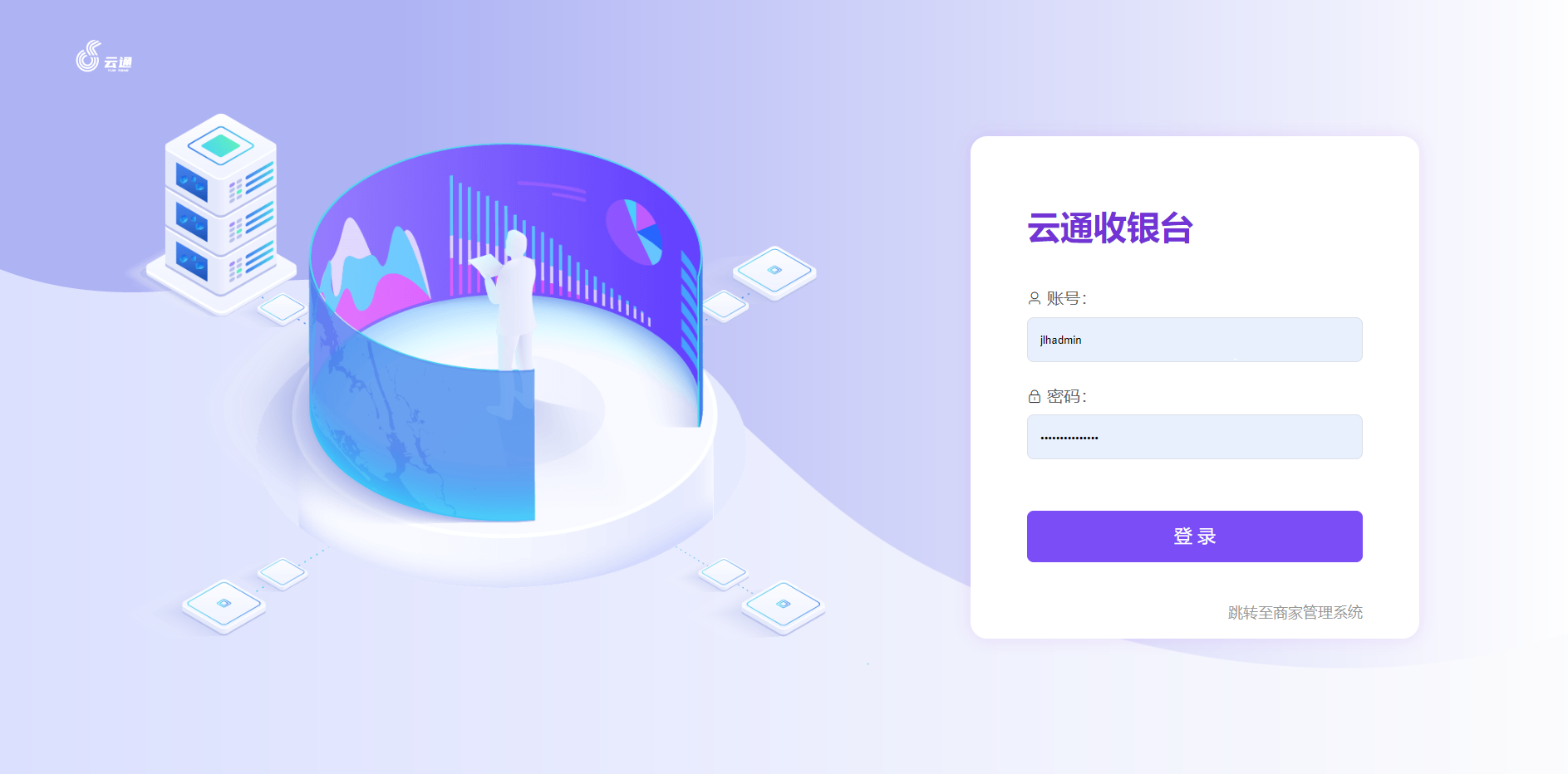 ## 退出登录 点击导航栏的用户头像,点击弹出的【退出登录】按钮成功退出登录 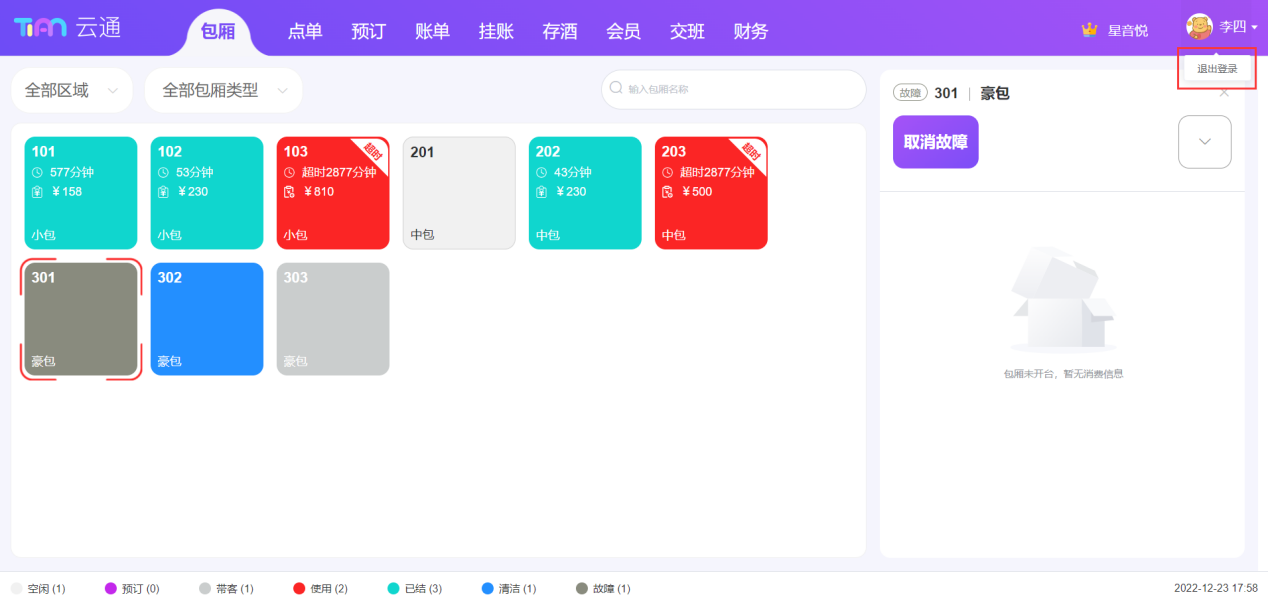 ## 切换门店 点击导航栏的门店名称,选择需要切换的门店 ## 包厢 ### 带客 进入【包厢】页面,选择一个【空闲】状态的包厢,并点击【带客】按钮,在警示框中点击【确定】 注:一定时间(系统默认10分钟,可前往【商家管理系统-参数配置-带客时长】修改)后将自动取消带客,包厢状态恢复到【空闲】 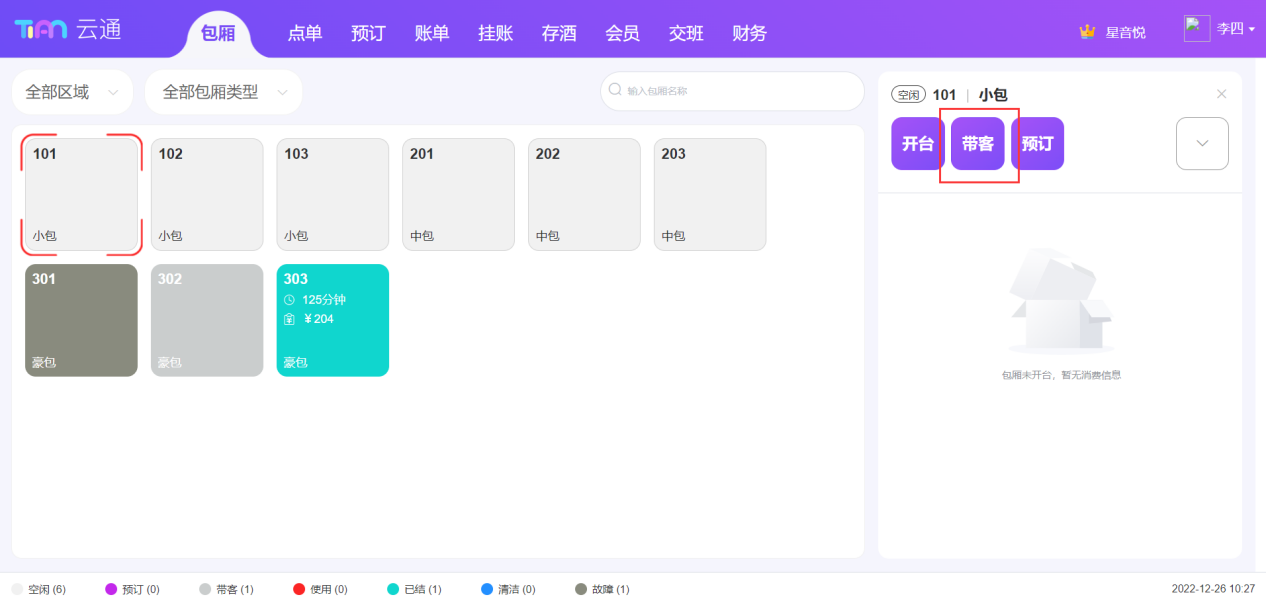 ### 取消带客 进入【包厢】页面,选择一个【带客】状态的包厢,并点击【取消带客】按钮,在警示框中点击【确定】,包厢状态变更为【空闲】 注:一定时间(系统默认10分钟,可前往【商家管理系统-参数配置-带客时长】修改)后将自动取消带客,包厢状态恢复到【空闲】 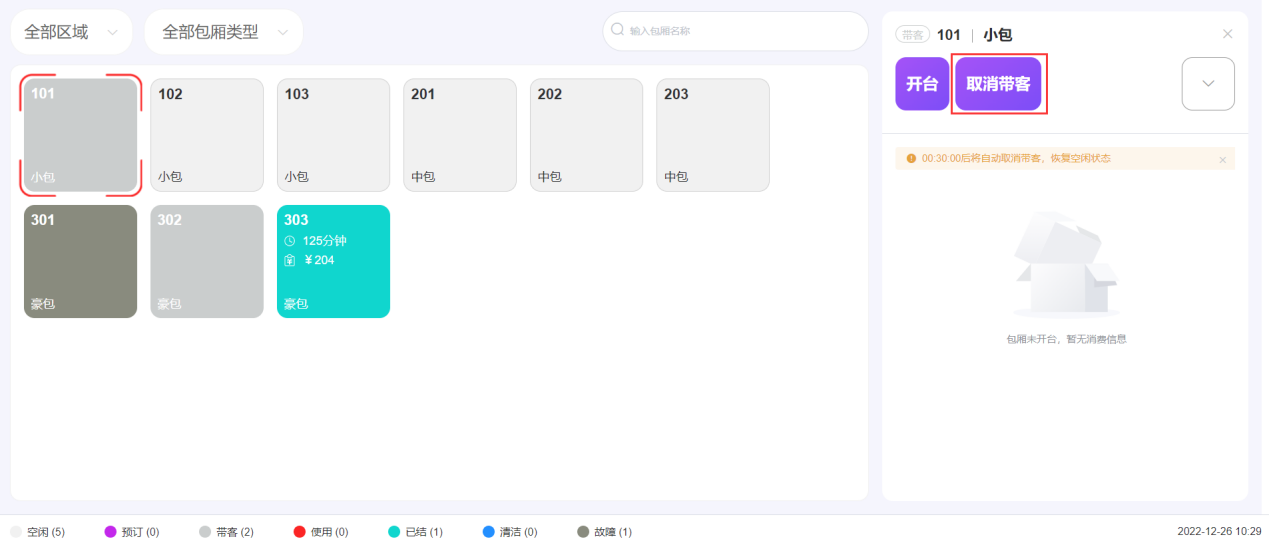 ### 开台 进入【包厢】页面,选择一个【空闲】状态的包厢,并点击【开台】按钮,跳转到【开台】页面 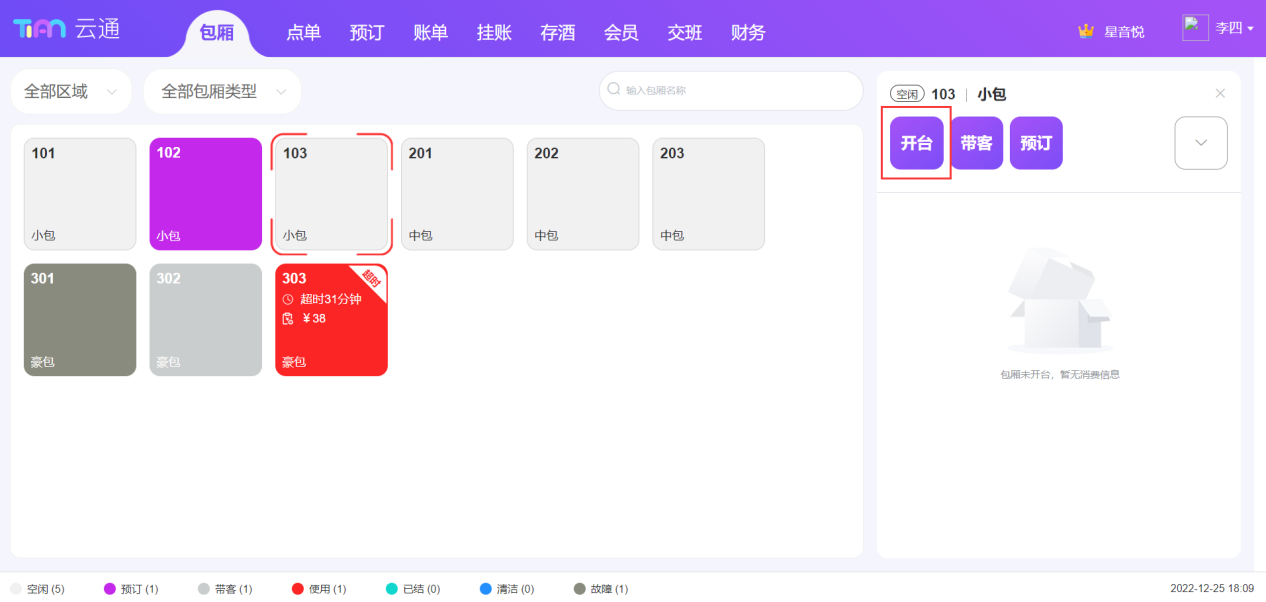 根据客人的需求,选择买断或者买钟,点击【开台后结】,则不弹出【结账】页面,点击【开台立结】,则弹出【结账】弹窗 如果买钟时选择“自动计时”,则在结账时才产生包厢消费订单 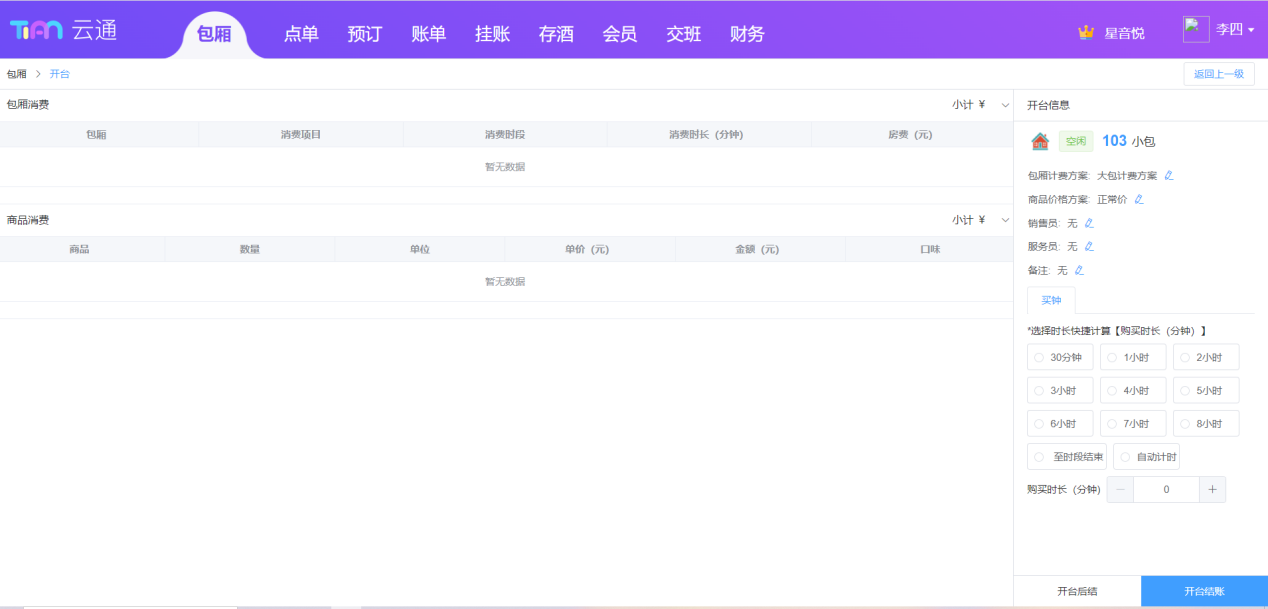 ### 预订 进入【包厢】页面,选择一个包厢,并点击【预订】按钮,弹出【新增预订】弹窗 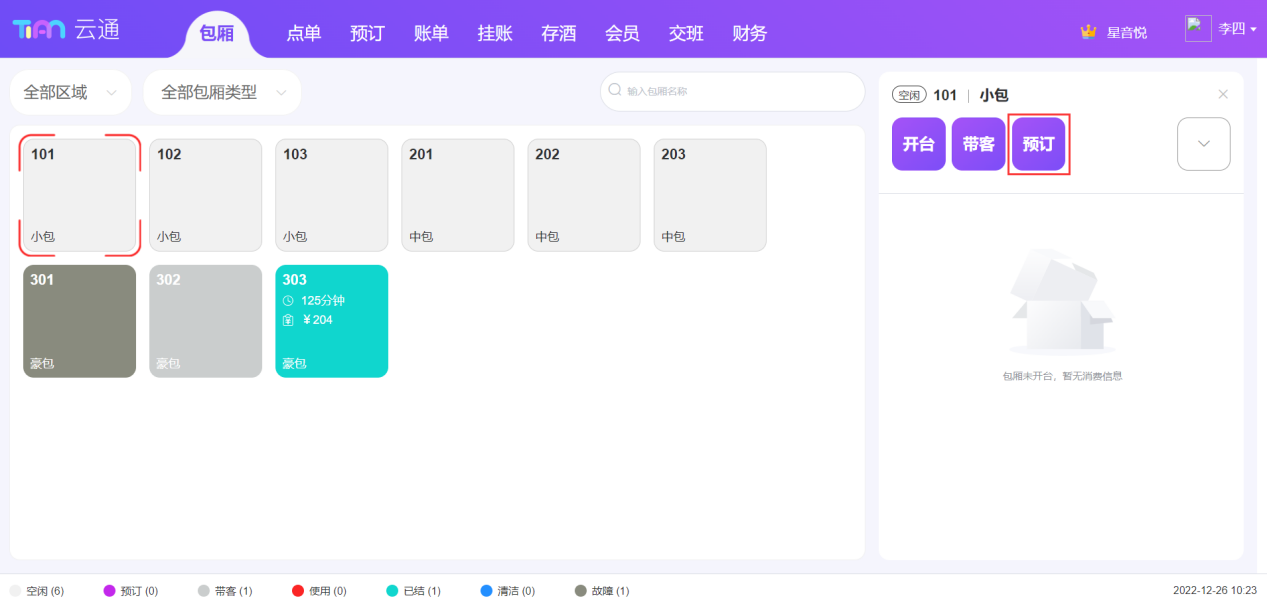 填写信息后,点击【保存】按钮 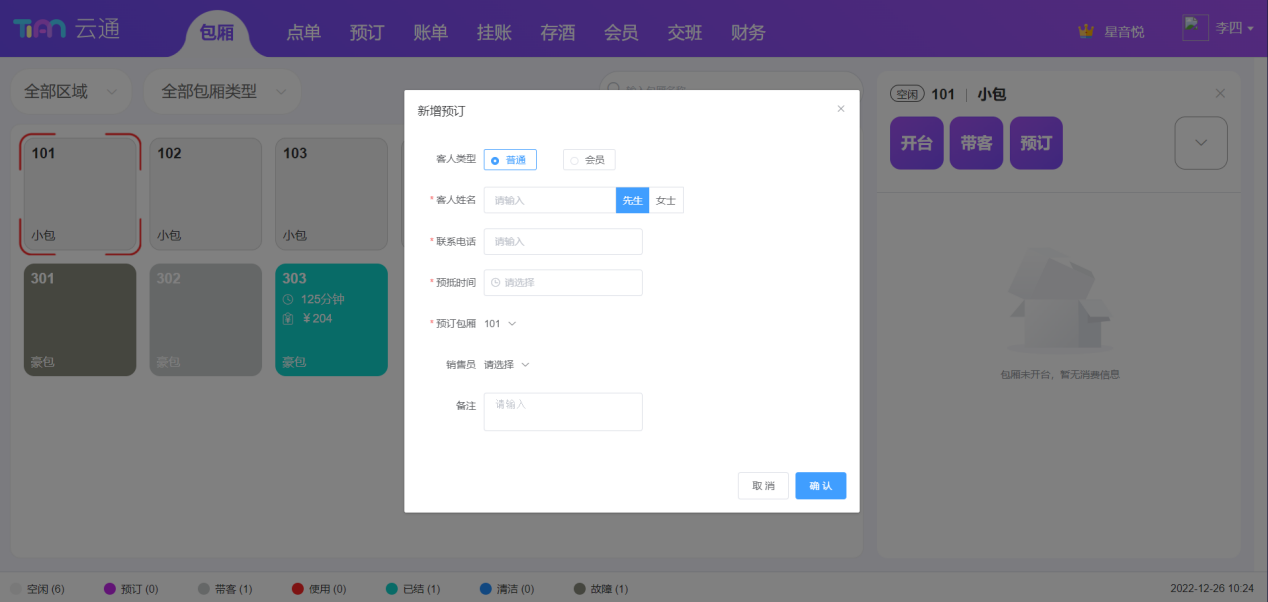 ### 预订开台 进入【包厢】页面,选择一个【预订】状态的包厢,并点击【预订开台】按钮,跳转到【开台】页面 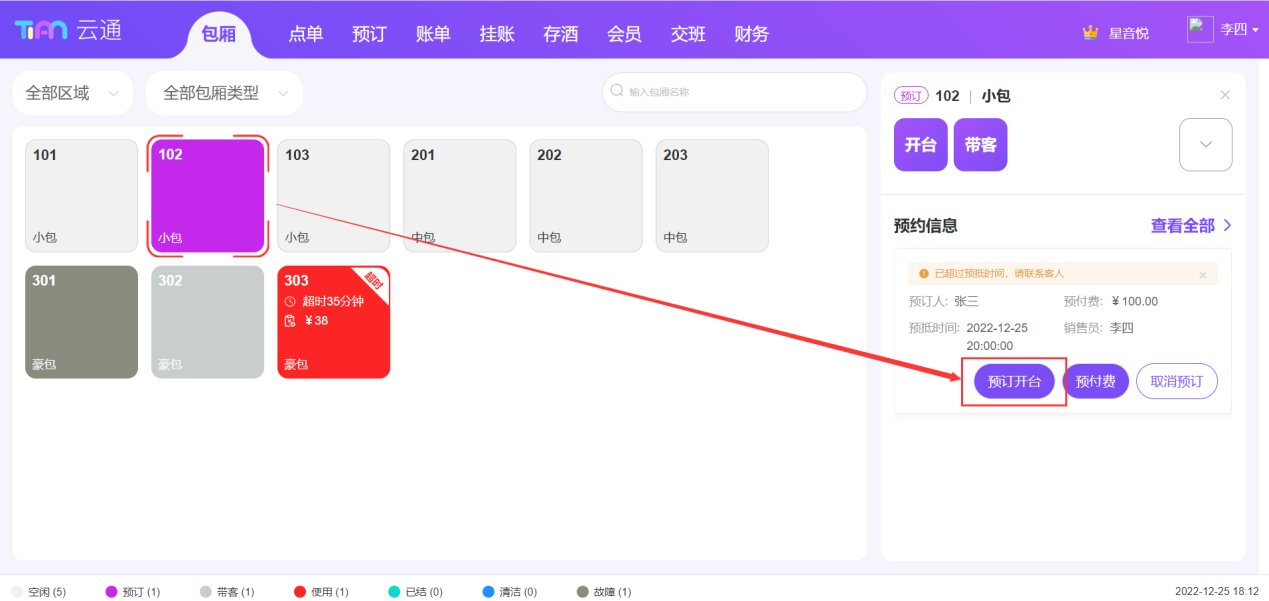 根据客人的需求,选择买断或者买钟,点击【开台后结】,则不弹出【结账】页面,点击【开台立结】,则弹出【结账】弹窗 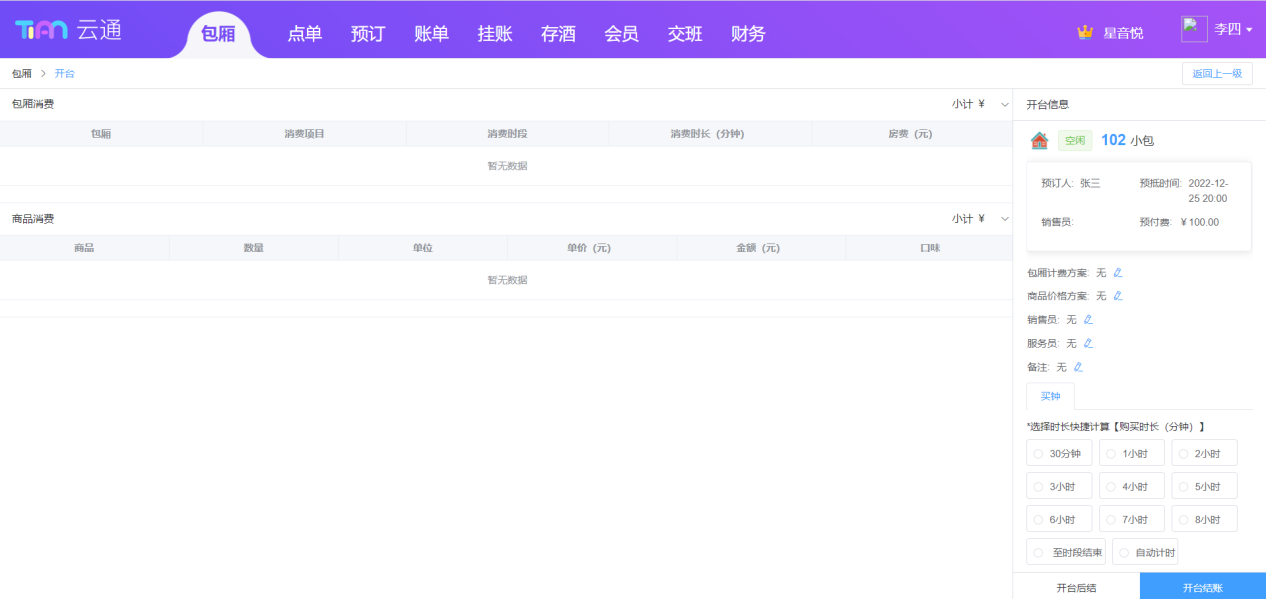 ### 预付费充值 进入【包厢】页面,选择一个【使用】、【预订】、【已结】状态的包厢,点击【预付费】按钮,进入预付费页面 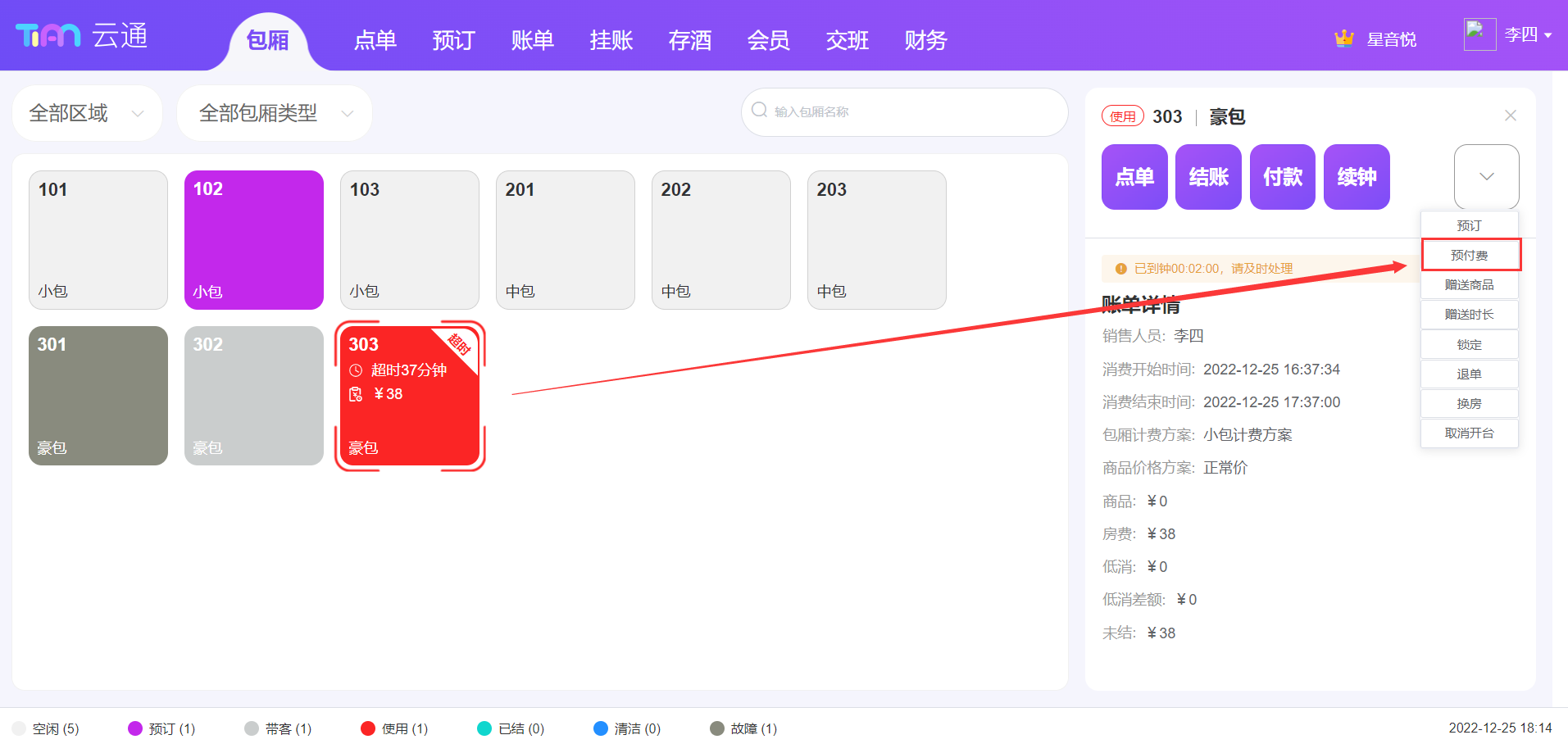 点击【充值】按钮,打开【充值】弹窗 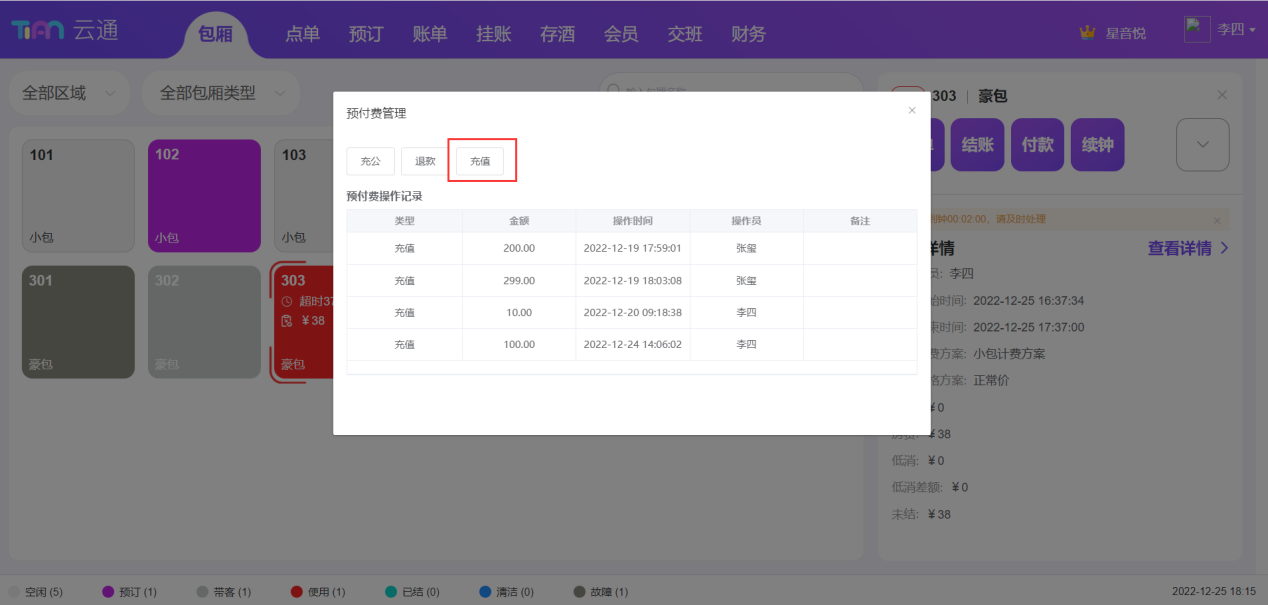 填写充值信息后,点击【保存】 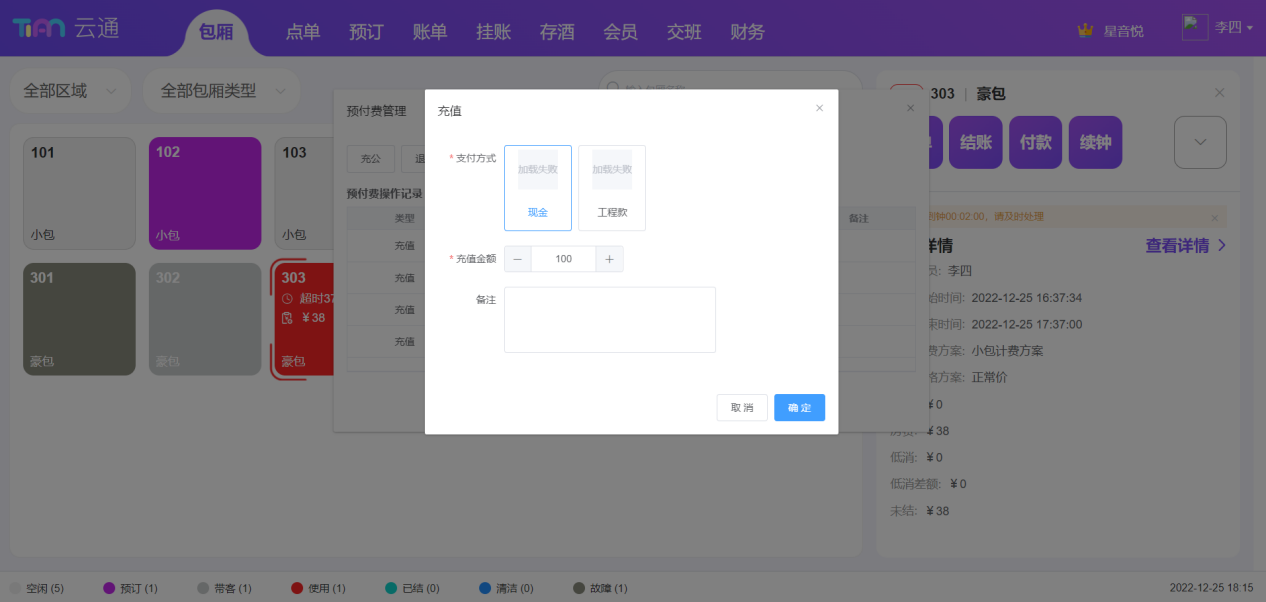 ### 预付费充公 进入【包厢】页面,选择一个【使用】、【已结】状态的包厢,点击【预付费】按钮,进入预付费页面 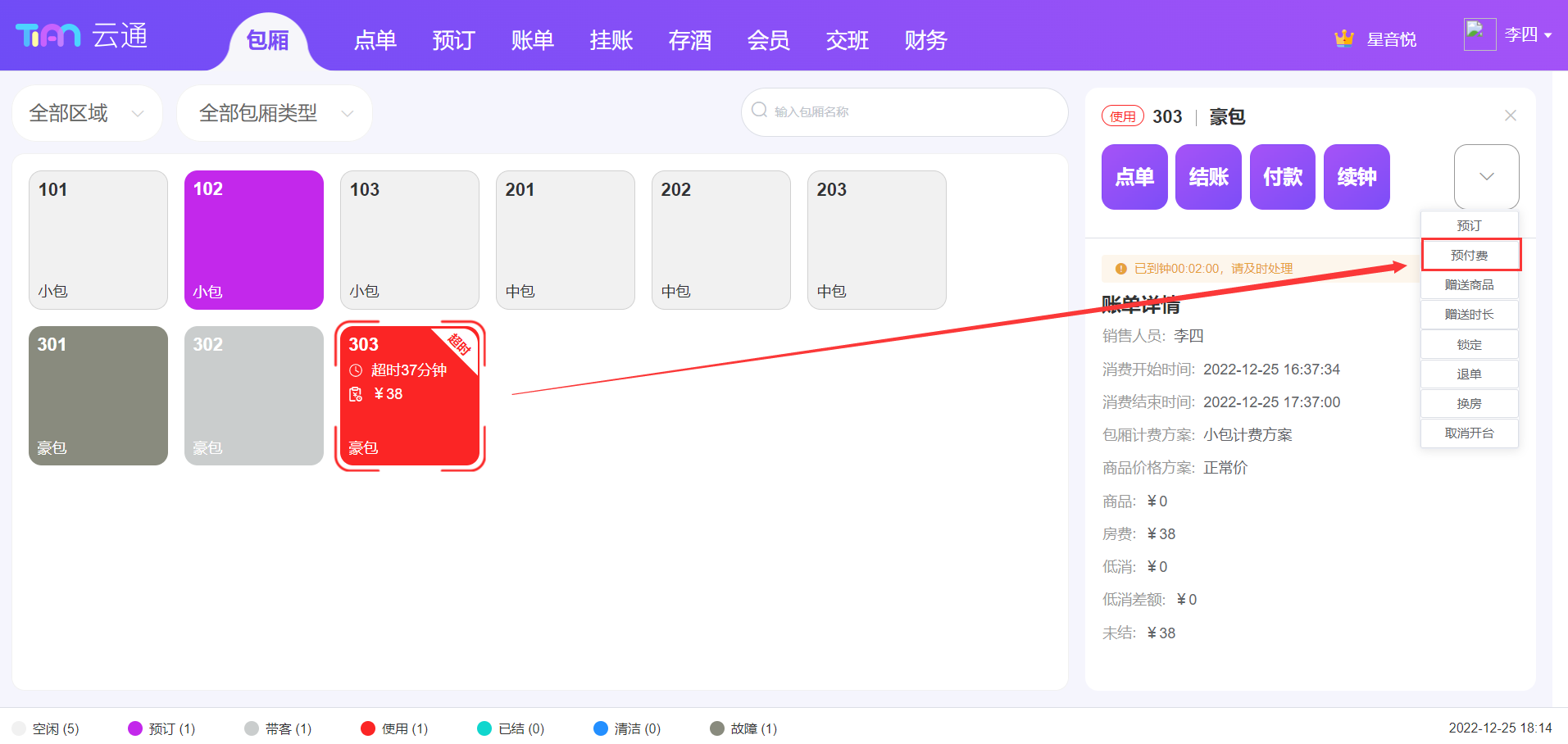 点击【充公】按钮,打开【充公】弹窗 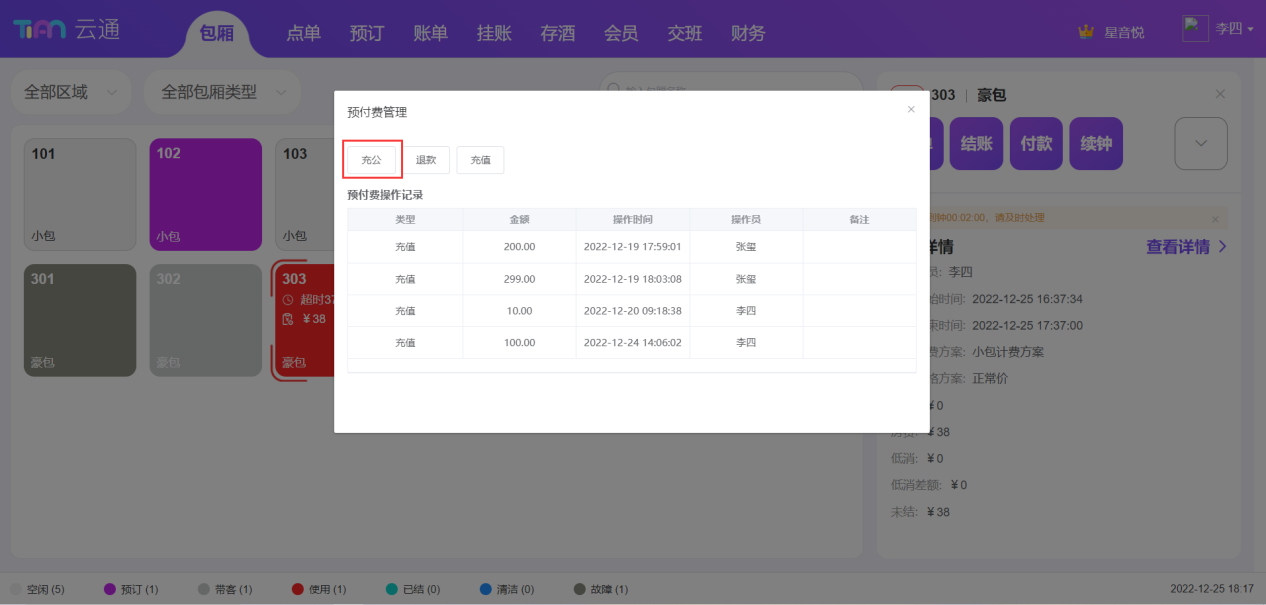 填写充值信息后,点击【保存】 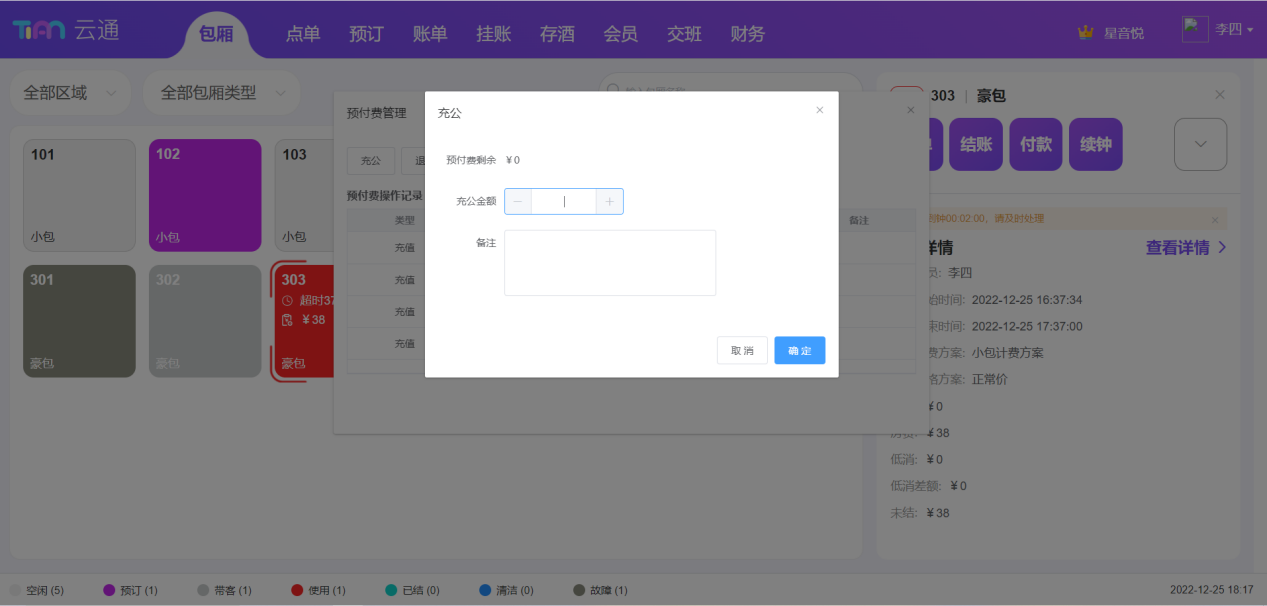 ### 预付费退款 进入【包厢】页面,选择一个【使用】、【已结】状态的包厢,点击【预付费】按钮,进入预付费页面 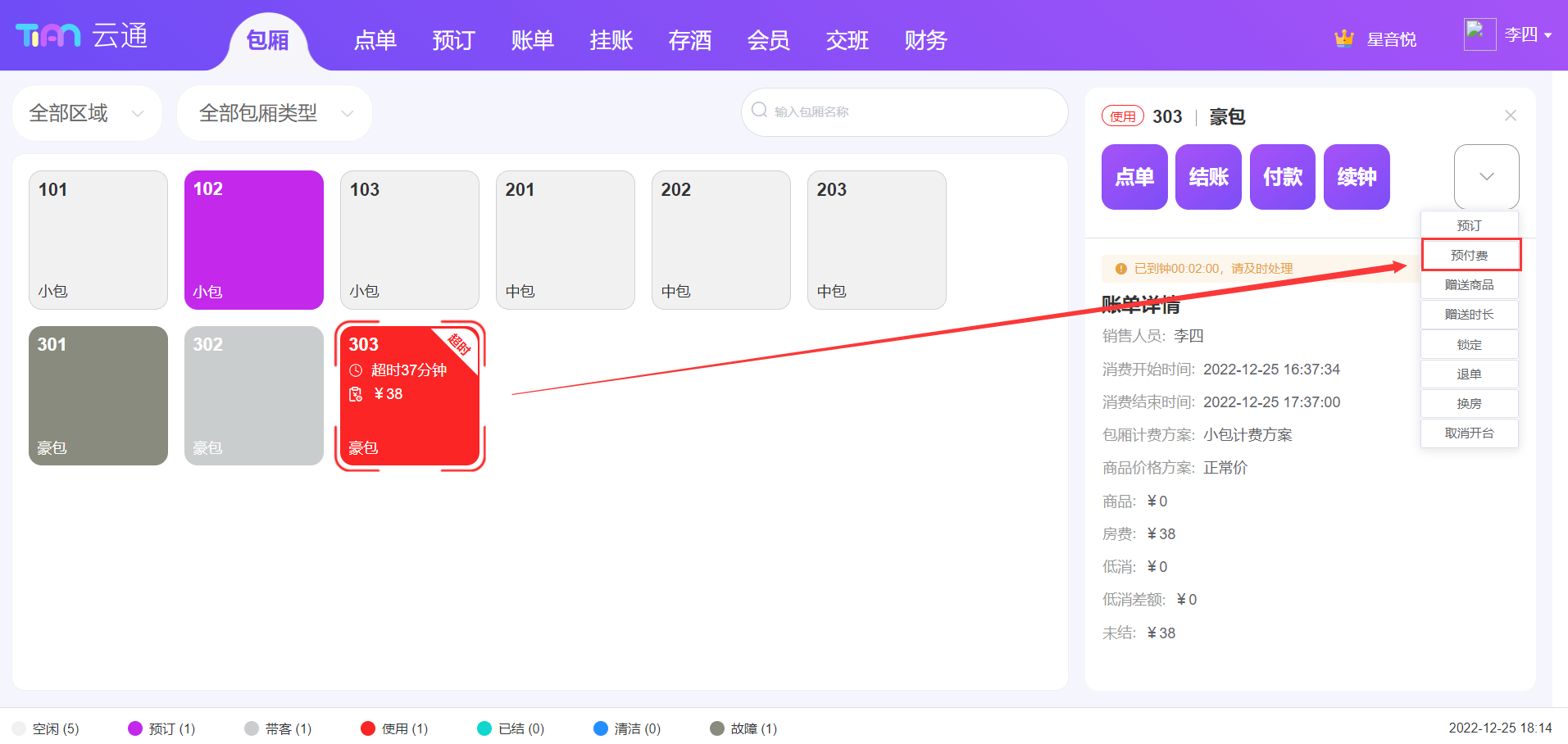 点击【退款】按钮,打开【退款】弹窗 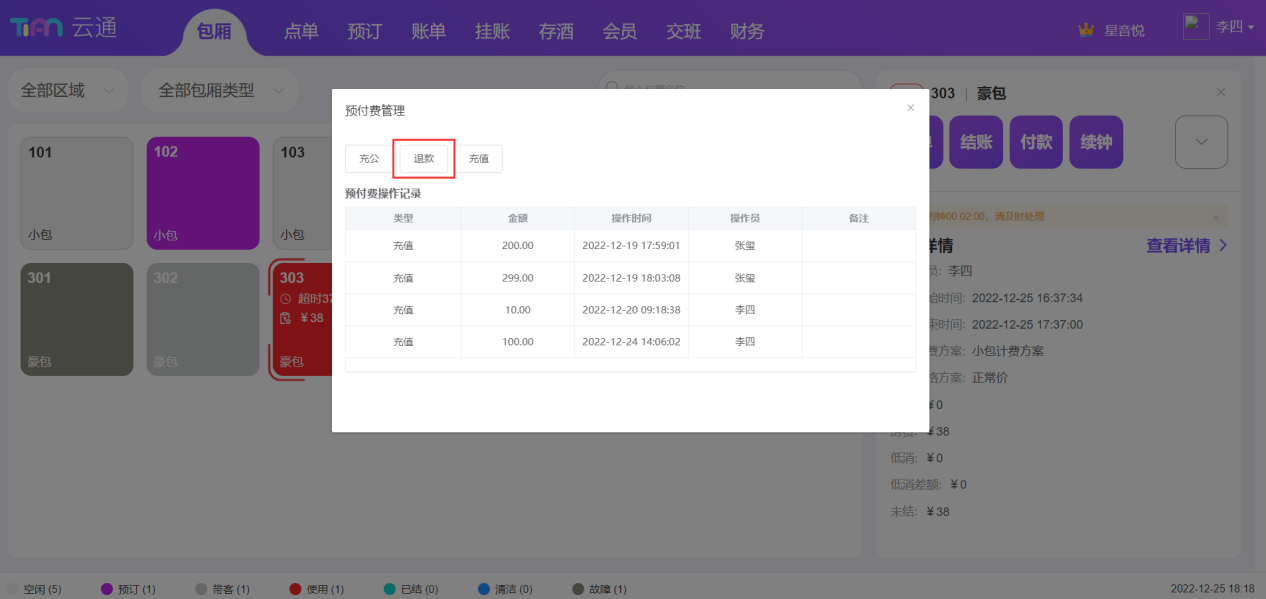 填写退款信息后,点击【确定】按钮 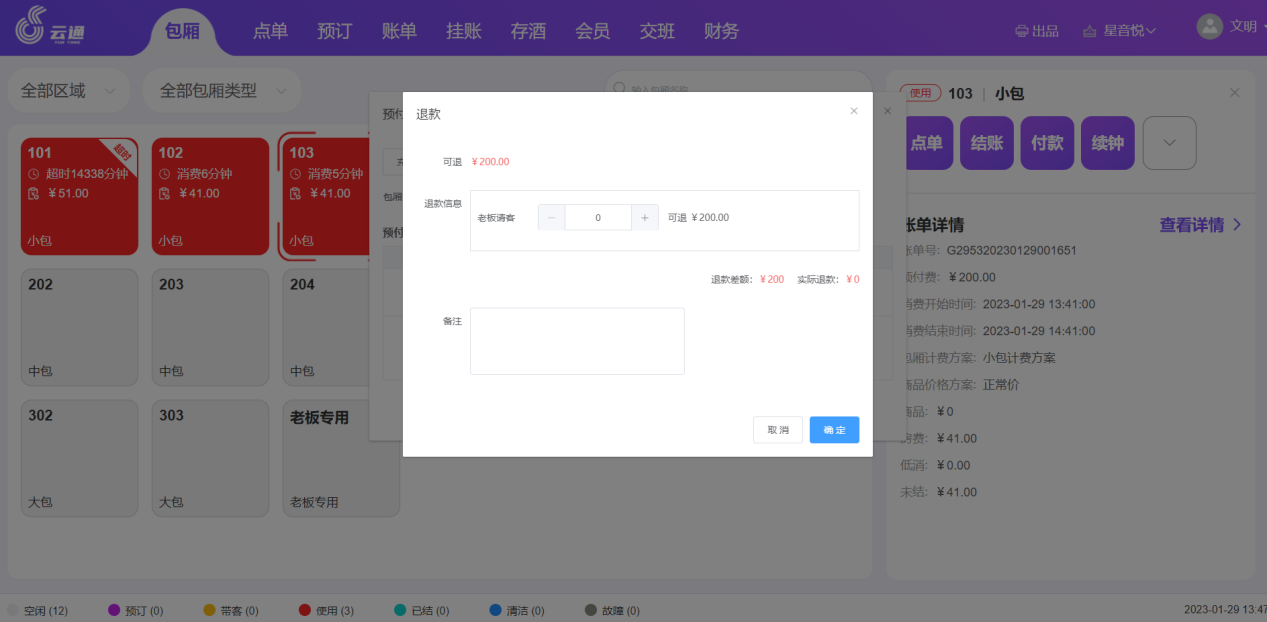 ### 取消开台 进入【包厢】页面,选择一个【使用】状态的包厢,并点击【取消开台】按钮,在警示框钟点击【确定】 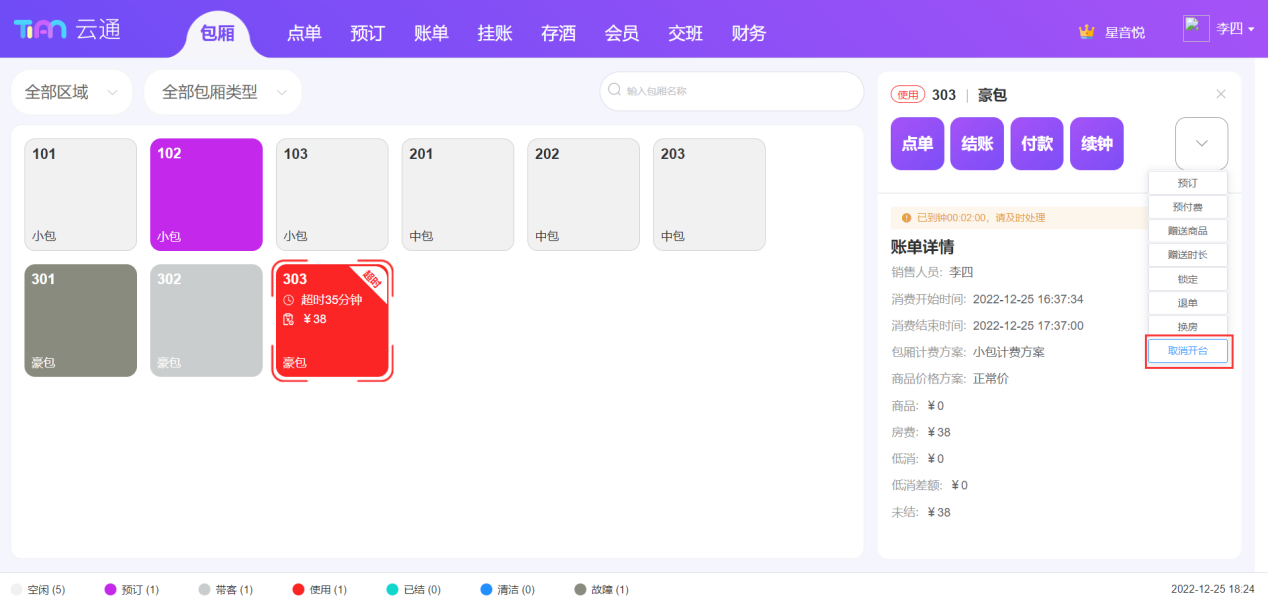 如果开台时间已超过参数设置的值(系统默认30分钟,支持编辑),则不能取消开台 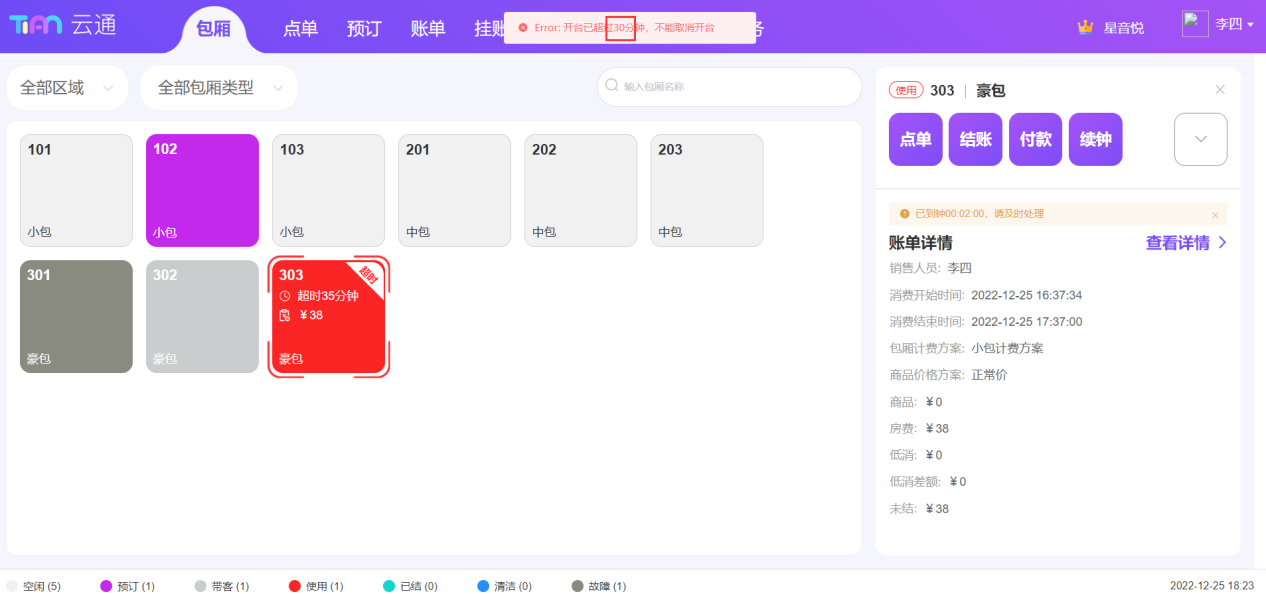 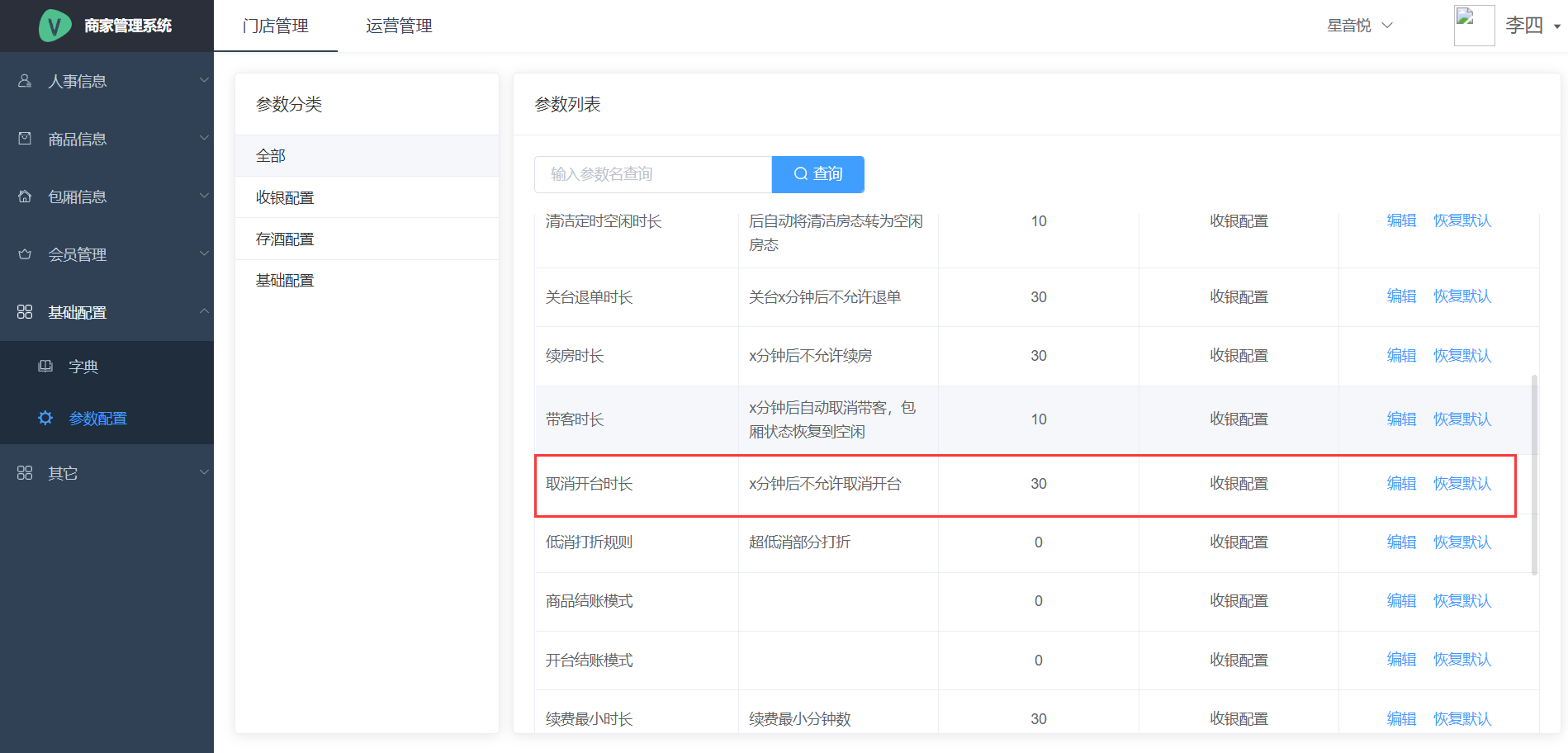 ### 续钟 进入【包厢】页面,选择一个【使用】或【已结】状态的包厢,点击【续钟】按钮,进入续钟页面 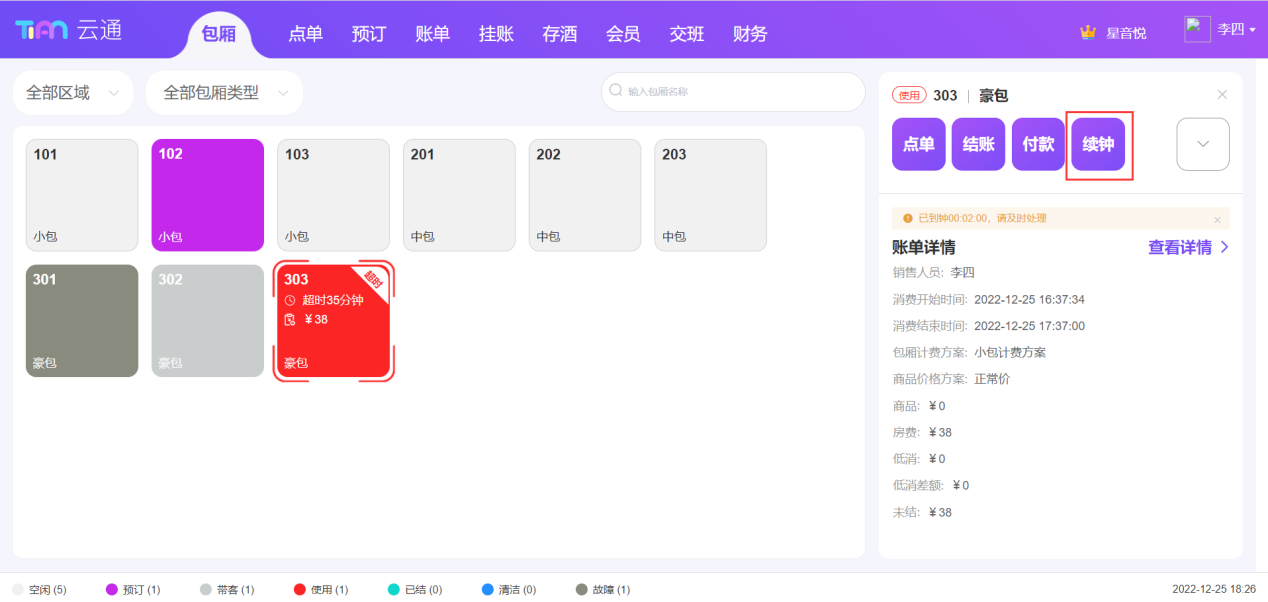 根据客人的需求,选择买断或者买钟,点击【开台后结】,则不弹出【结账】页面,点击【开台立结】,则弹出【结账】弹窗 此处需要注意: 1. 自动计时模式不能续钟 2. 从消费结束时间开始续钟 3. 已结状态下的账单超过参数设置的续钟时间(可前往【商家管理系统→参数配置】设置【续房时长】参数)后也不可续钟 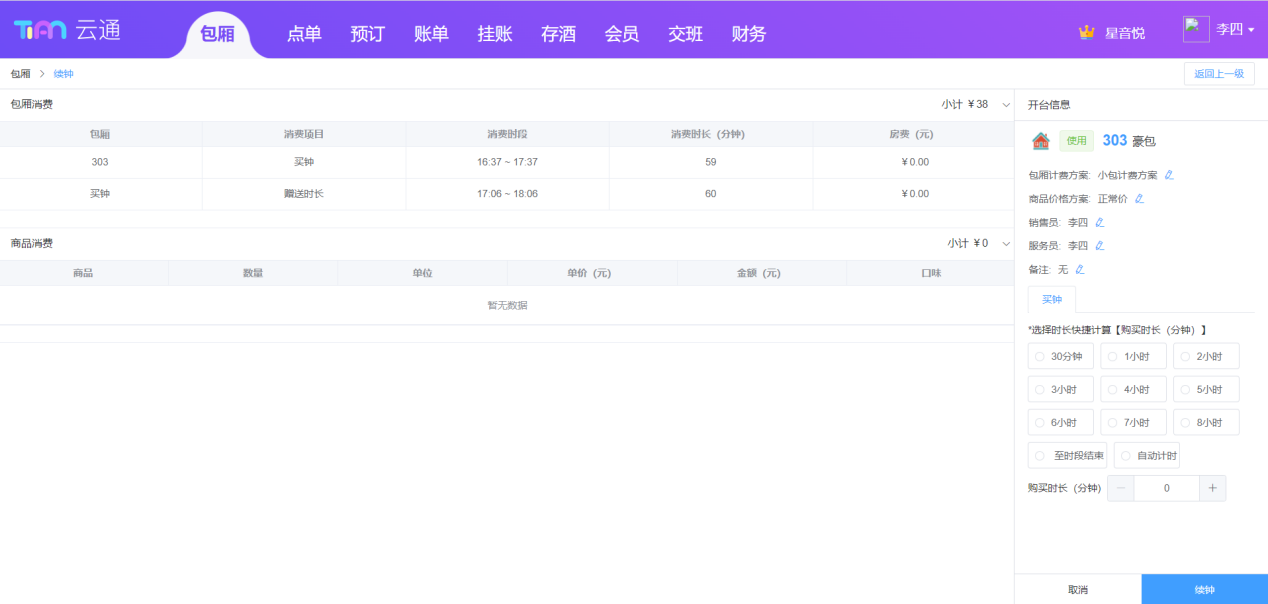 ### 点单 进入【包厢】页面,选择一个【使用】状态的包厢,点击【点单】按钮,进入点单页面 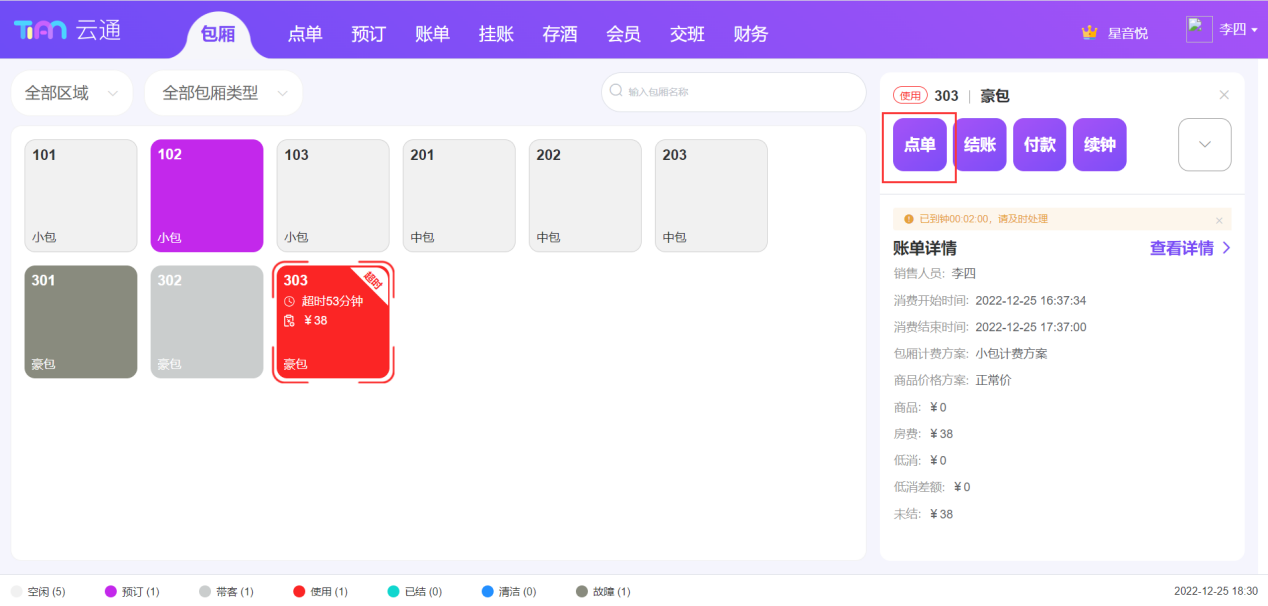 根据客人的需求选择商品,点击【落单后结】可以暂不支付,点击【结账】则弹出【结账】页面 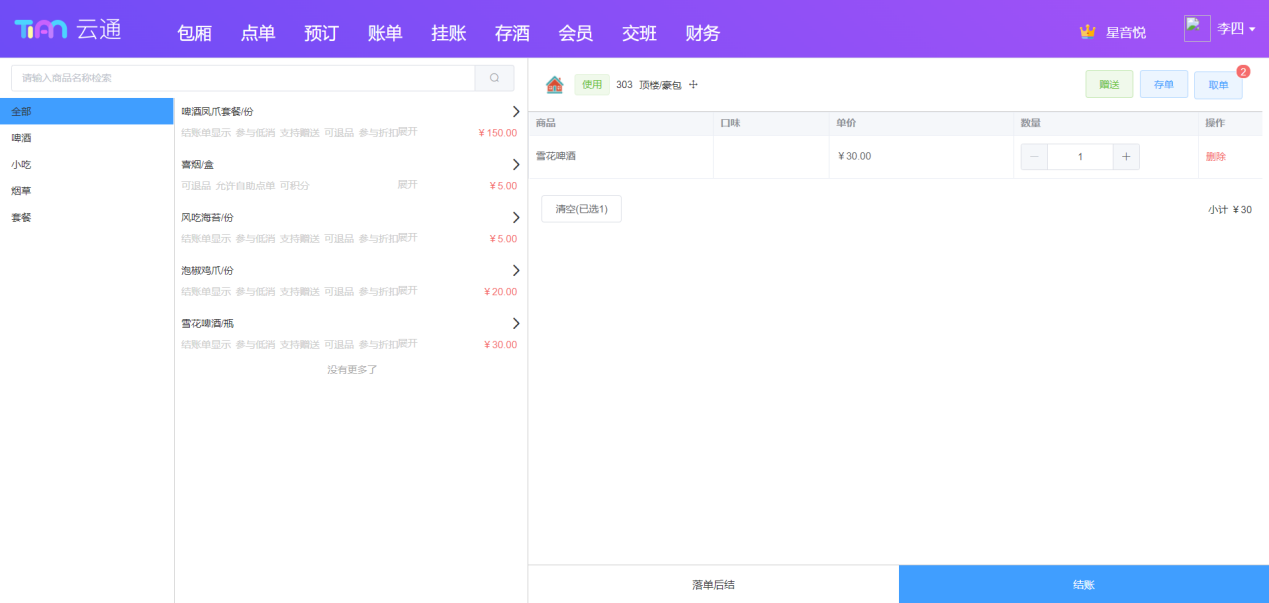 选择商品后,可以点击【存单】按钮进行存单,也可以点击【取单】按钮进行取单,存单信息将会在每个营业开始时间自动清空 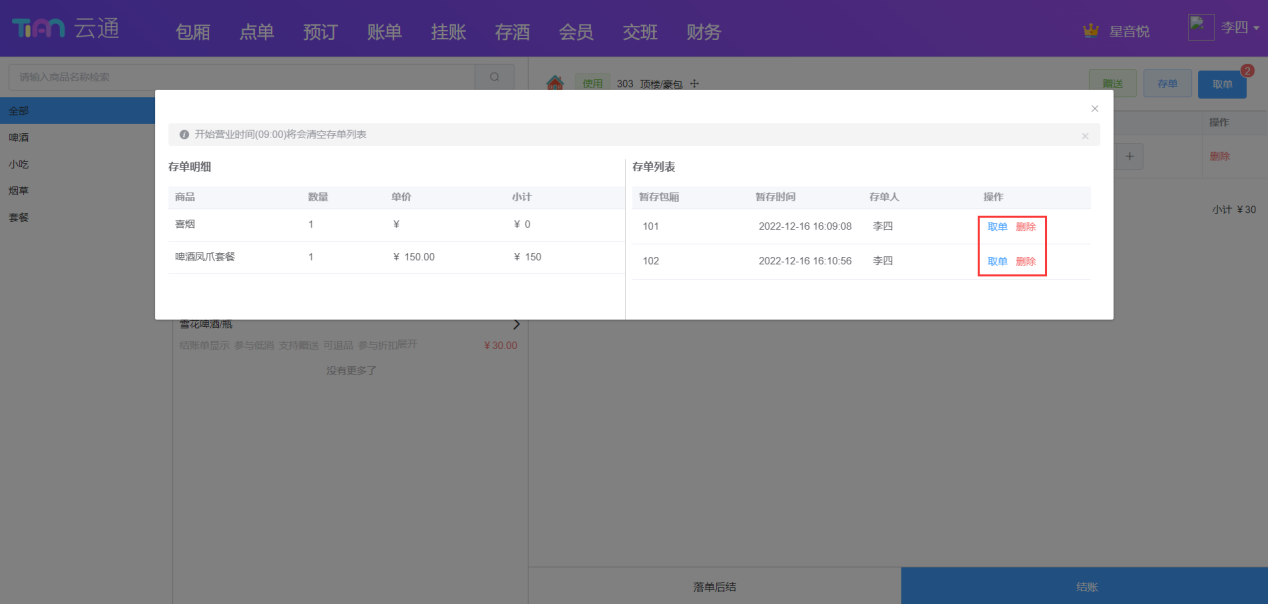 ### 锁定 进入【包厢】页面,选择一个【使用】状态的包厢,点击【锁定】按钮,此时不能再继续点单、续钟等操作 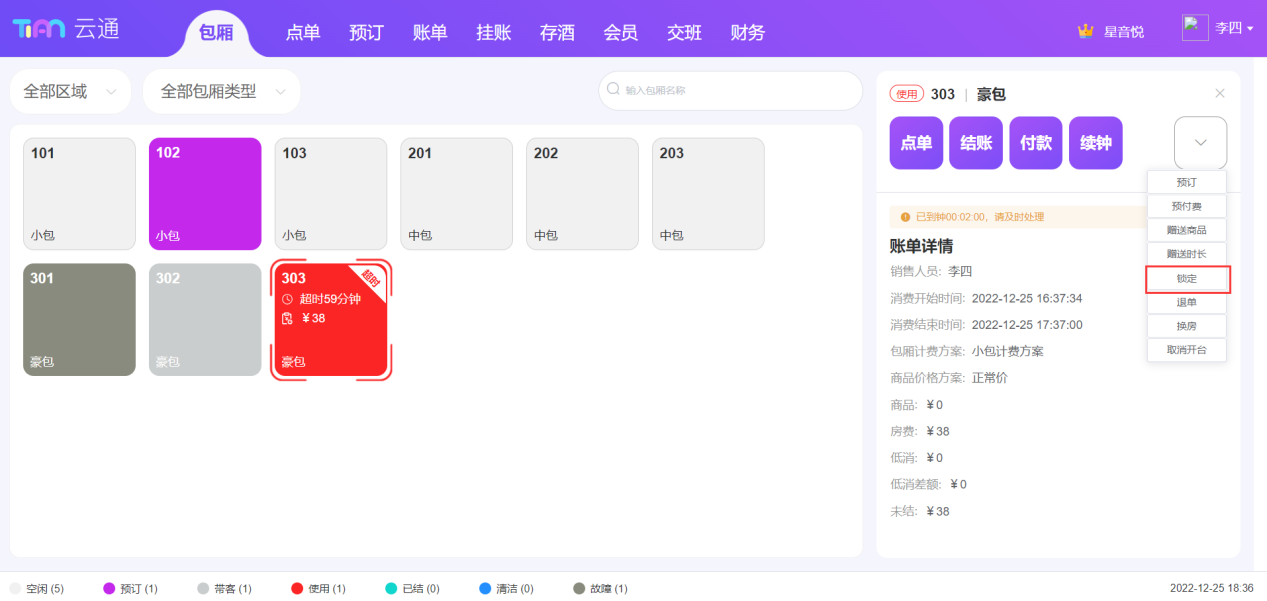 ### 取消锁定 进入【包厢】页面,选择一个【使用】状态且已锁定的包厢,点击【取消锁定】按钮,此时可以继续点单、续钟等操作 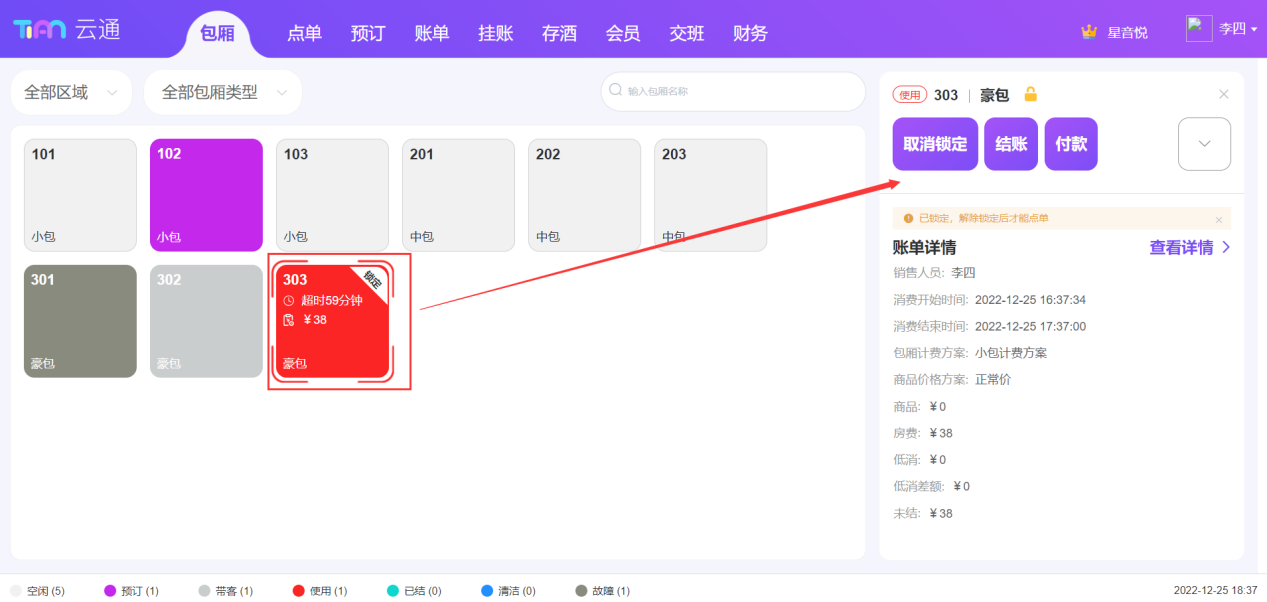 ### 退单 进入【包厢】页面,选择一个【使用】状态的包厢,点击【退单】按钮,可以选择未结的订单进行退单操作 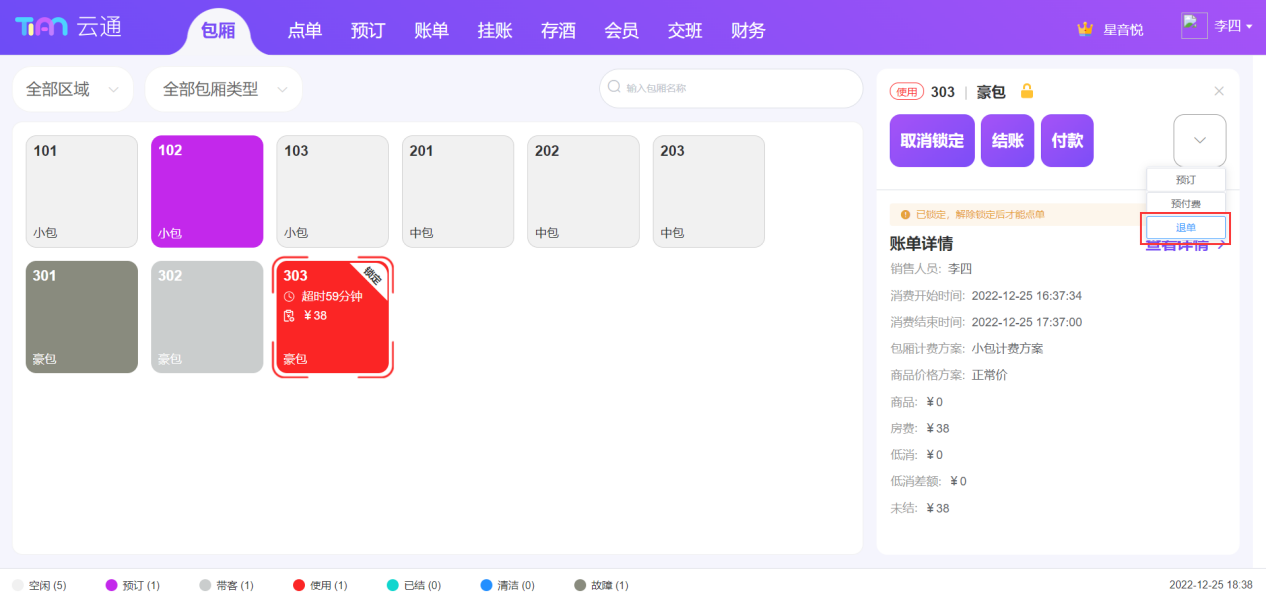 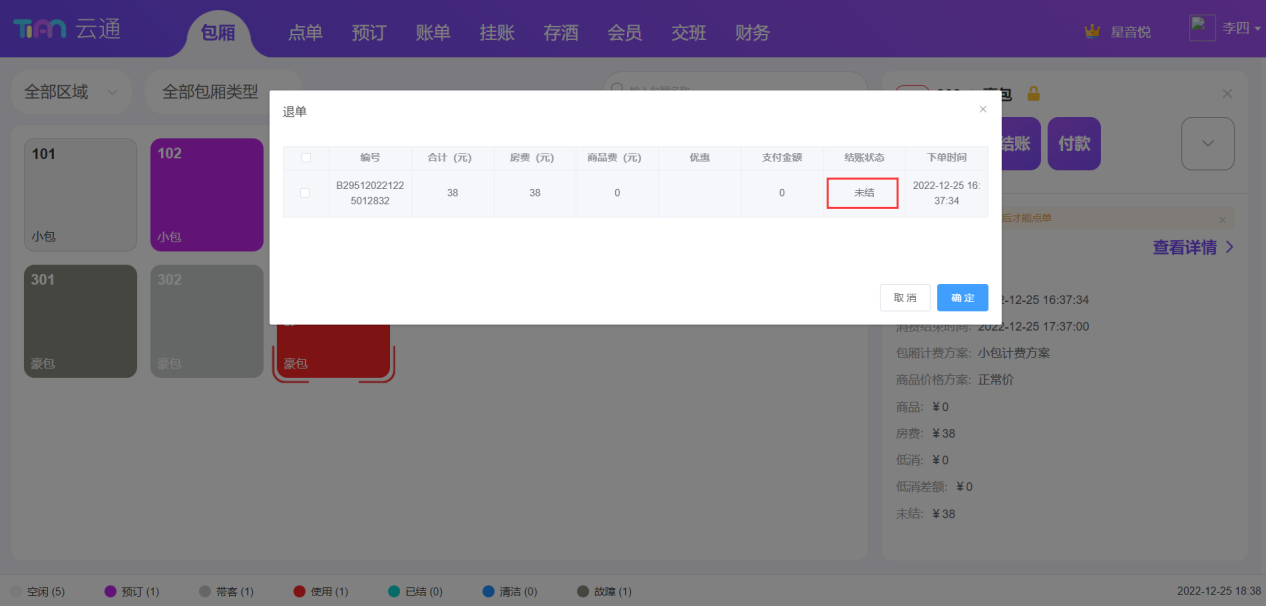 ### 赠送商品 进入【包厢】页面,选择一个【使用】状态的包厢,点击【赠送商品】按钮,进入赠送商品页面 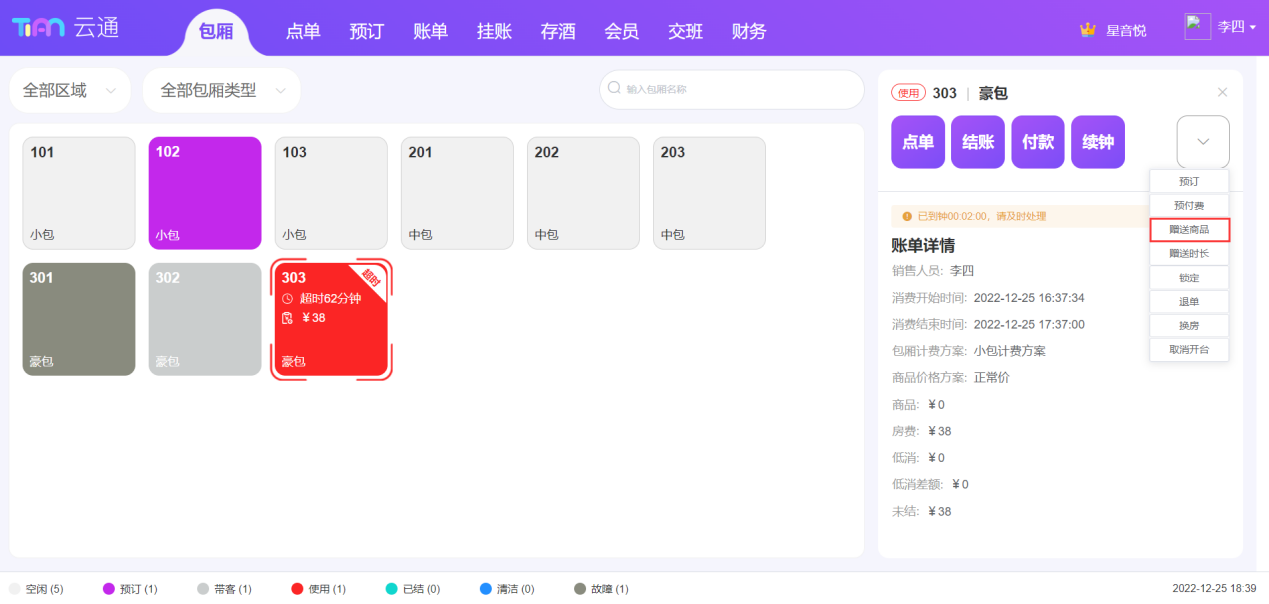 进入赠送商品页面前,需要员工进行授权操作 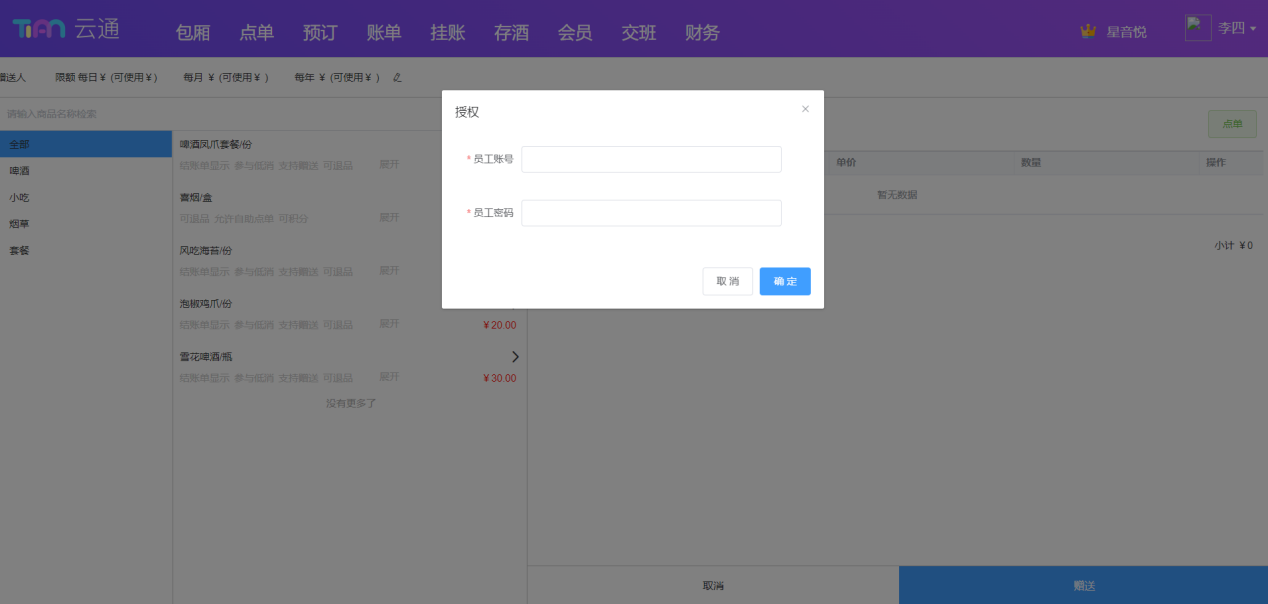 授权成功后,可以选择赠送商品,点击【赠送】按钮即赠送成功 另:赠送权限、赠送限额可以前往【商家管理系统-员工管理-编辑权限-赠送权限】进行设置 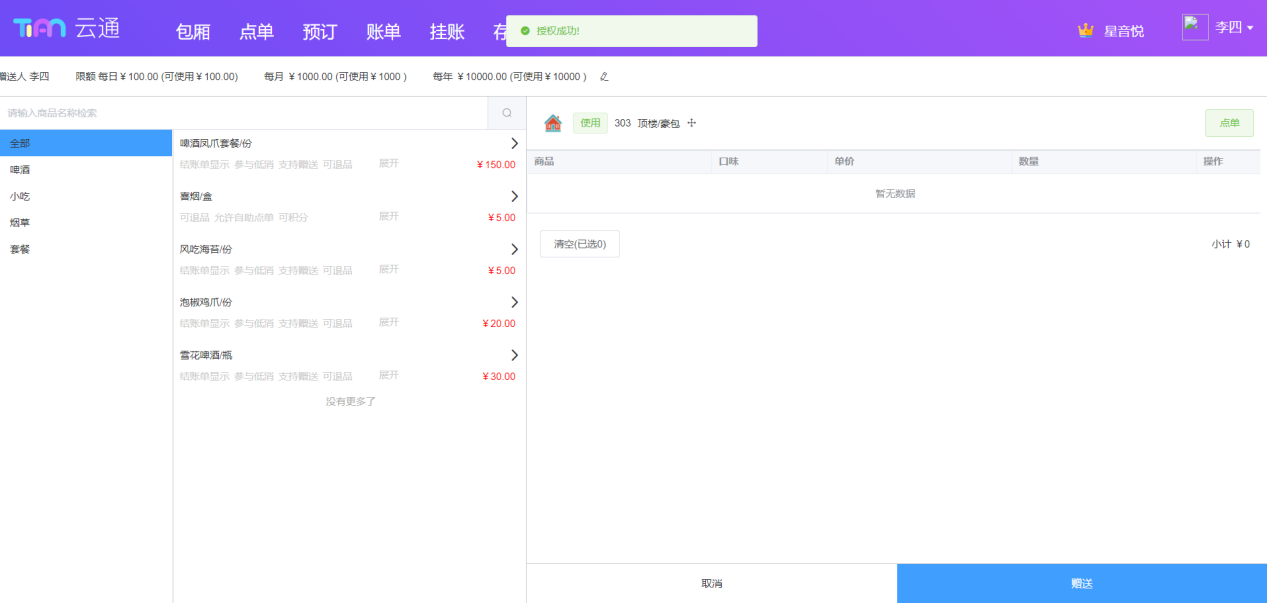 ### 赠送时长 进入【包厢】页面,选择一个【使用】状态的包厢,点击【赠送时长】按钮,进入赠送时长页面 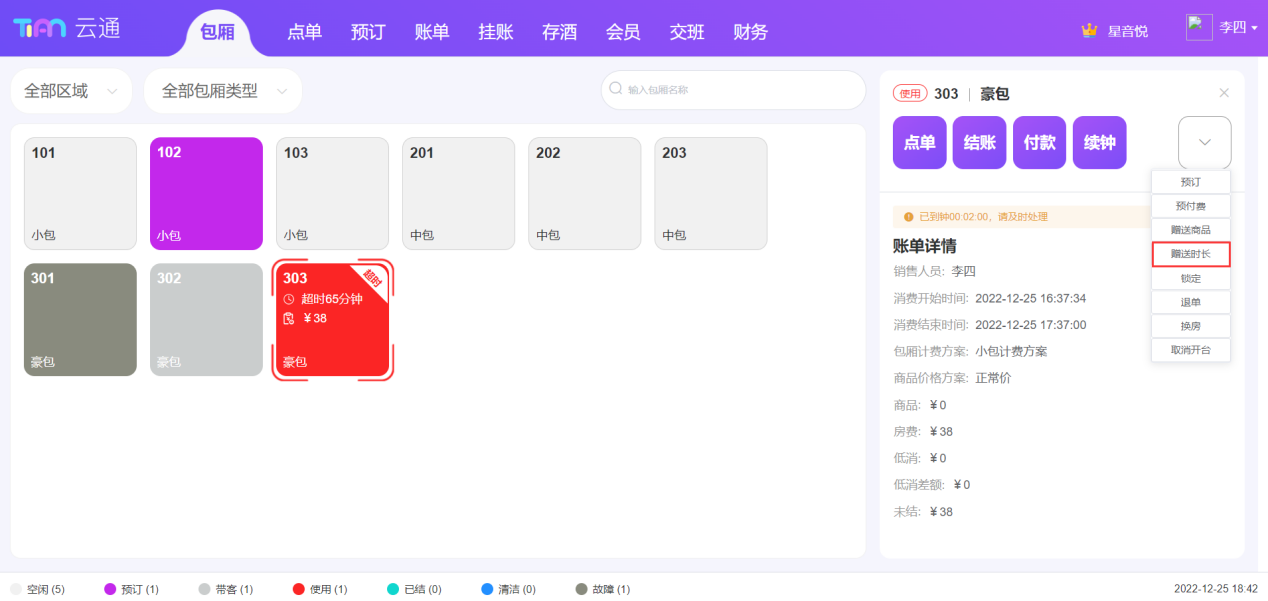 进入赠送时长页面前,需要员工进行授权操作 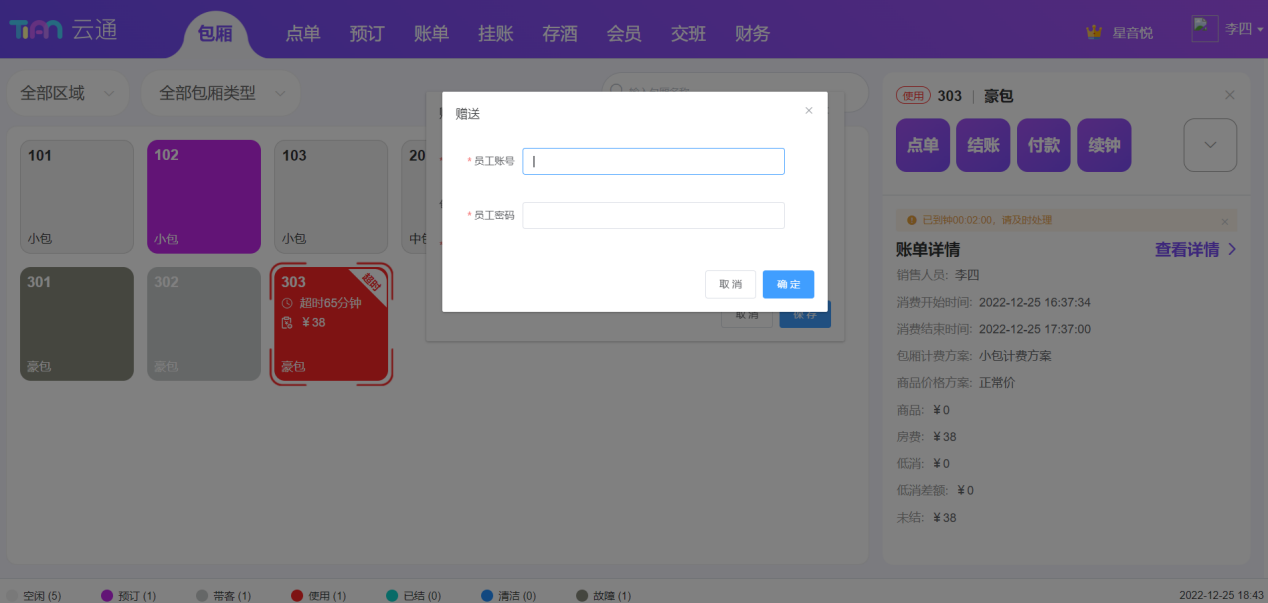 授权成功后,可以选择赠送时长,点击【赠送】按钮即赠送成功 另:赠送权限、赠送限额可以前往【商家管理系统-员工管理-编辑权限-赠送权限】进行设置 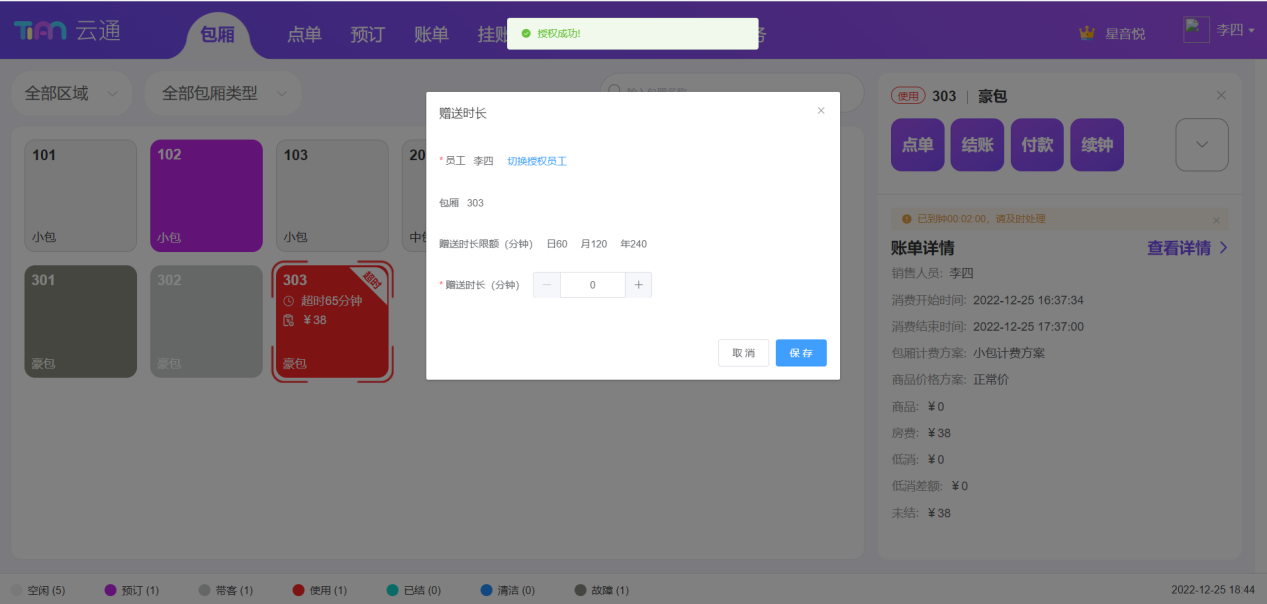 ### 付款 进入【包厢】页面,选择一个【使用】状态的包厢,点击【付款】按钮,进入付款页面 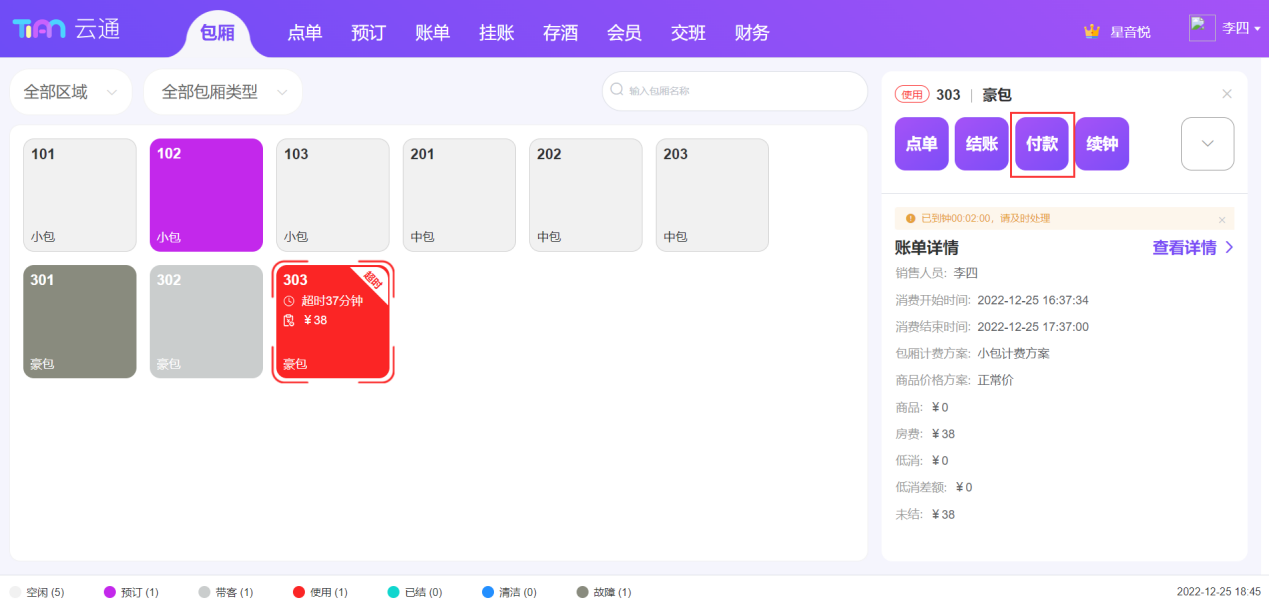 选择未结状态的订单,点击【保存】按钮 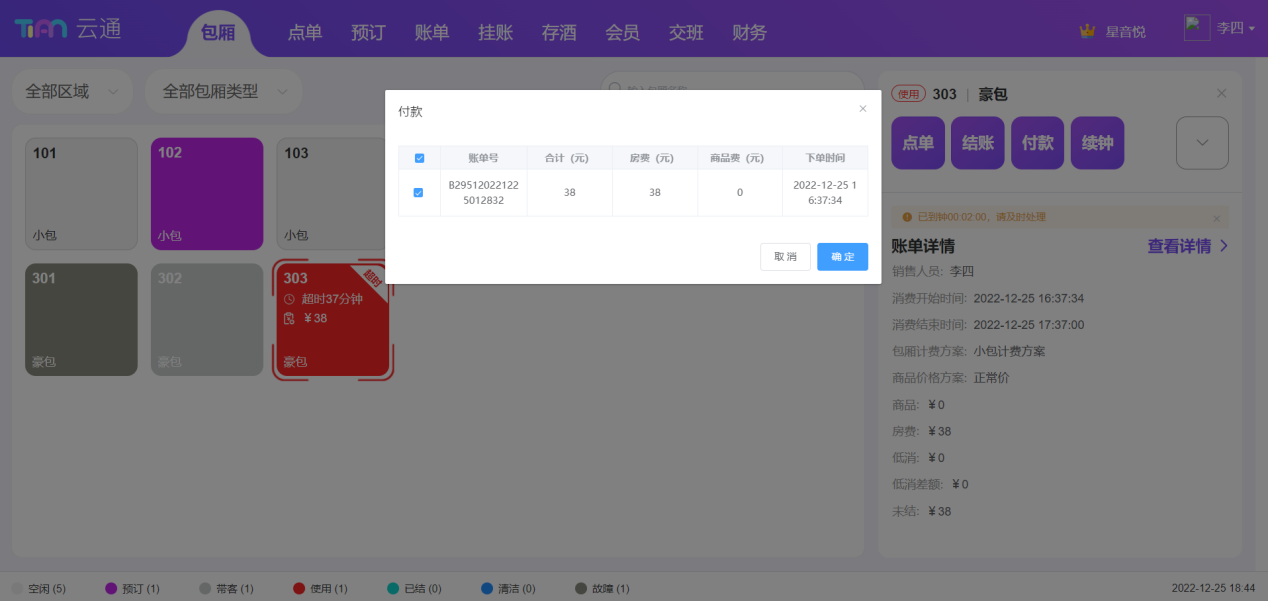 ### 结账 进入【包厢】页面,选择一个【使用】状态的包厢,点击【结账】按钮,进入结账页面 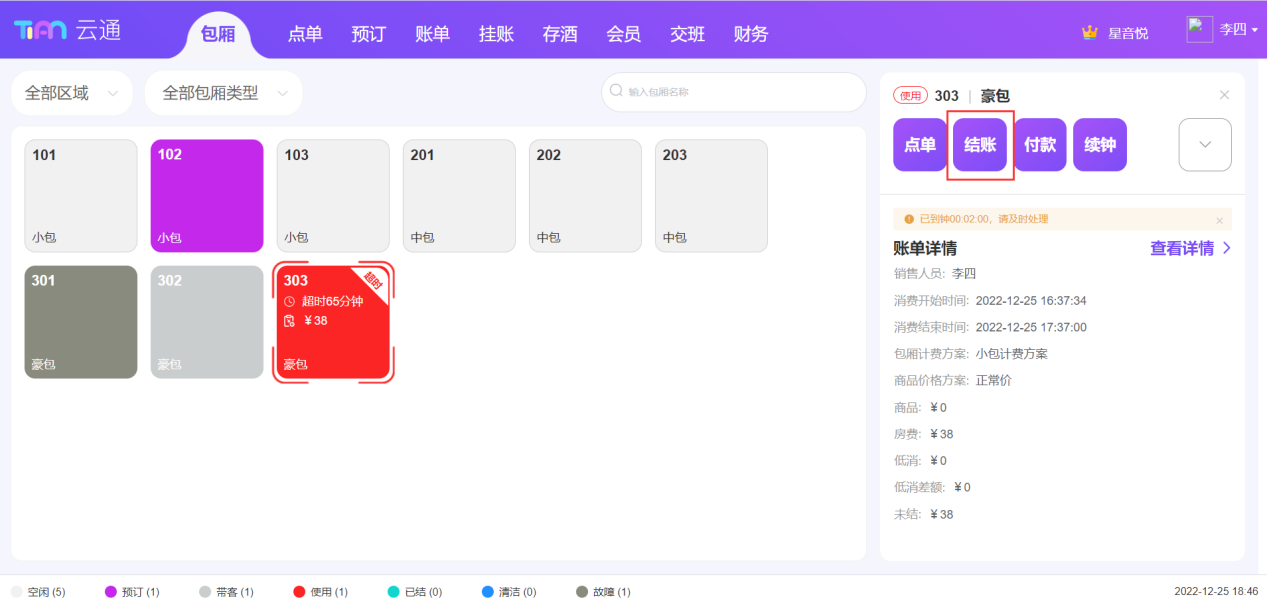 选择付款方式,并输入金额后,点击【保存】按钮 注:组合支付时,线上支付方式结账时只能选择一种 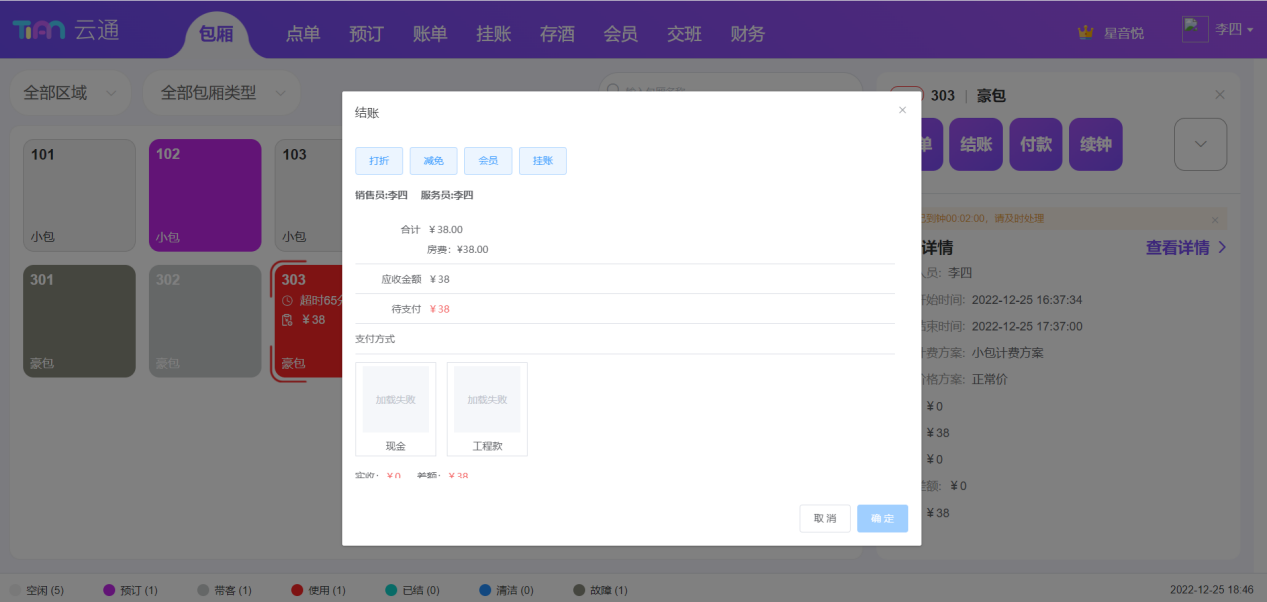 如果客人有会员卡,则可以点击【会员】按钮,可以使用会员卡打折、会员卡余额支付 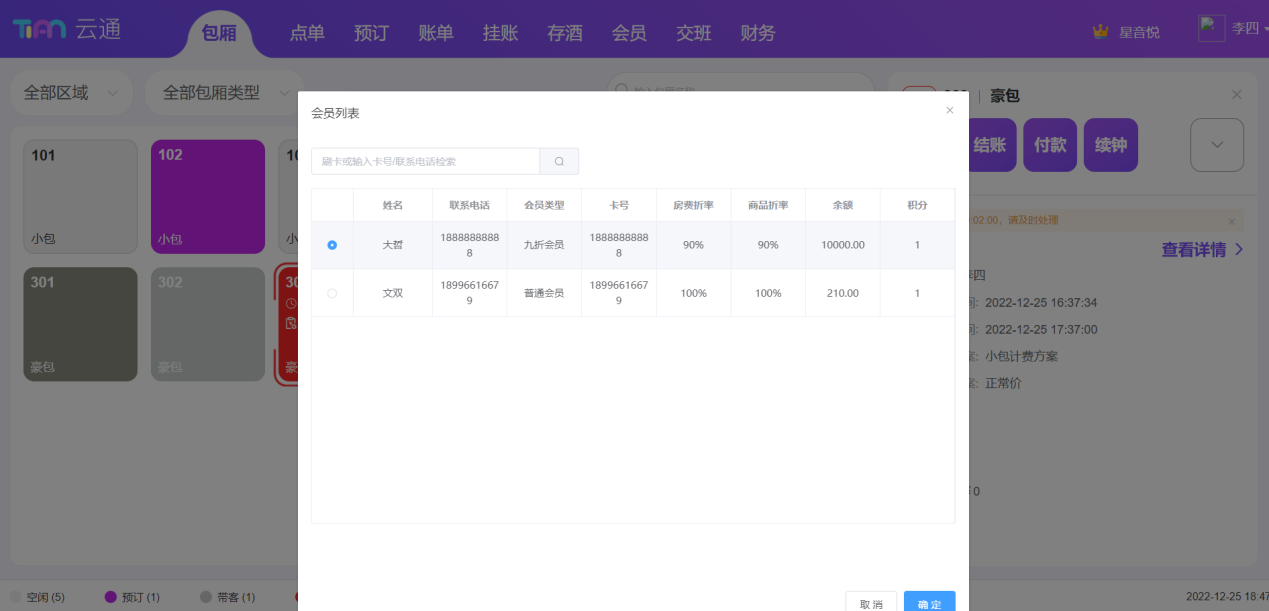 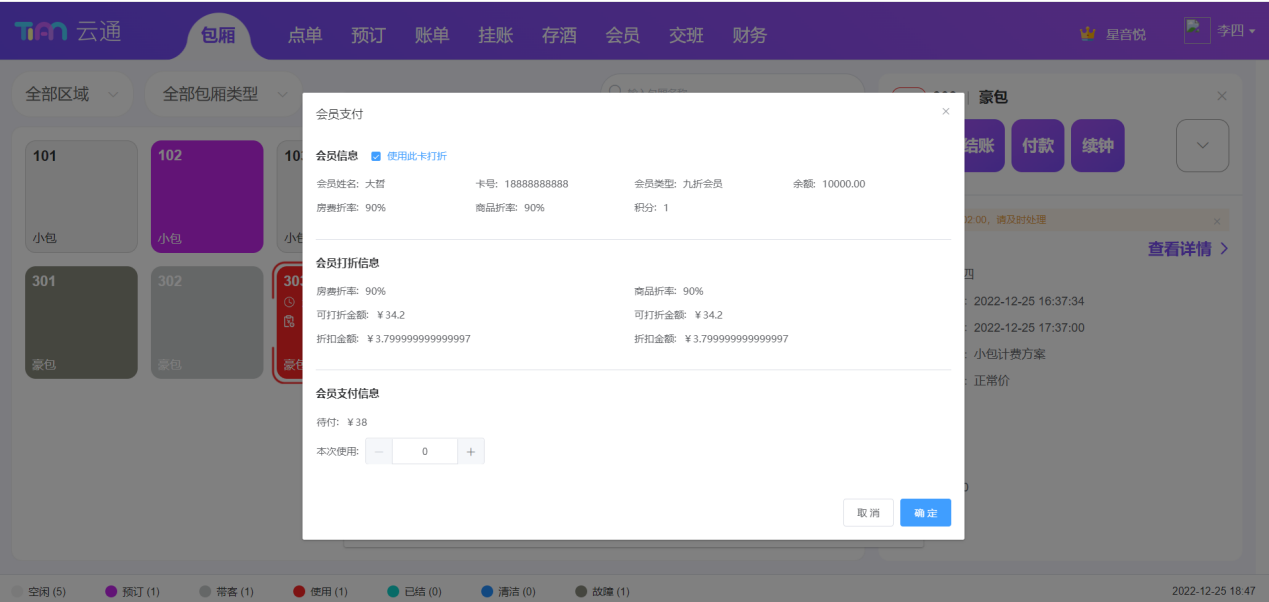 如果使用员工折扣,则点击【打折】按钮,可以员工授权后进行打折 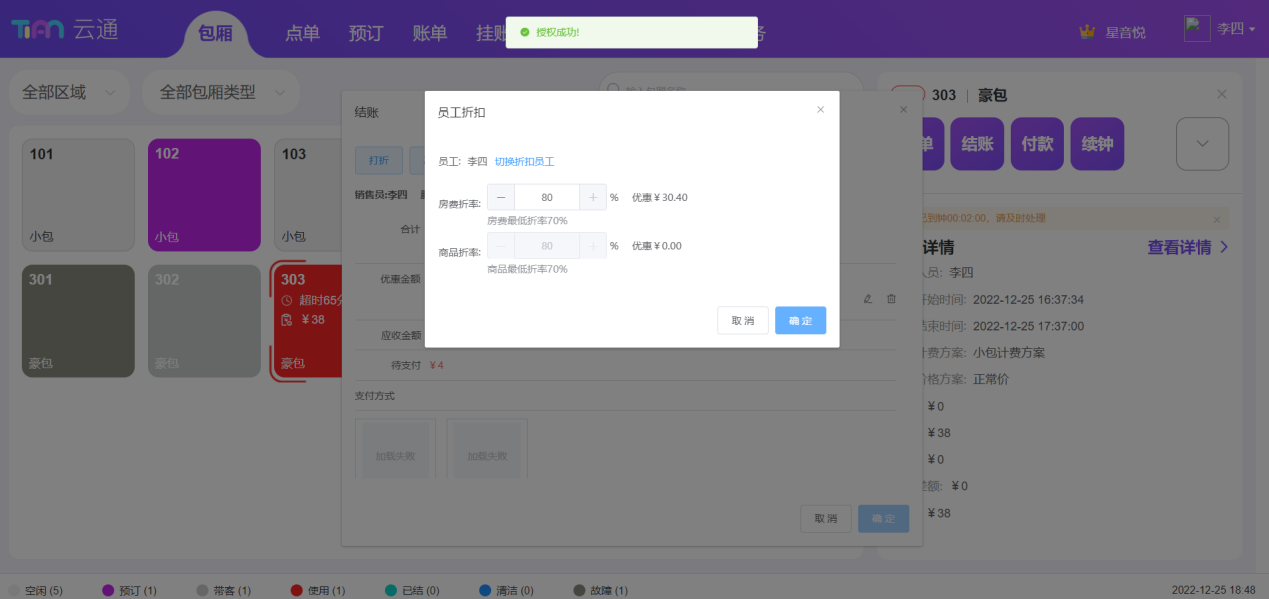 如果使用减免的方式进行优惠,则点击【减免】,可以员工授权后进行一定金额的减免 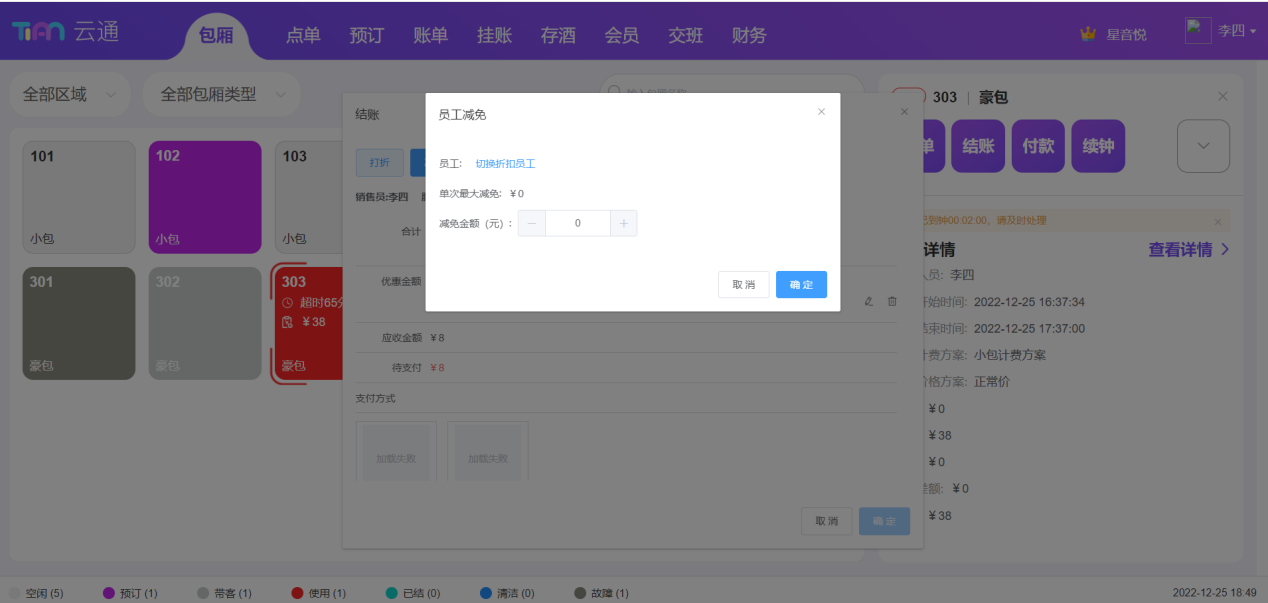 如果需要挂账,则点击【挂账】按钮,可以将金额挂在个人或者单位名下 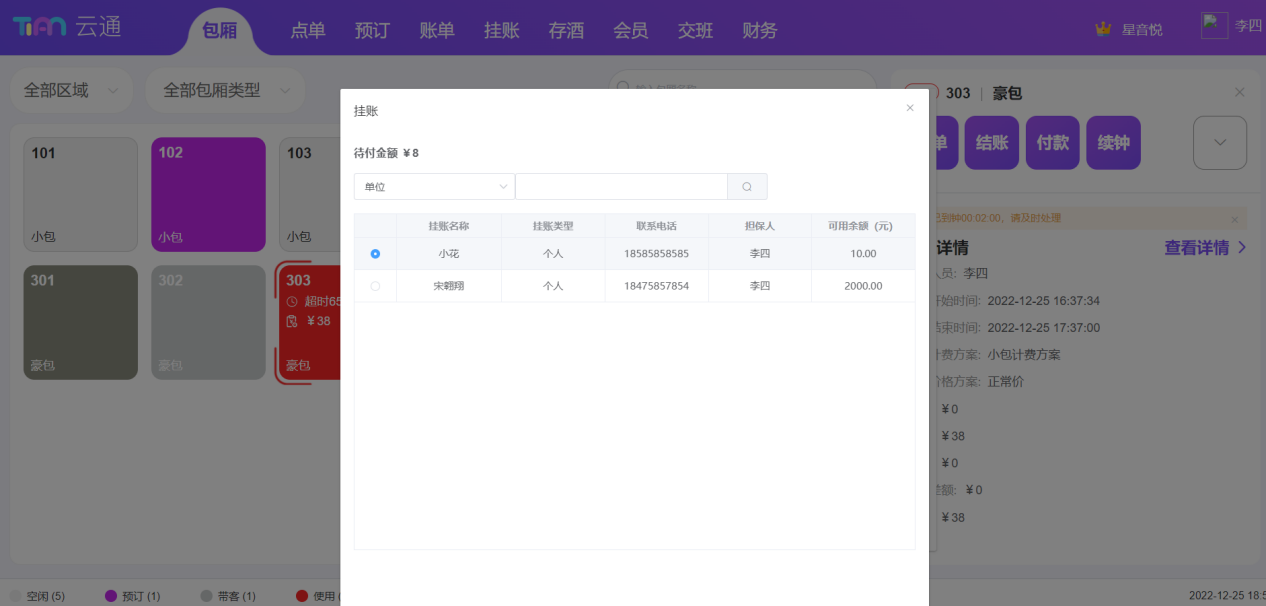 ### 关房 进入【包厢】页面,选择一个【已结】状态的包厢,点击【关房】按钮,在警示框钟点击【确定】按钮,包厢状态变更为【清洁】,一定时间(系统默认10分钟,可前往“商家管理系统-参数配置-清洁定时空闲时长”设置)后,包厢状态将自动变更为【空闲】 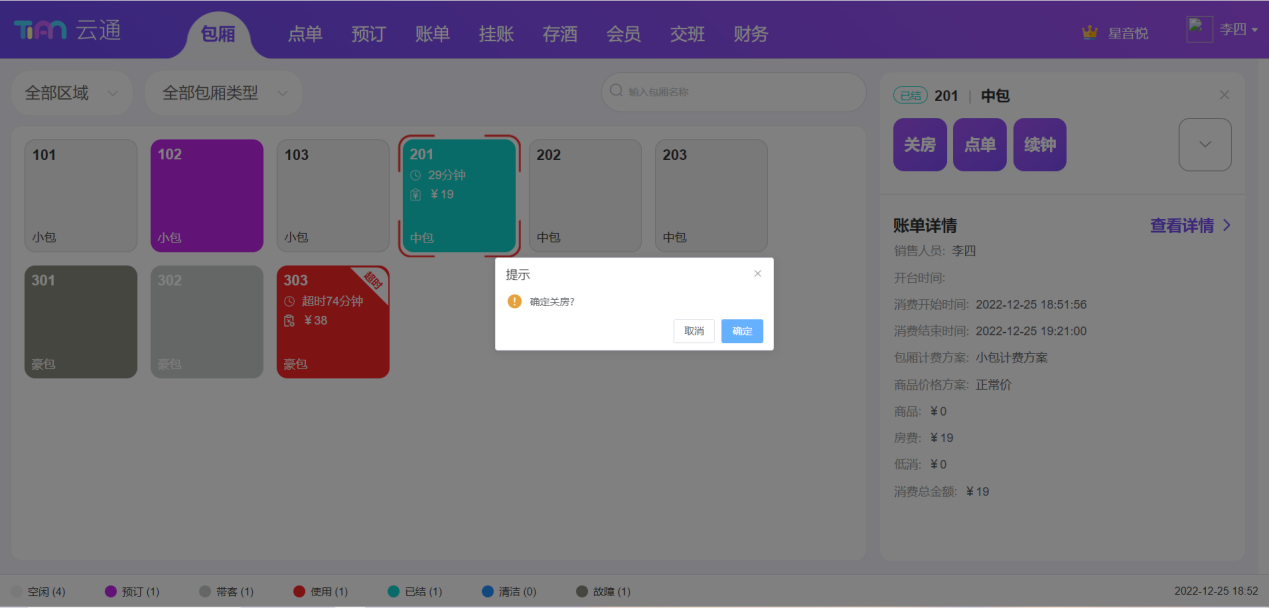 ### 清洁 进入【包厢】页面,选择一个【空闲】状态的包厢,点击【清洁】按钮,在警示框钟点击【确定】按钮,包厢状态变更为【清洁】,一定时间(系统默认10分钟,可前往“商家管理系统-参数配置-清洁定时空闲时长”设置)后,包厢状态将自动变更为【空闲】 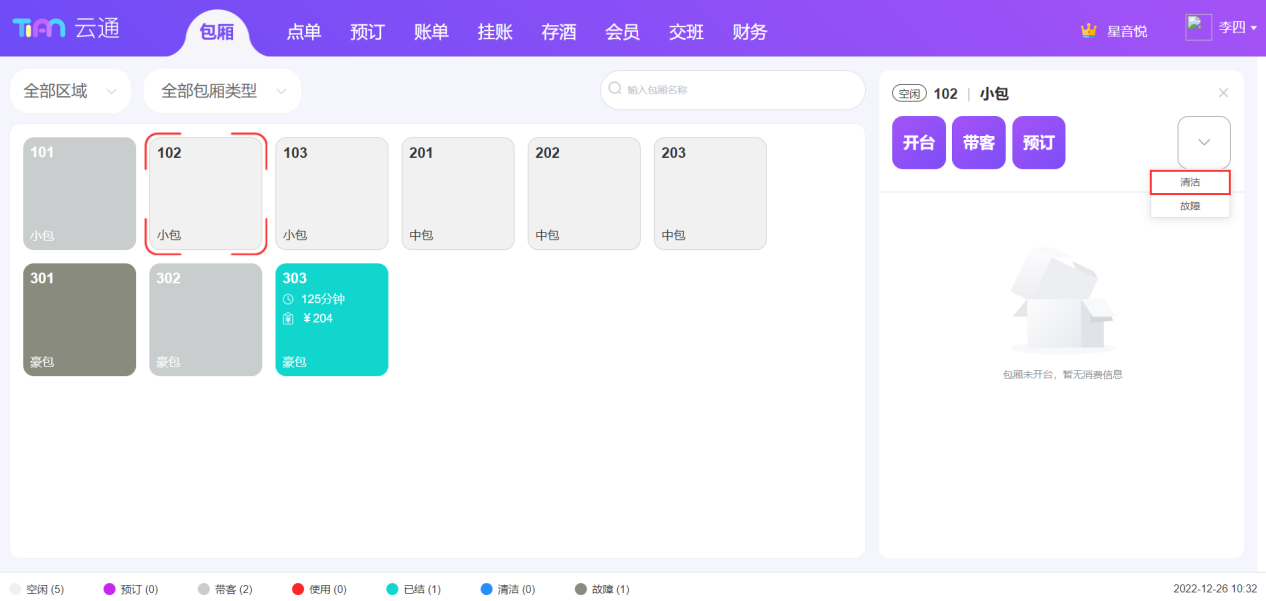 ### 清洁完成 进入【包厢】页面,选择一个【清洁】状态的包厢,点击【清洁完成】按钮,包厢状态变更为【空闲】 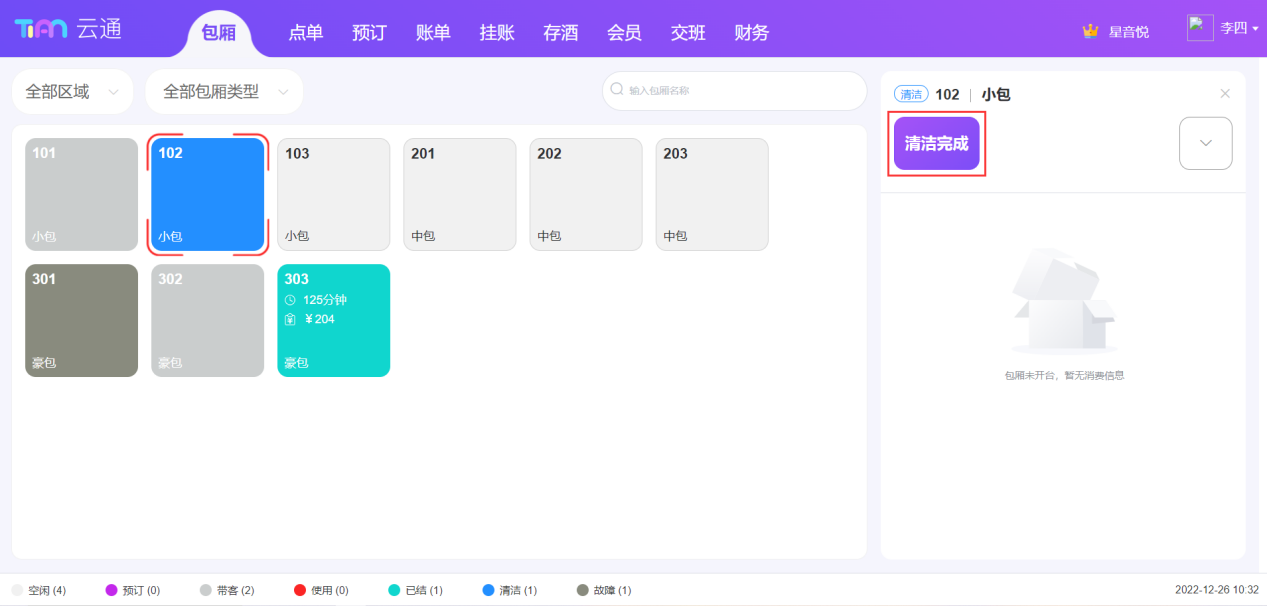 ### 故障 进入【包厢】页面,选择一个包厢,点击【故障】按钮,在警示框钟点击【确定】按钮,包厢状态变更为【故障】 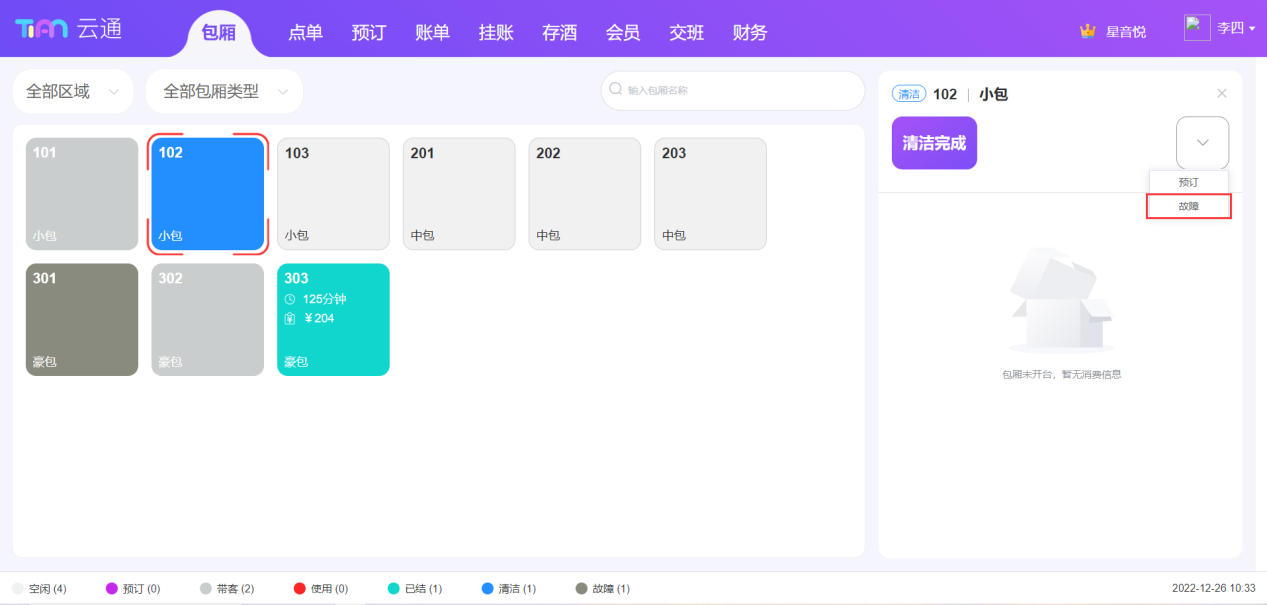 ### 取消故障 进入【包厢】页面,选择一个【故障】状态的包厢,点击【取消故障】按钮,在警示框钟点击【确定】按钮,包厢状态变更为【空闲】 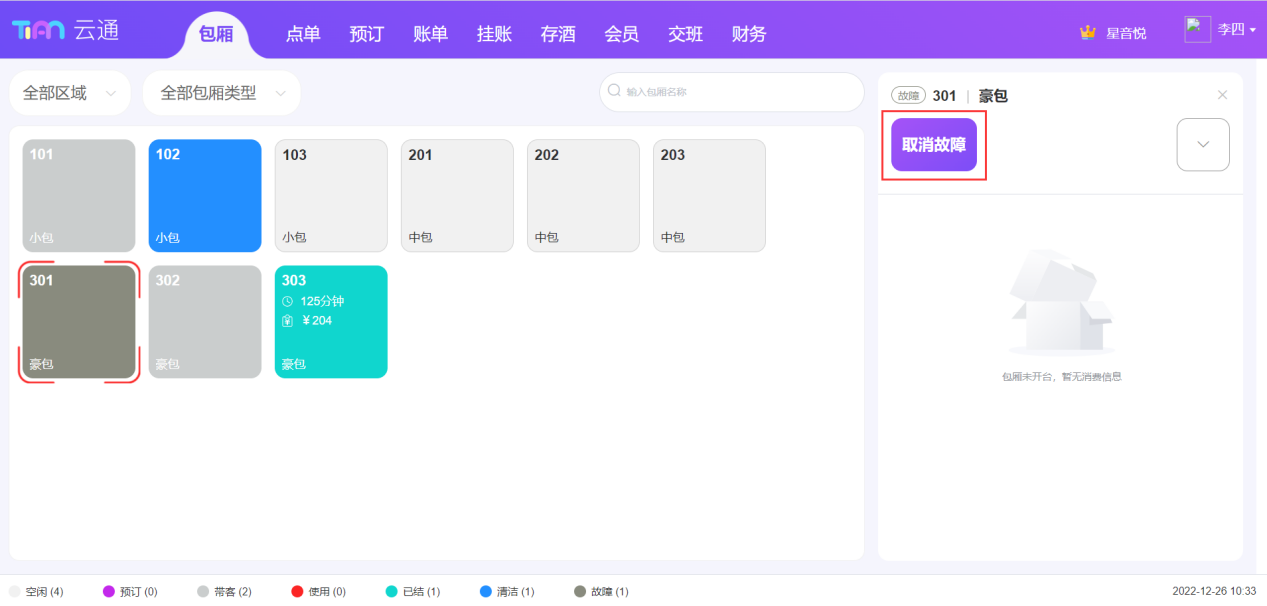 ### 修改销售员 进入【包厢】页面,选择一个【使用】状态的包厢,点击【查看详情】按钮 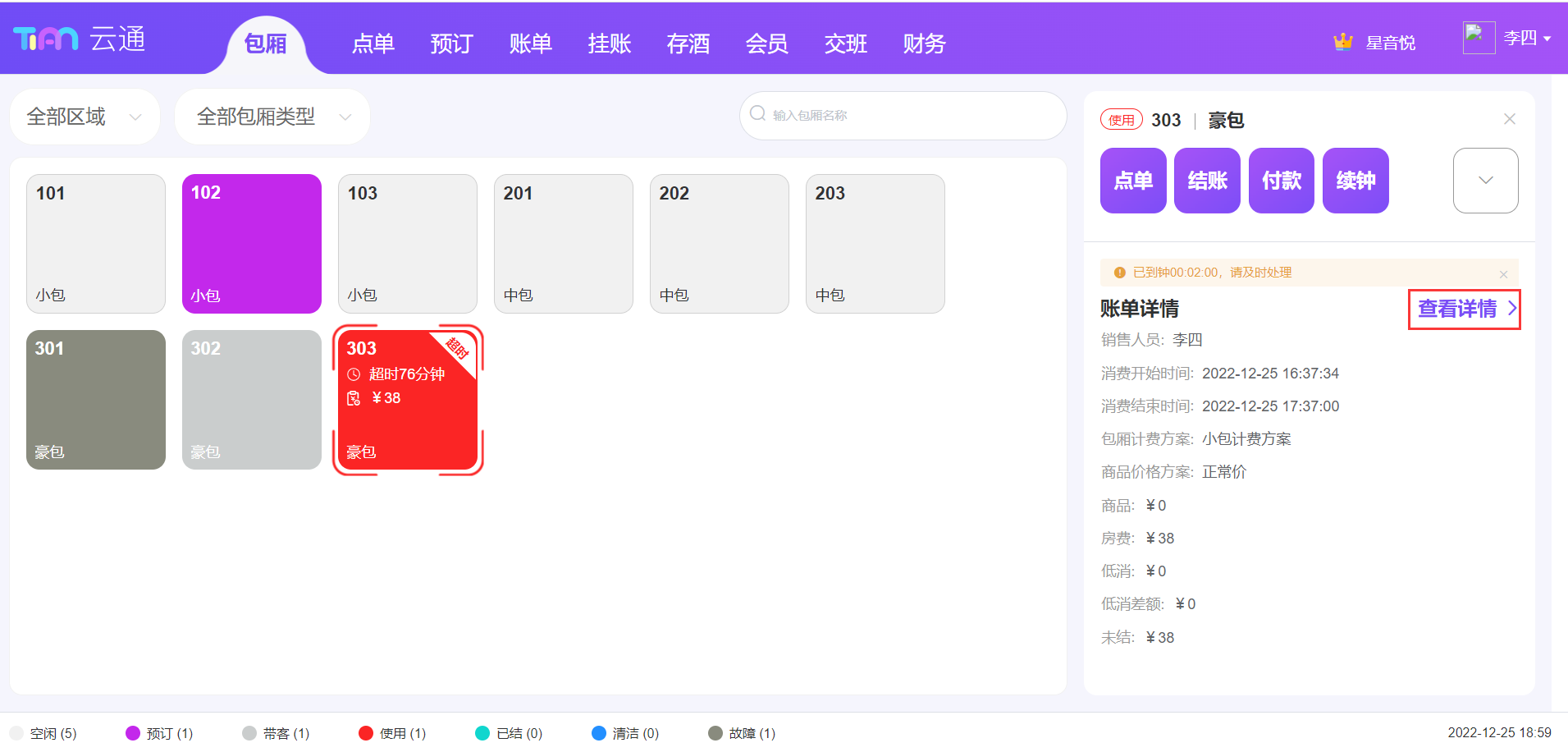 点击销售员后面的编辑图标,弹出选择销售员弹窗 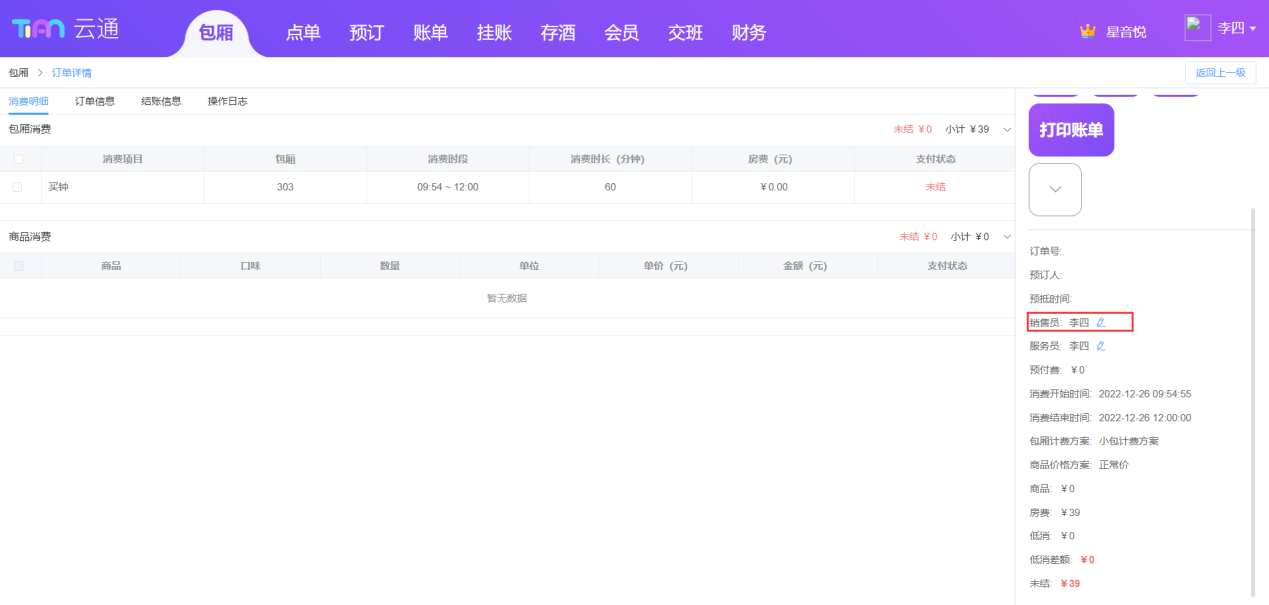 选择一个销售员,点击【保存】按钮 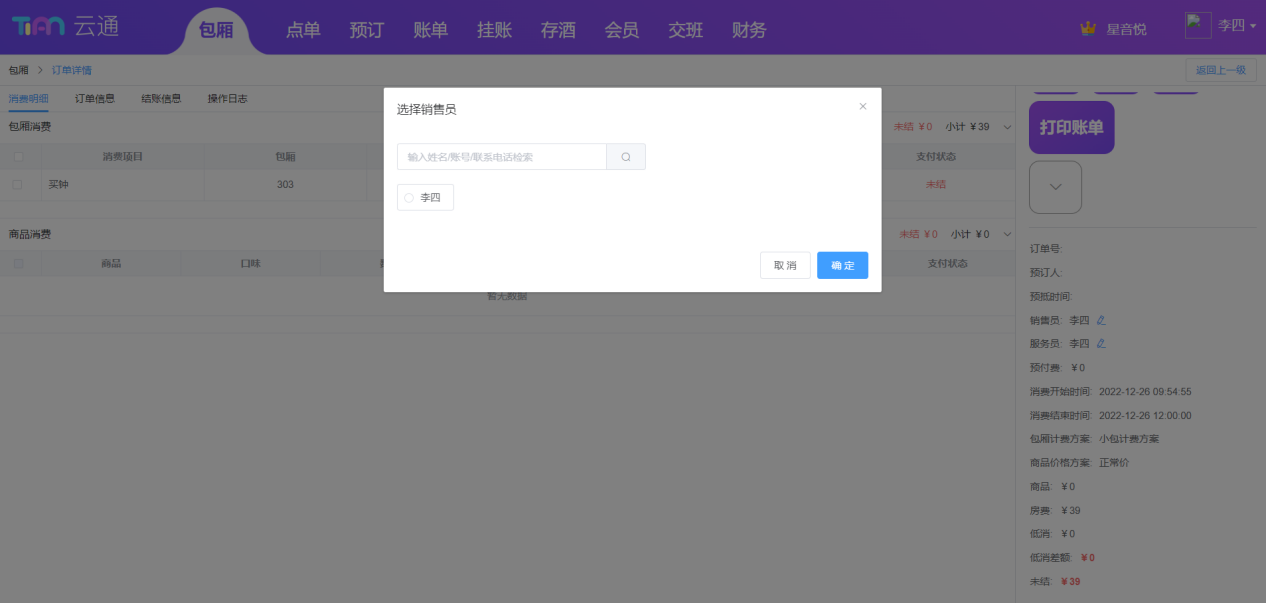 ### 修改服务员 进入【包厢】页面,选择一个【使用】状态的包厢,点击【查看详情】按钮 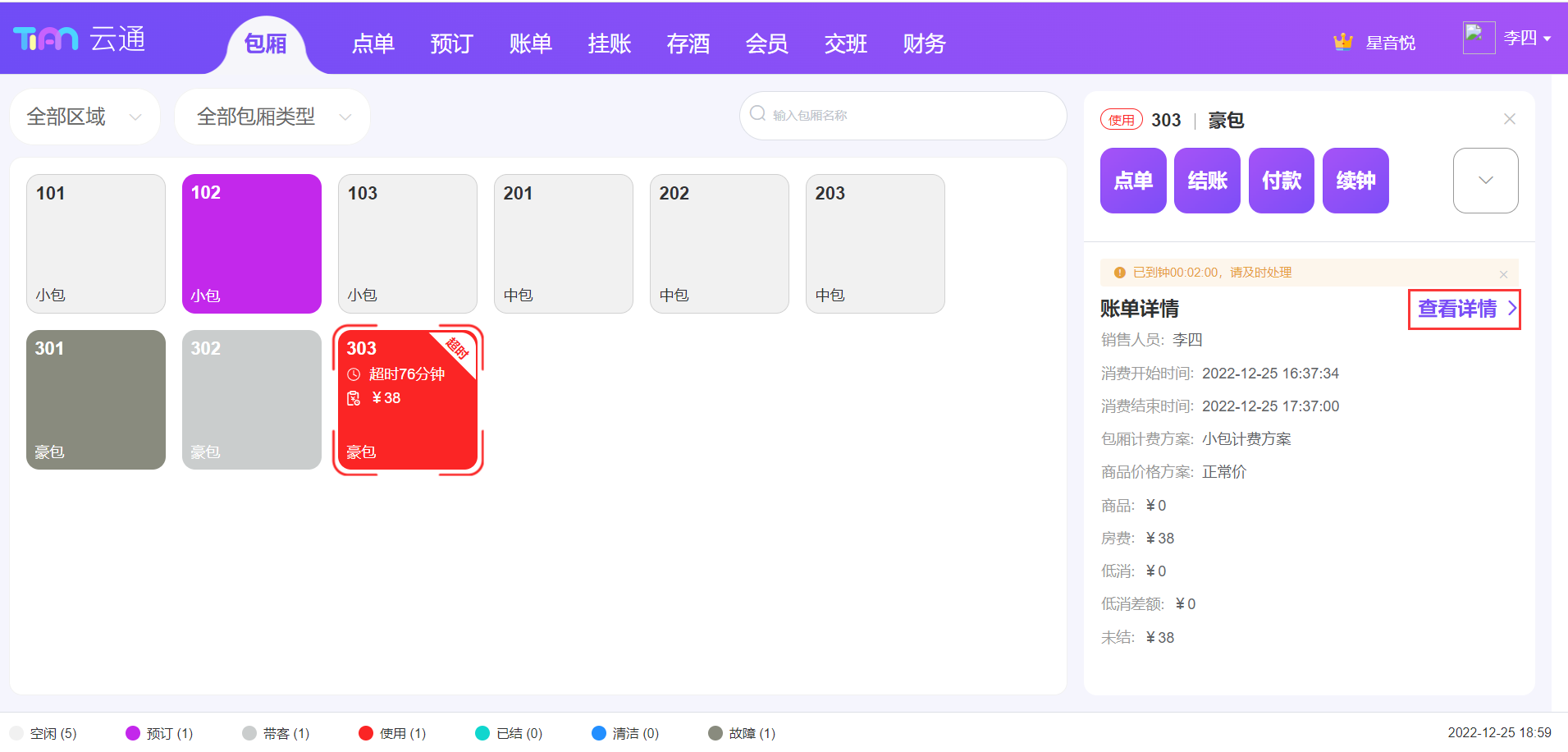 点击服务员后面的编辑图标,弹出选择服务员弹窗 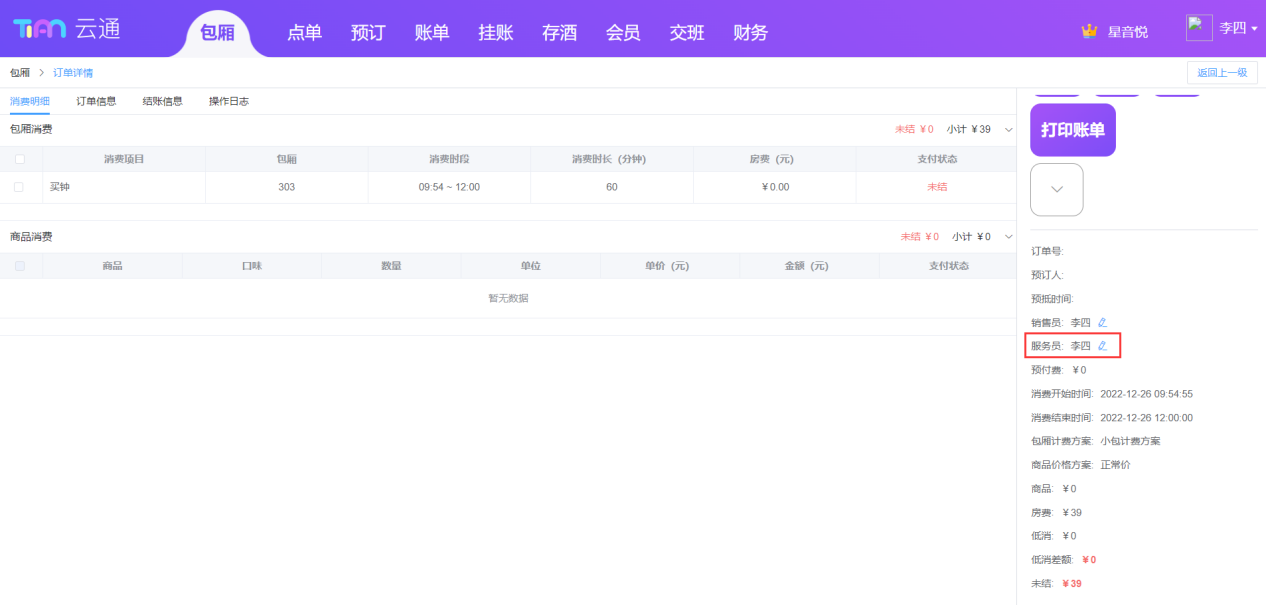 选择一个服务员,点击【保存】按钮 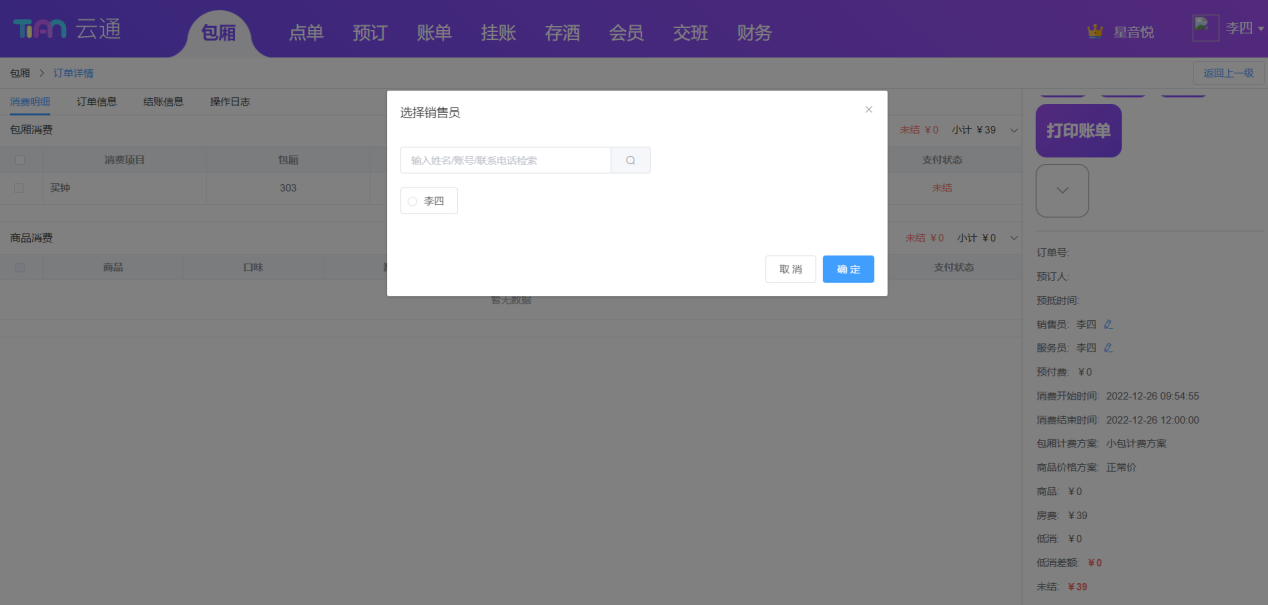 ### 反结账 进入【包厢】页面,选择一个【使用】状态的包厢,点击【查看详情】按钮 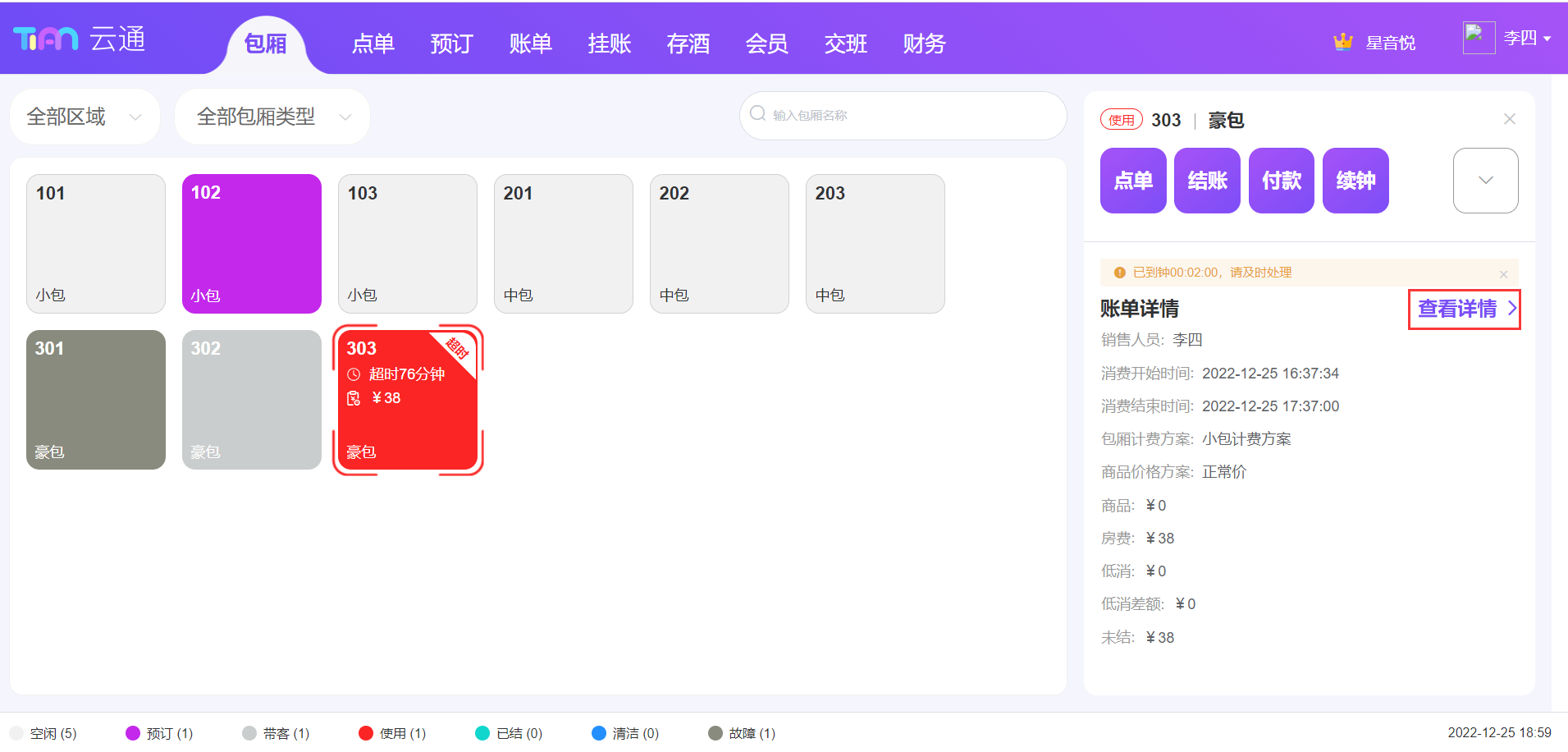 进入【结账信息】选项卡中,点击【反结账】按钮 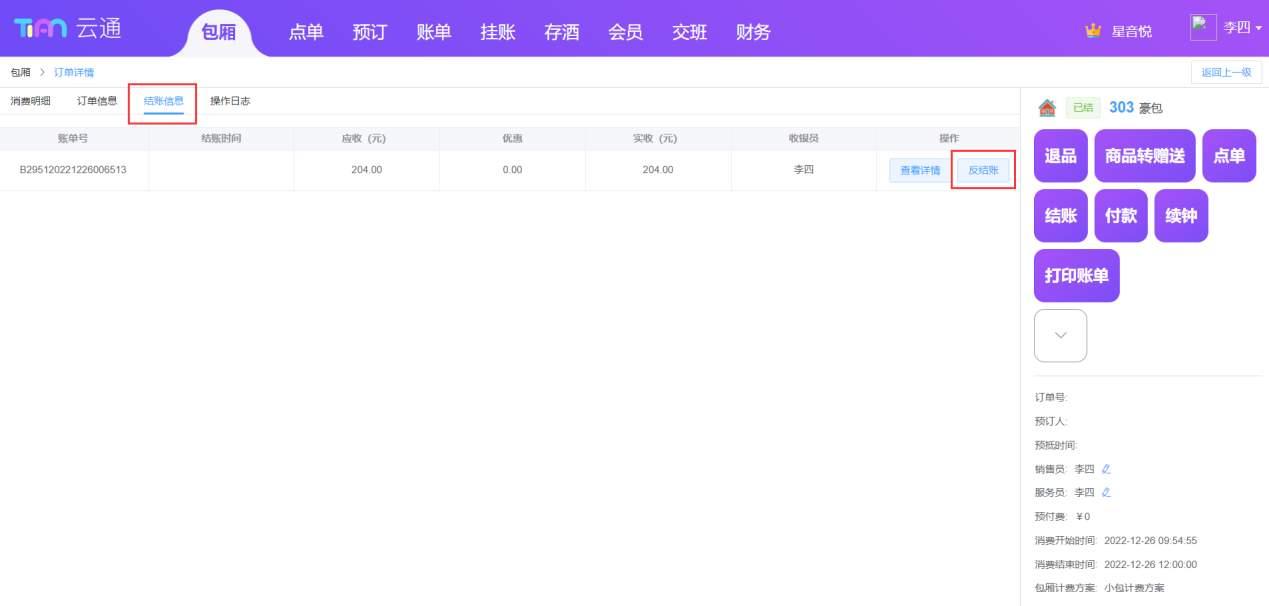 ### 退品 进入【包厢】页面,选择一个【使用】状态的包厢,点击【查看详情】按钮  选择需要退品的商品,点击【退品】按钮,弹出退品弹窗 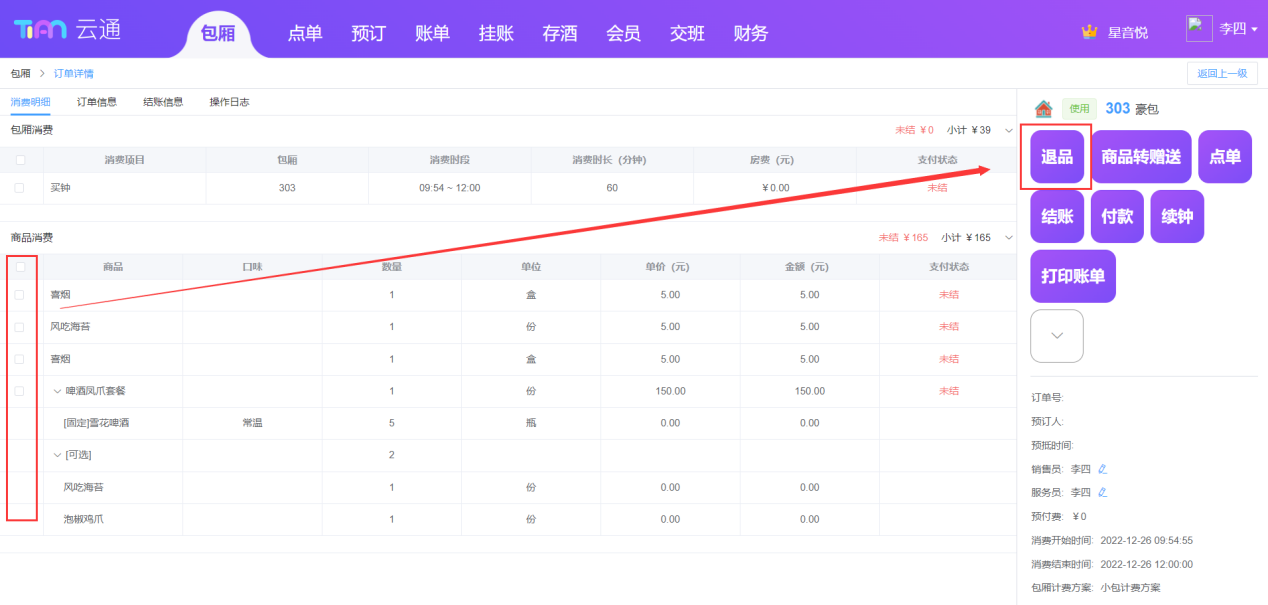 填写数量后,点击【保存】按钮 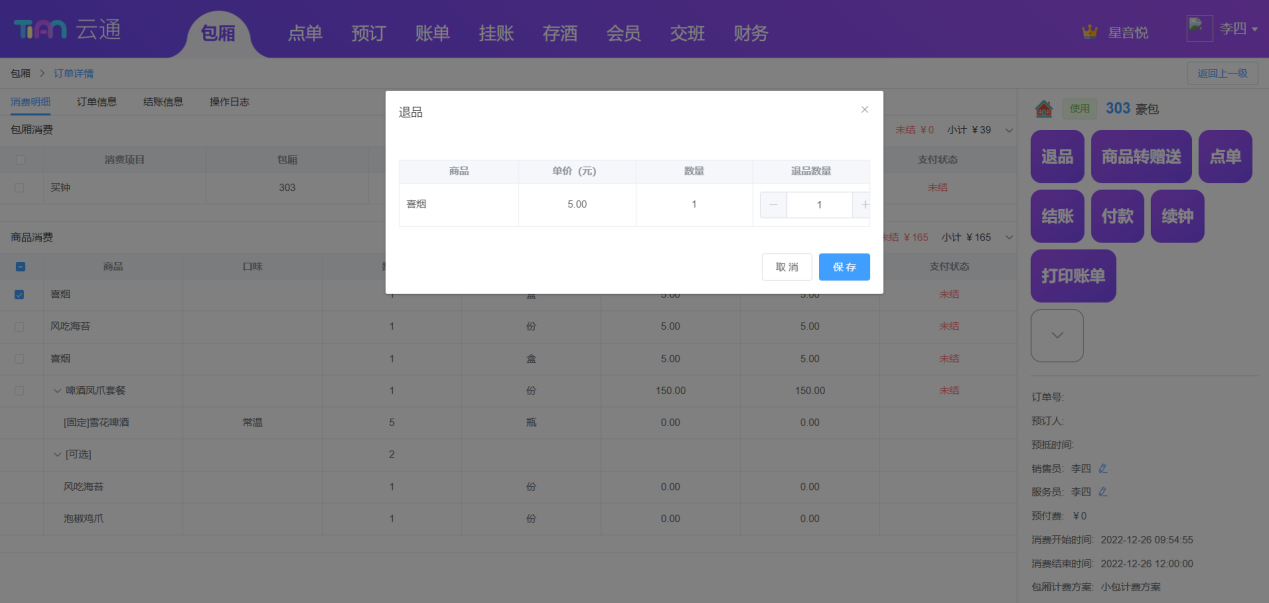 ### 账单打印 进入【包厢】页面,选择一个【使用】状态的包厢,点击【查看详情】按钮 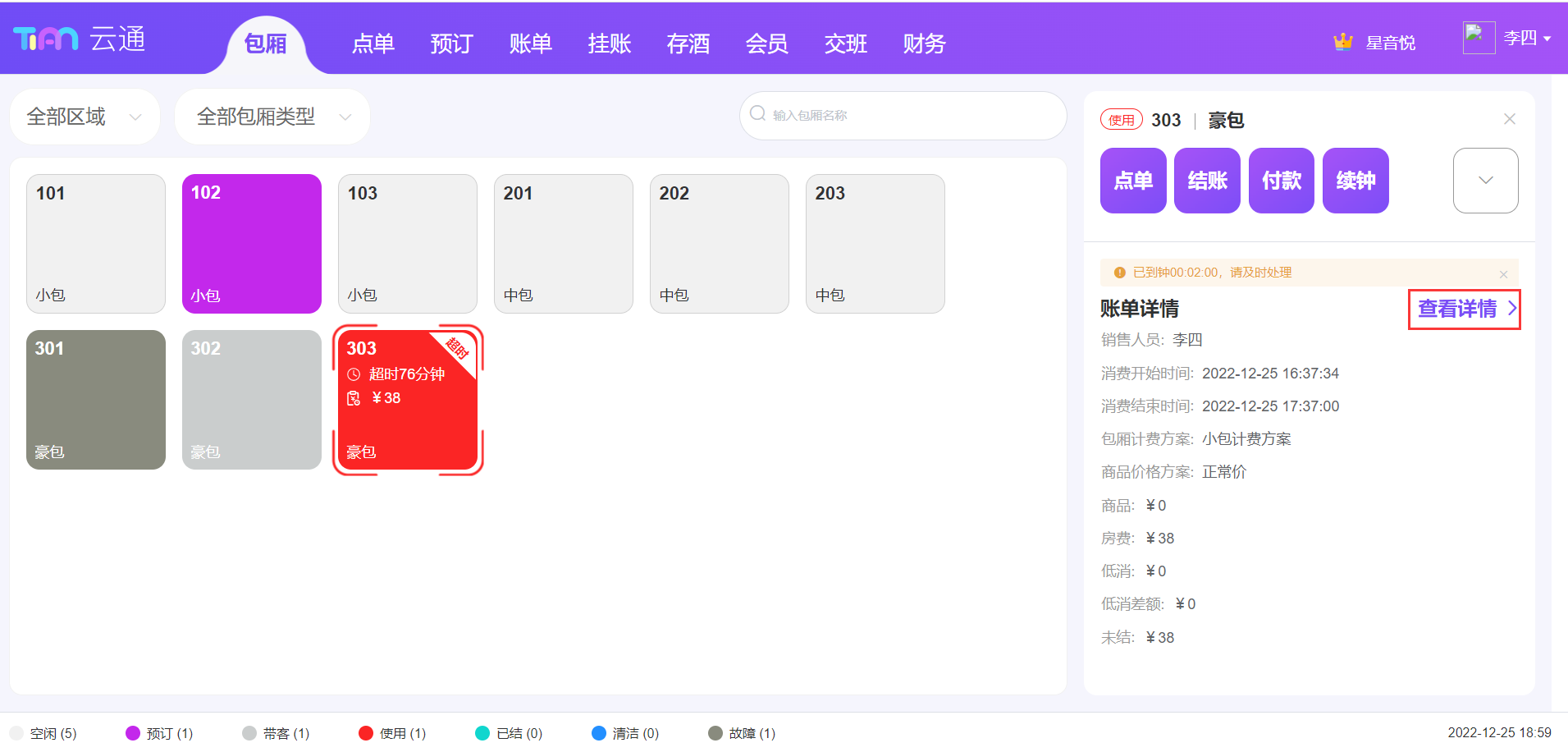 点击【打印账单】按钮,弹出预览页面,点击【打印】按钮 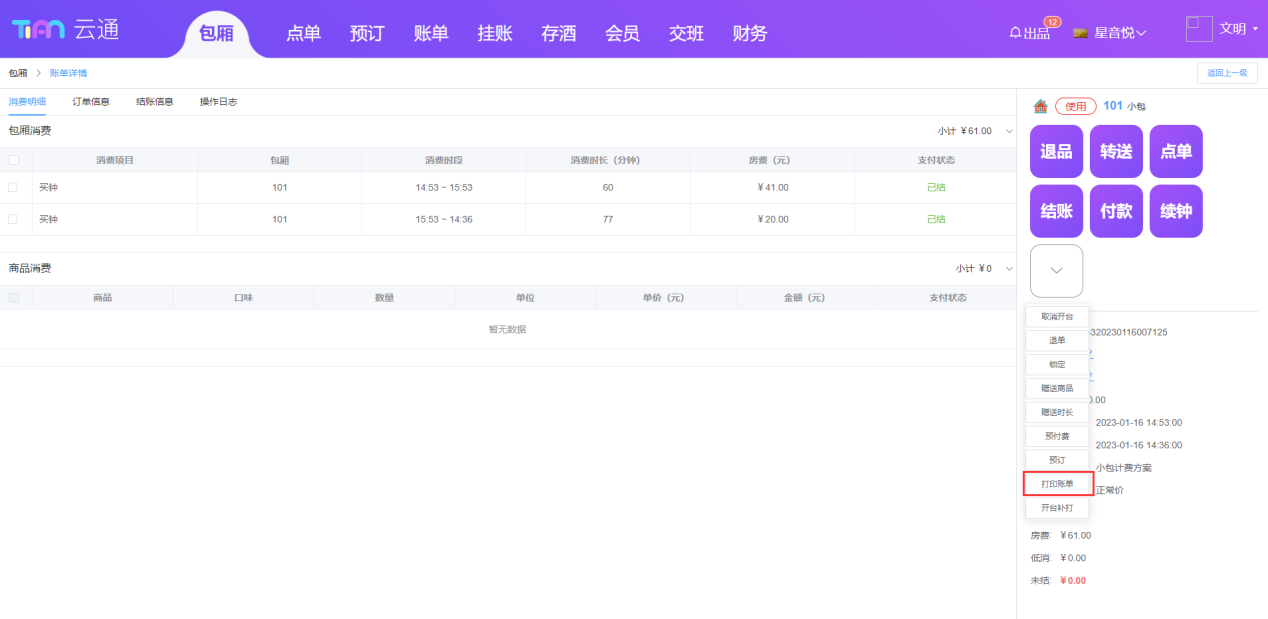 ### 开台补打 点击【开台补打单】按钮,弹出预览页面,点击【打印】按钮 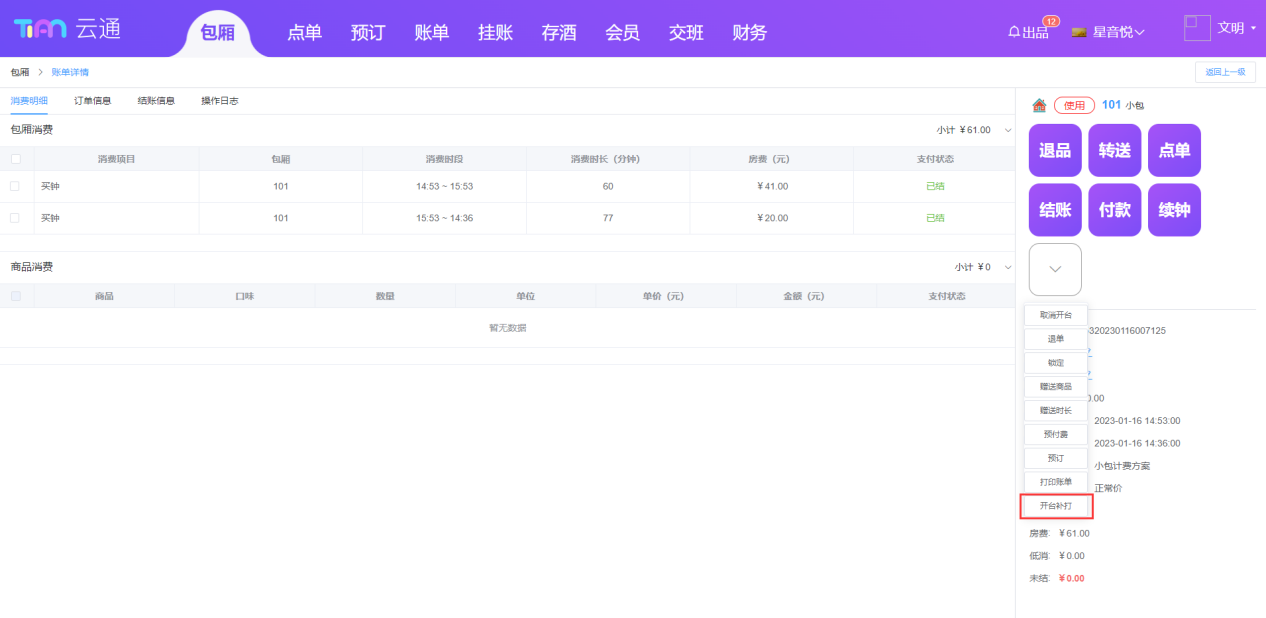 ### 商品转赠送 注:已结商品不能转赠送、退品 进入【包厢】页面,选择一个【使用】状态的包厢,点击【查看详情】按钮 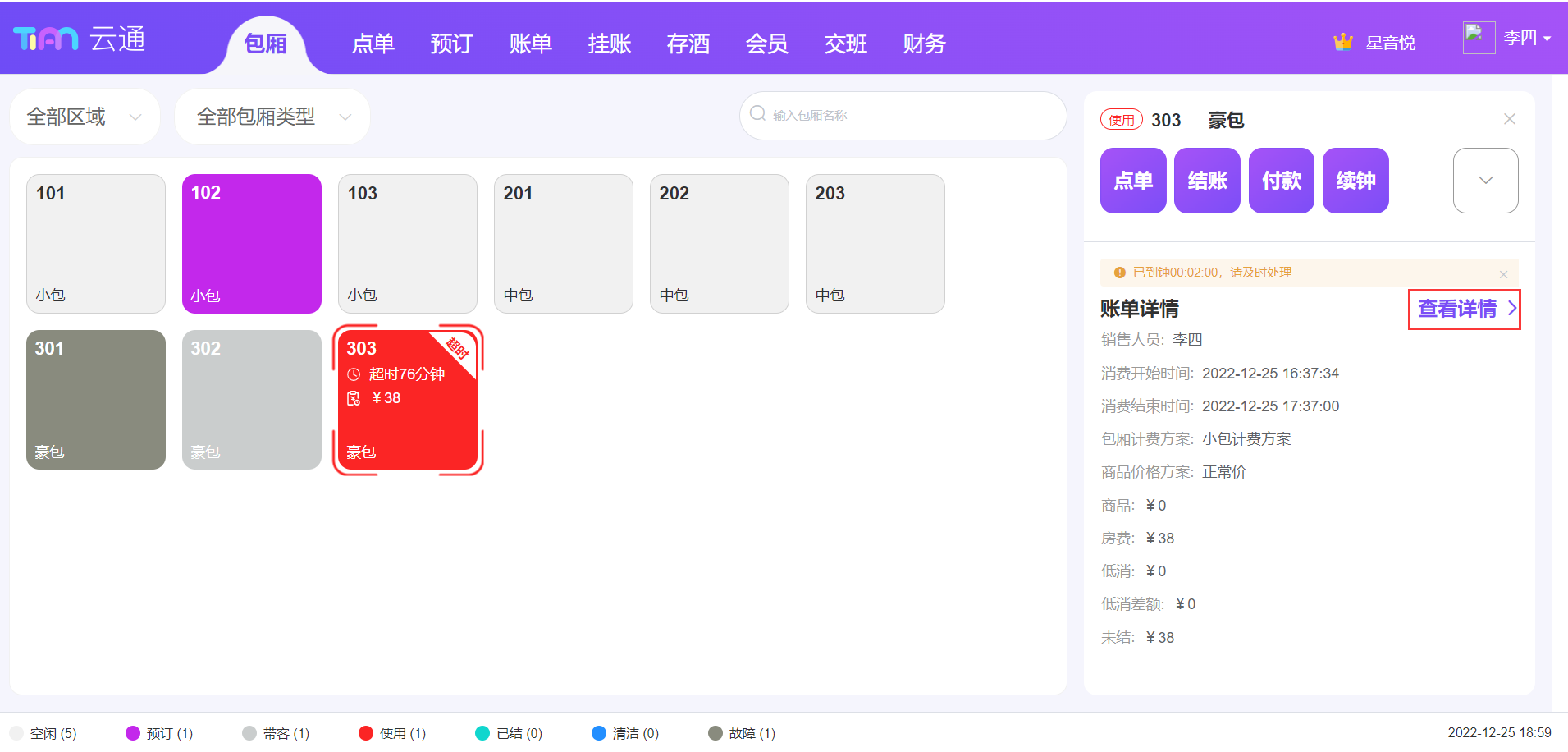 选择需要转赠送的商品,点击【商品转赠送】按钮,弹出【商品转赠送】弹窗 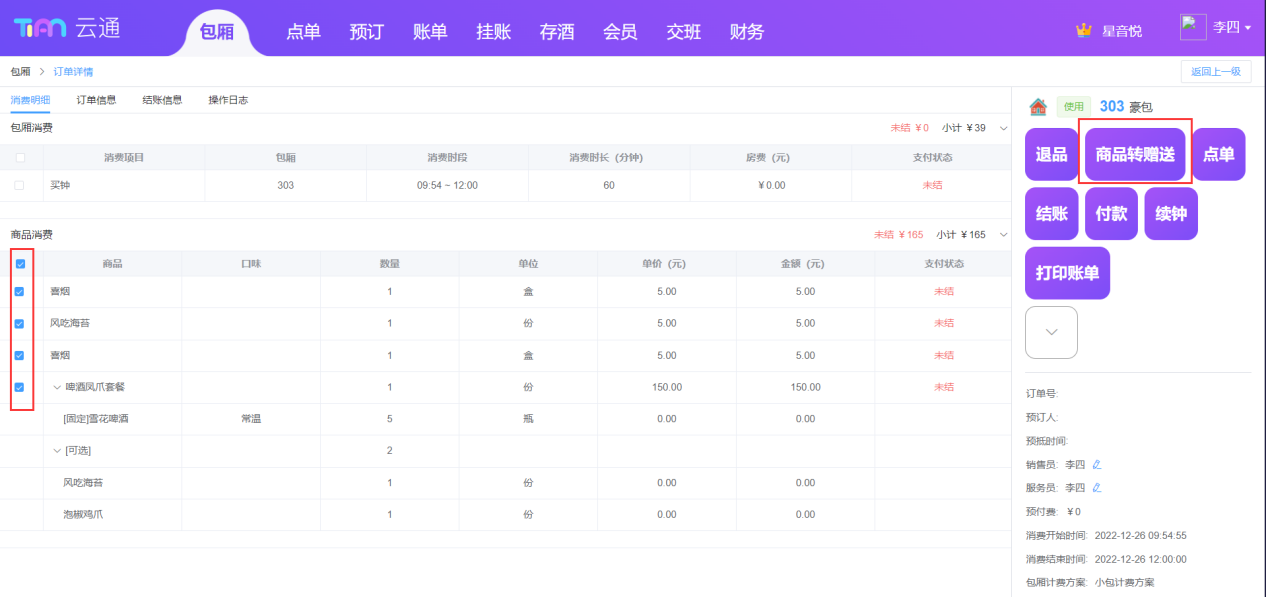 填写赠送数量后,点击【保存】按钮 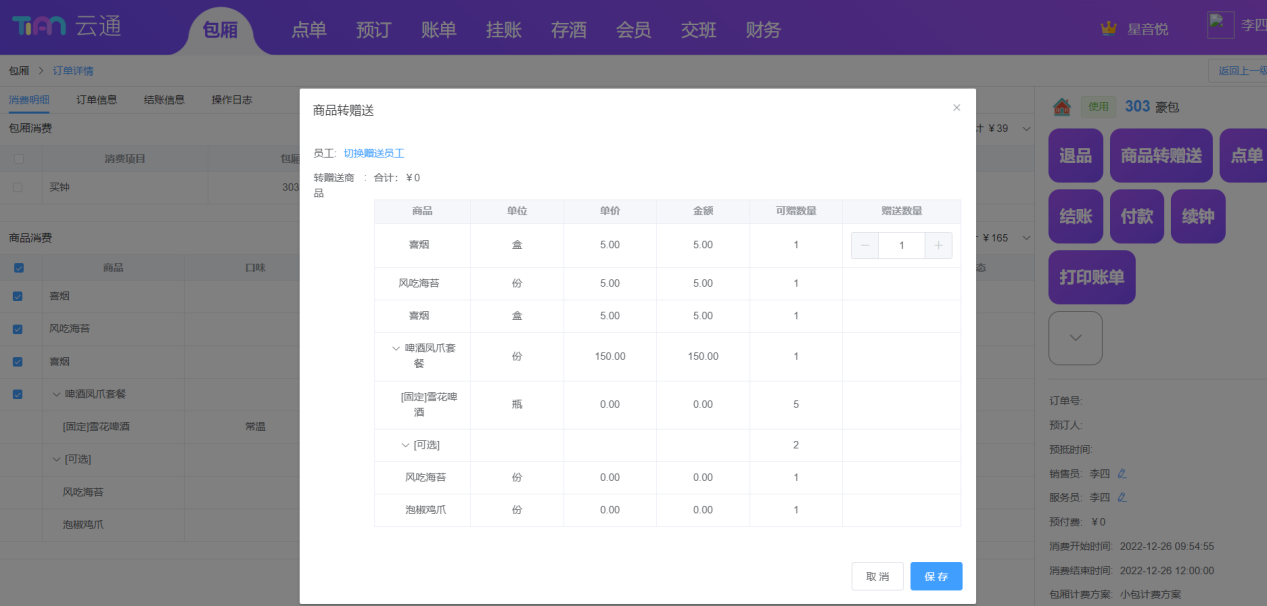 ## 点单 在菜单栏点击【点单】,进入选择包厢页面,选择包厢后,进入点单页面 点单详细操作详见本手册【收银台-包厢-点单】 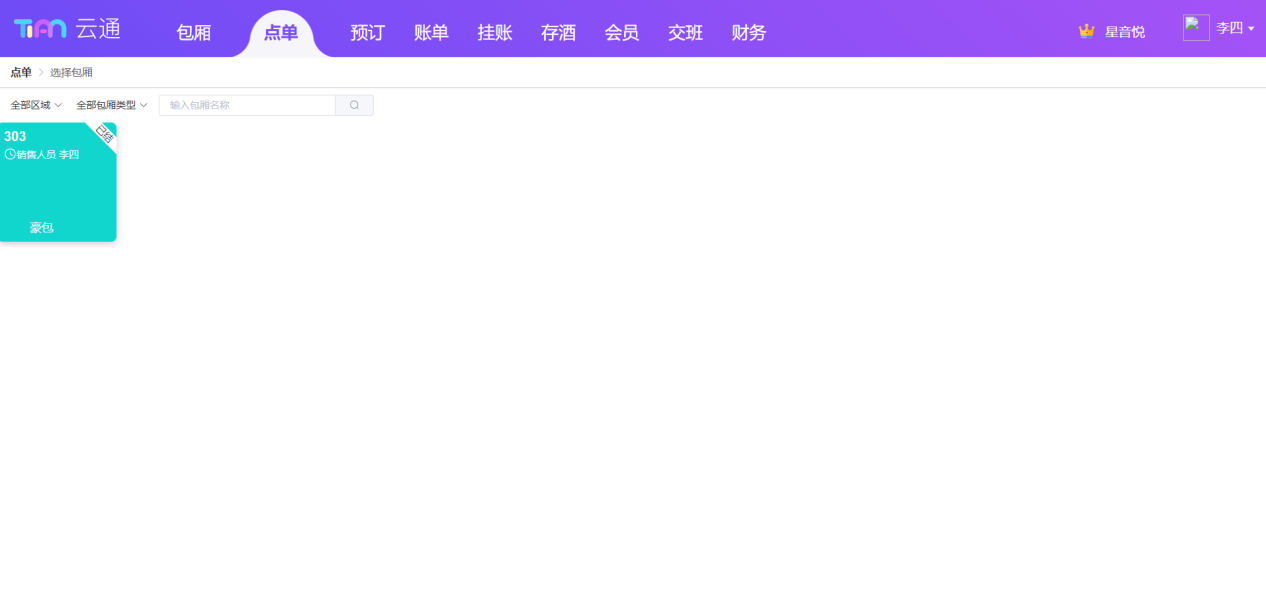 ## 预订 ### 预订列表 进入【预订】页面,可以根据关键字、包厢、销售员检索列表 注:每个营业日开始营业时间将会把前一天的预订变更为【失效】状态 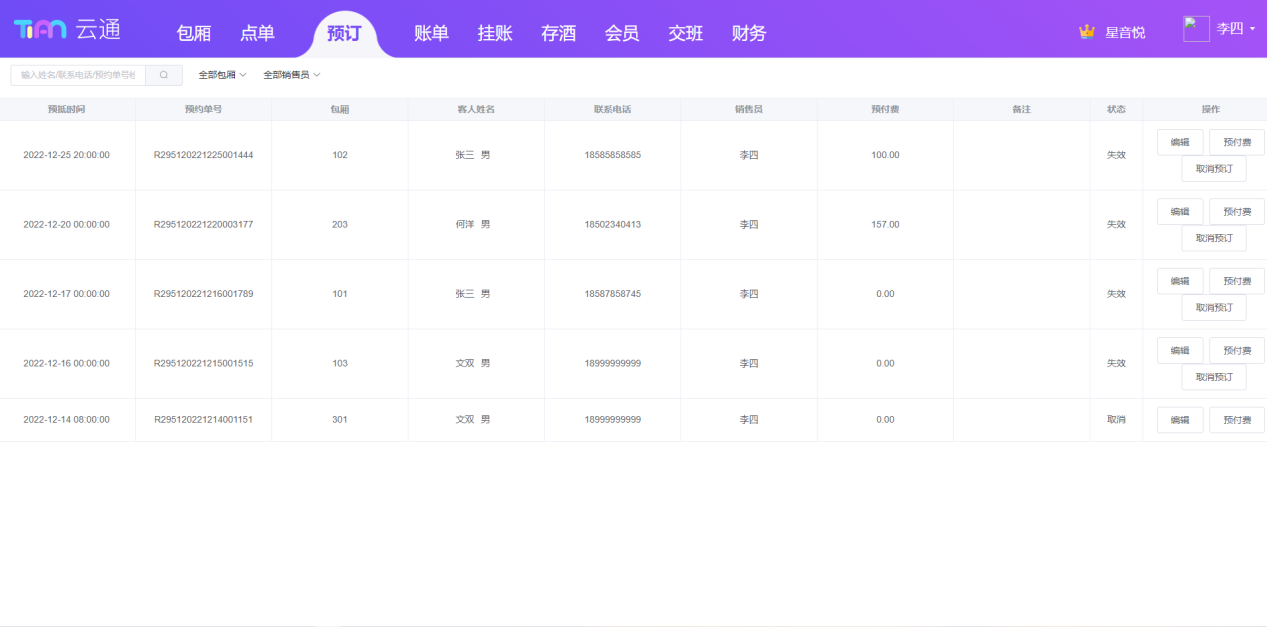 ### 新增预订 详见本手册【收银台-包厢-预订】 ### 编辑预订 进入【预订】页面,点击操作列【编辑】按钮,弹出编辑预订的弹窗 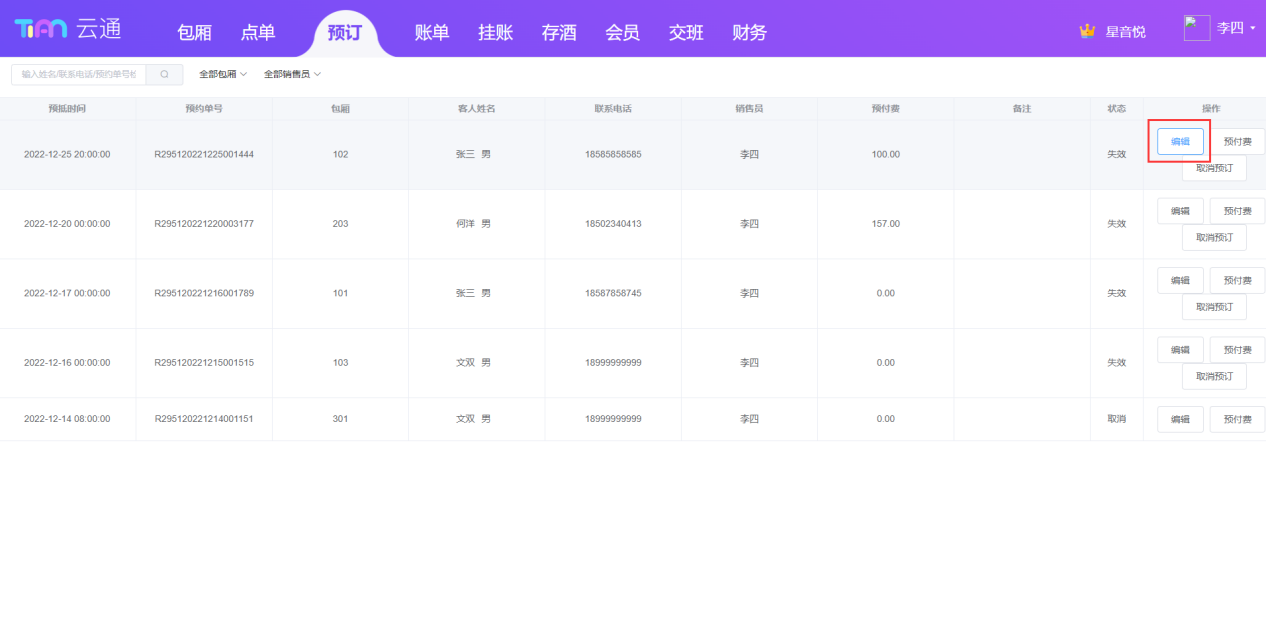 填写信息后,点击【保存】按钮 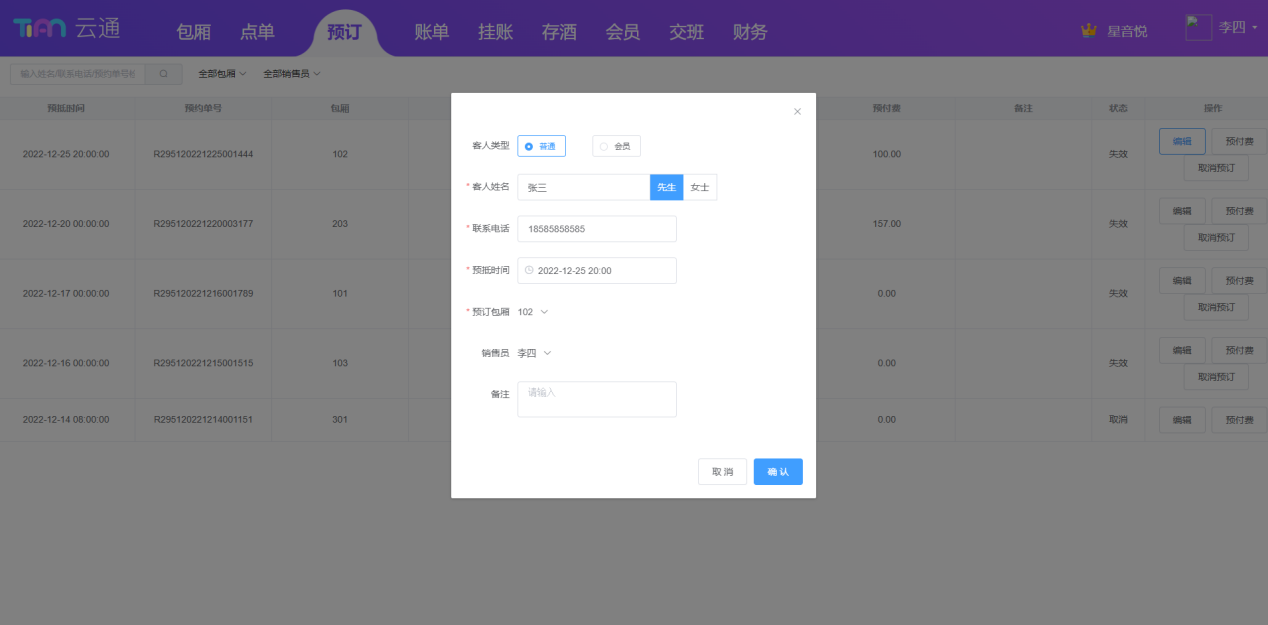 ### 预付费 进入【预订】页面,点击操作列【预付费】按钮,弹出预付费的弹窗 详见本手册【收银台-包厢-预付费充值】、【收银台-包厢-预付费充公】、【收银台-包厢-预付费退款】 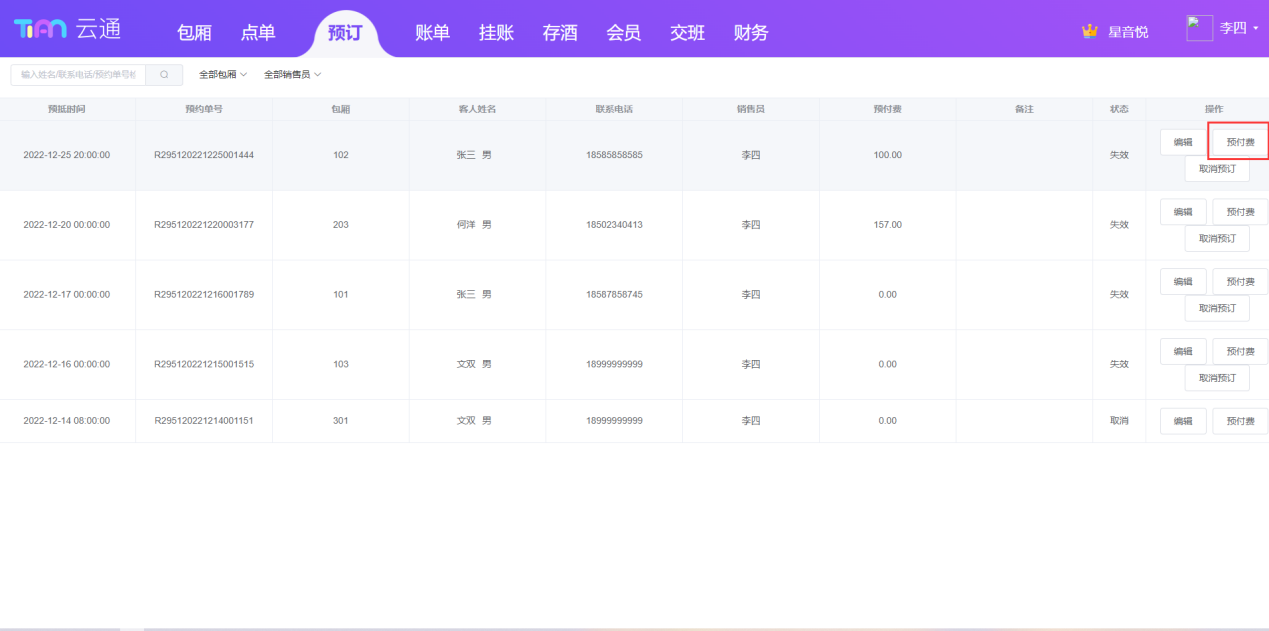 ### 取消预订 进入【预订】页面,点击操作列【取消预订】按钮,警示框中点击【确定】,状态变更为【取消】 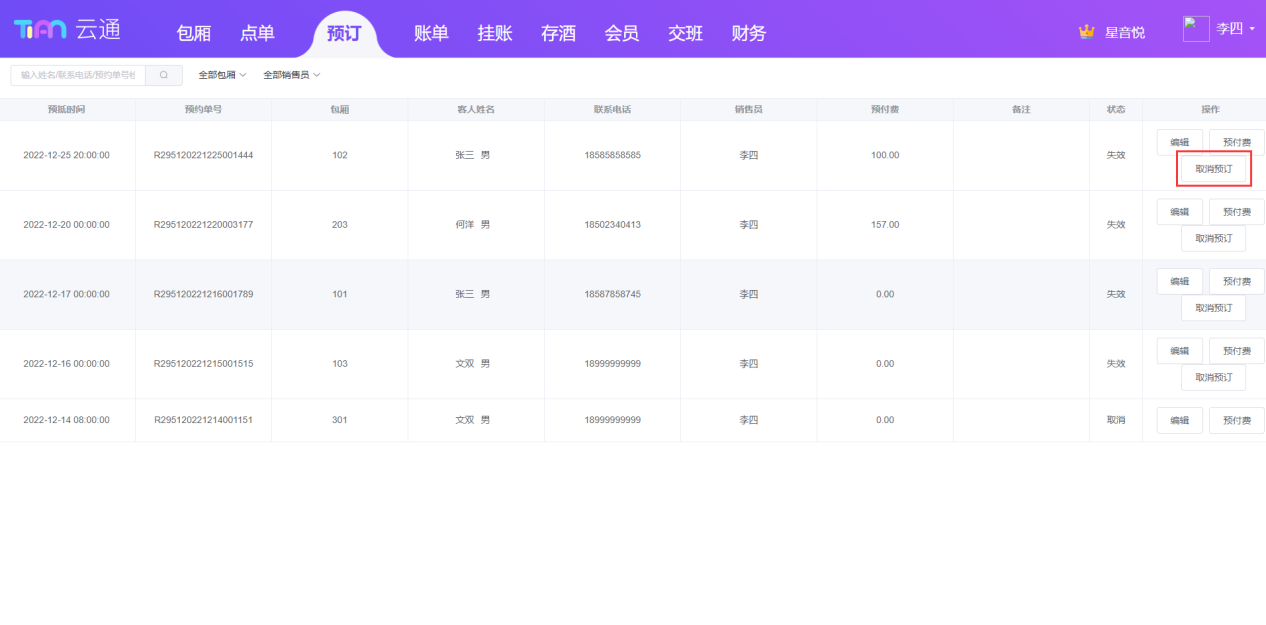 ## 账单 ### 账单列表 进入【账单】页面,支持根据账单号、消费时间范围、包厢检索账单列表,点击【查看详情】跳转到账单详情页面 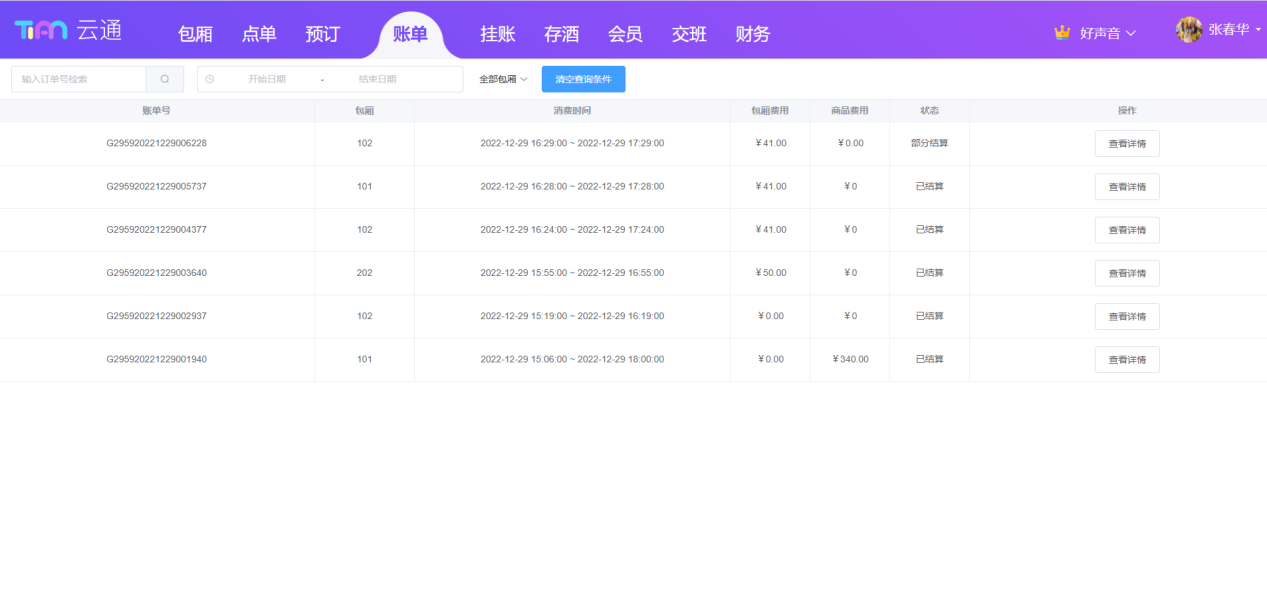 ### 账单详情 进入【账单】页面,点击操作列【查看详情】按钮,进入账单详情页面,可以查看账单的消费明细、订单信息、结账信息、操作日志等,也可以操作反结账、退品、商品转赠送、打印账单等操作 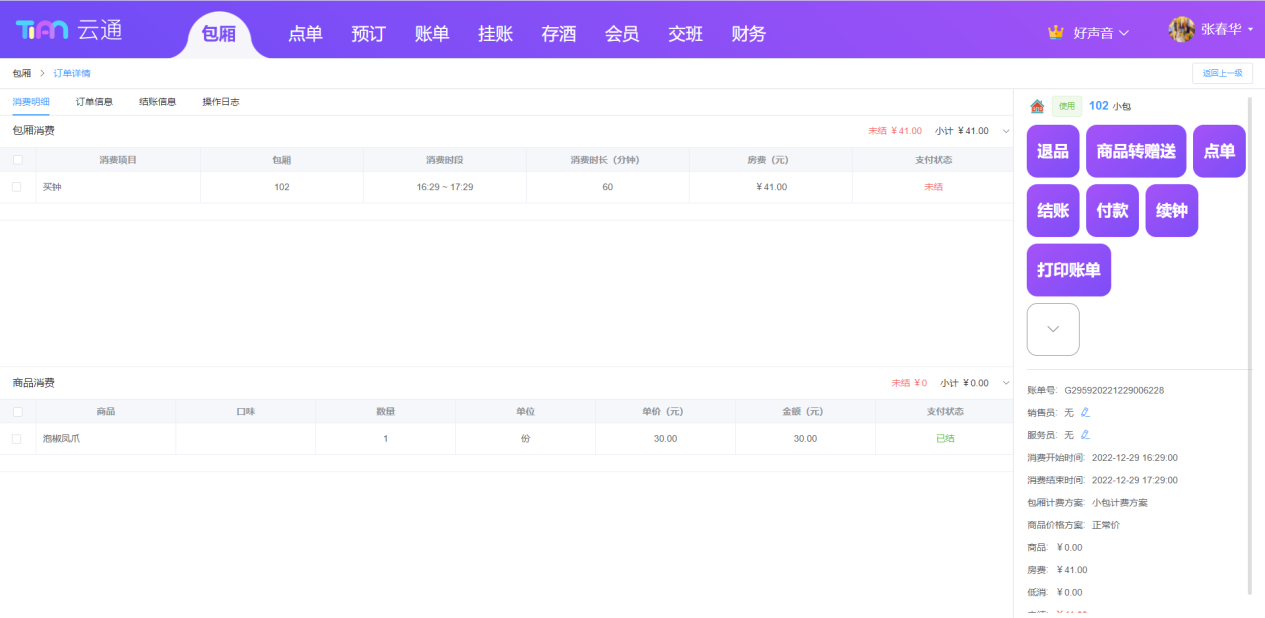 ## 挂账 ### 挂账列表 进入【挂账】页面,支持根据姓名/联系电话、挂账类型、状态查询挂账列表,点击【清空查询条件】可以将查询条件清空掉 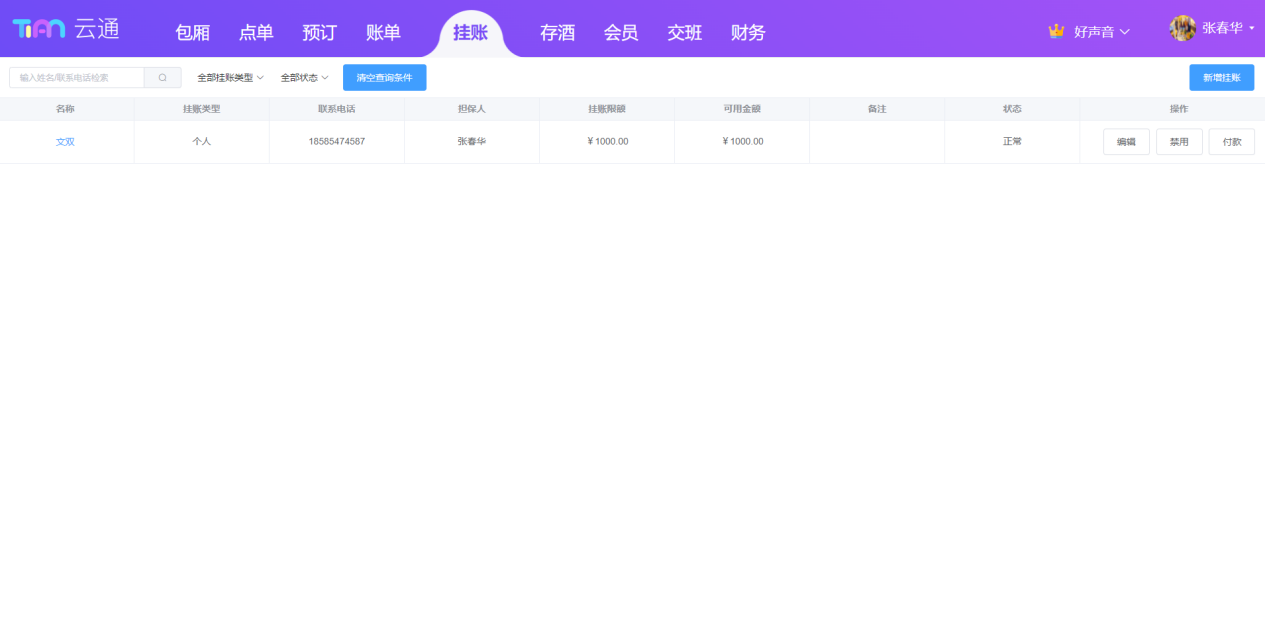 ### 新增挂账 进入【挂账】页面,点击【新增挂账】弹出【新增挂账】弹窗,填写信息后点击【保存】按钮 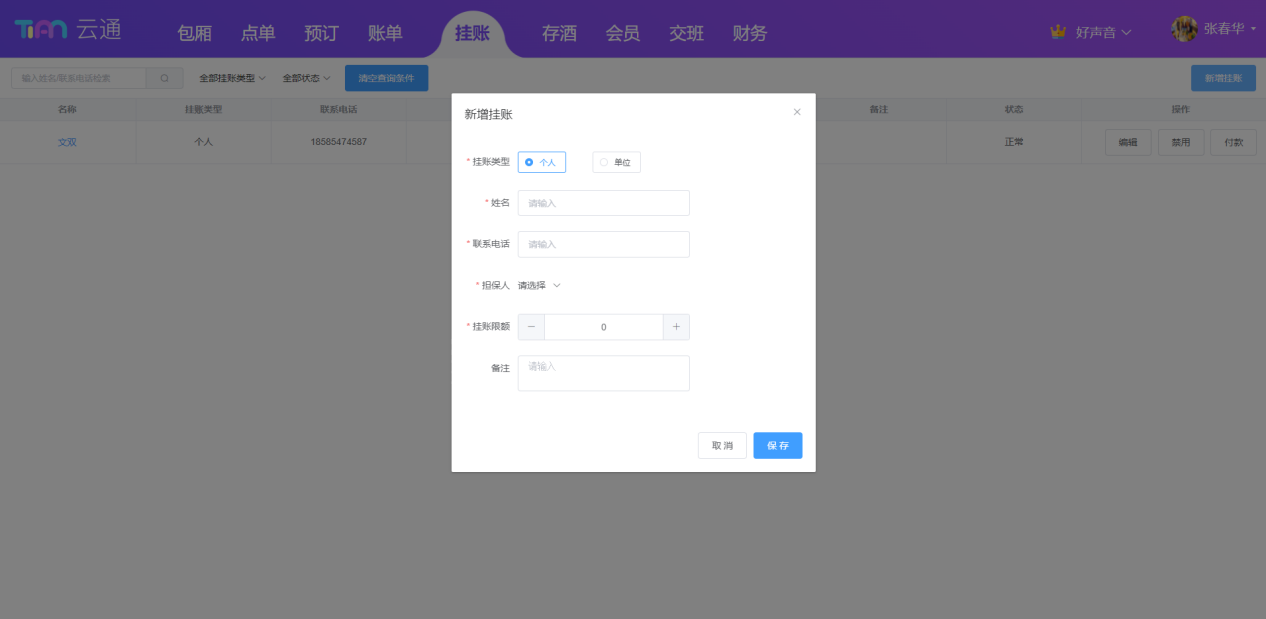 ### 编辑挂账 进入【挂账】页面,操作列点击【编辑】弹出【编辑挂账】弹窗,填写信息后点击【保存】按钮 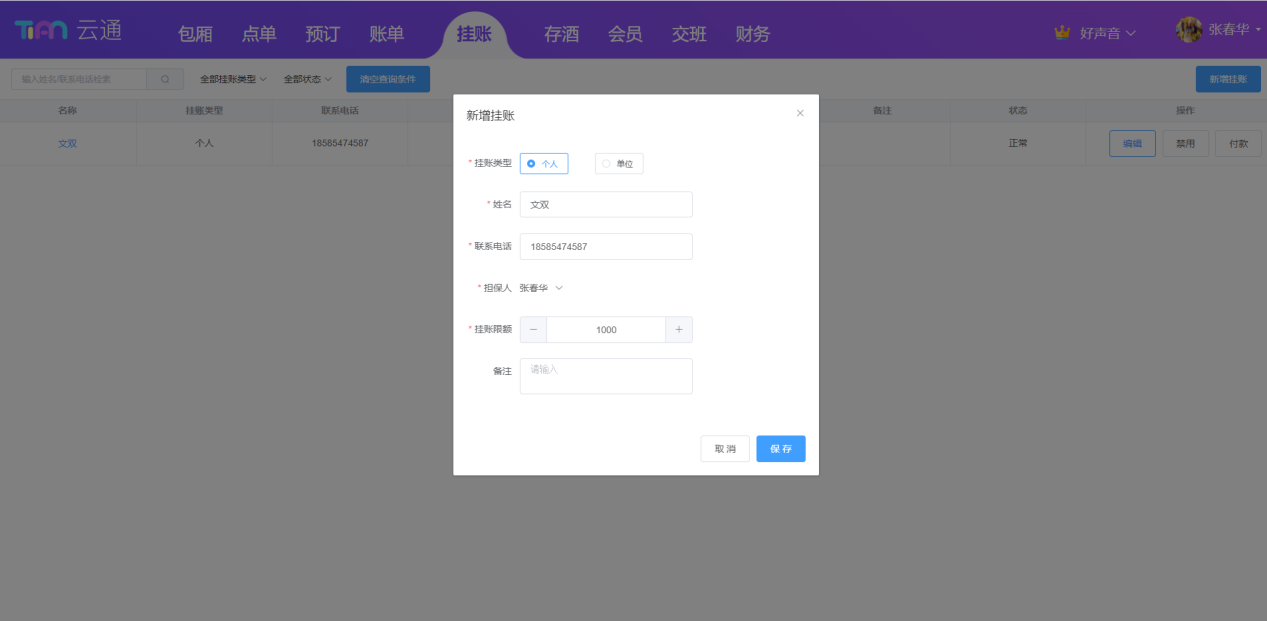 ### 禁用挂账 进入【挂账】页面,操作列点击【禁用】按钮 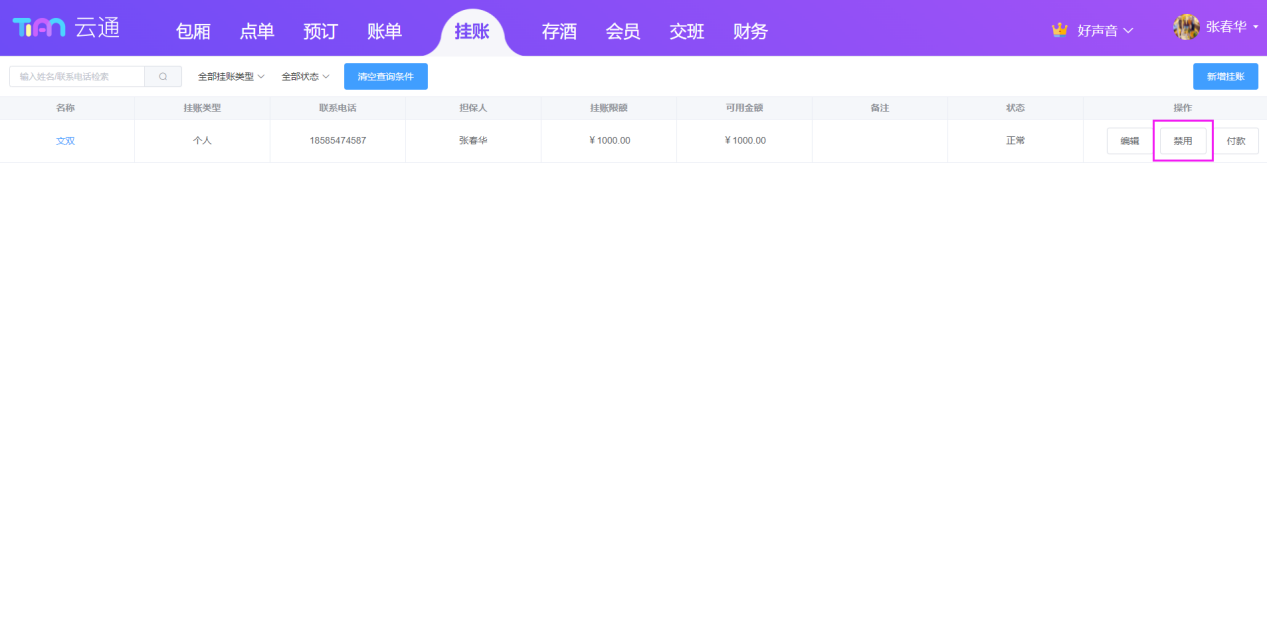 ### 启用挂账 进入【挂账】页面,操作列点击【启用】按钮 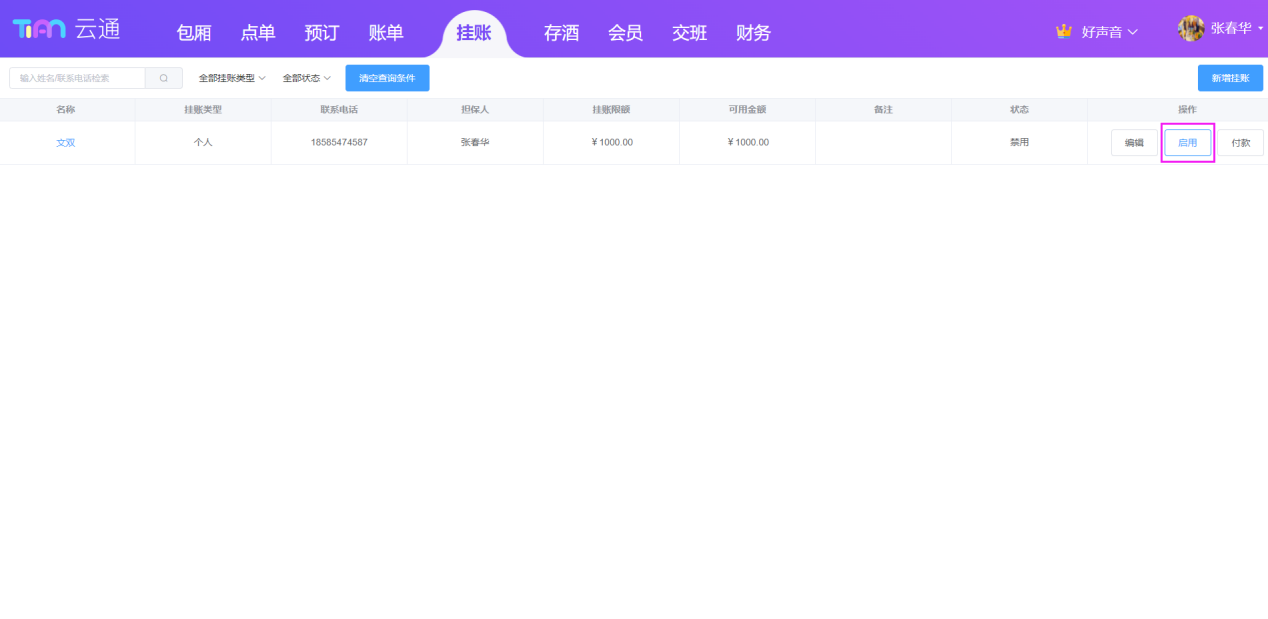 ### 付款 进入【挂账】页面,操作列点击【付款】按钮,进入【付款】弹窗中,可以对已挂账的金额进行付款,付款成功后,将还原对应挂账限额 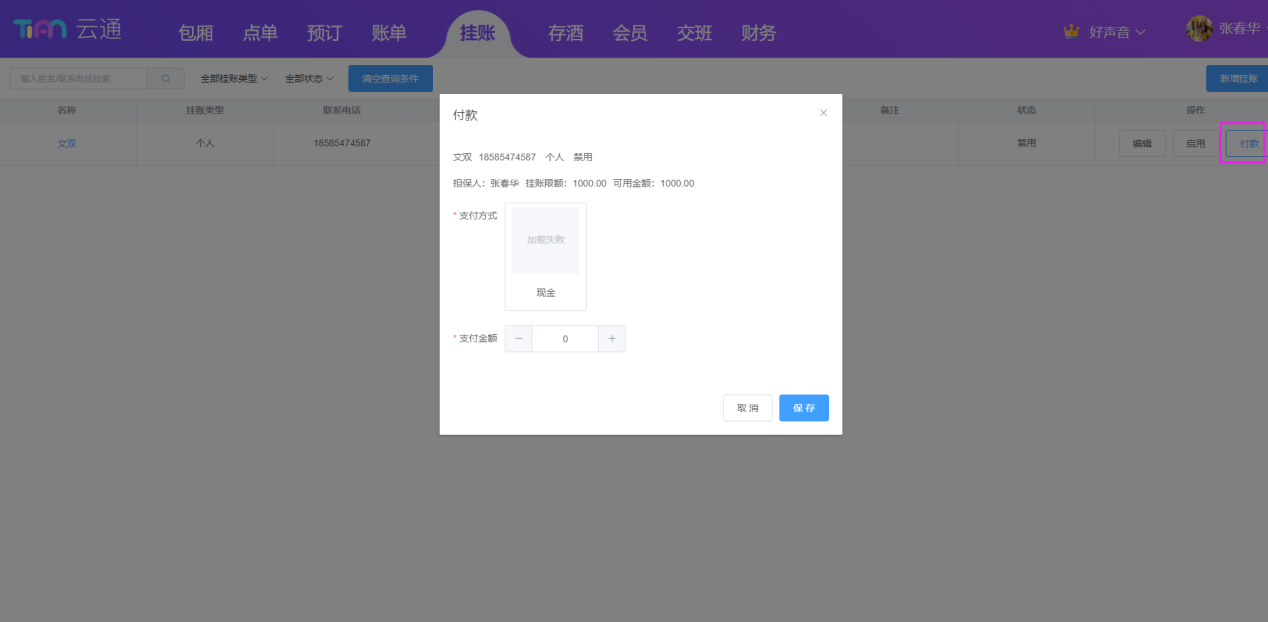 ## 存酒 ### 存酒列表 进入【存酒】页面,支持根据存酒单号、存酒时间范围检索存酒列表 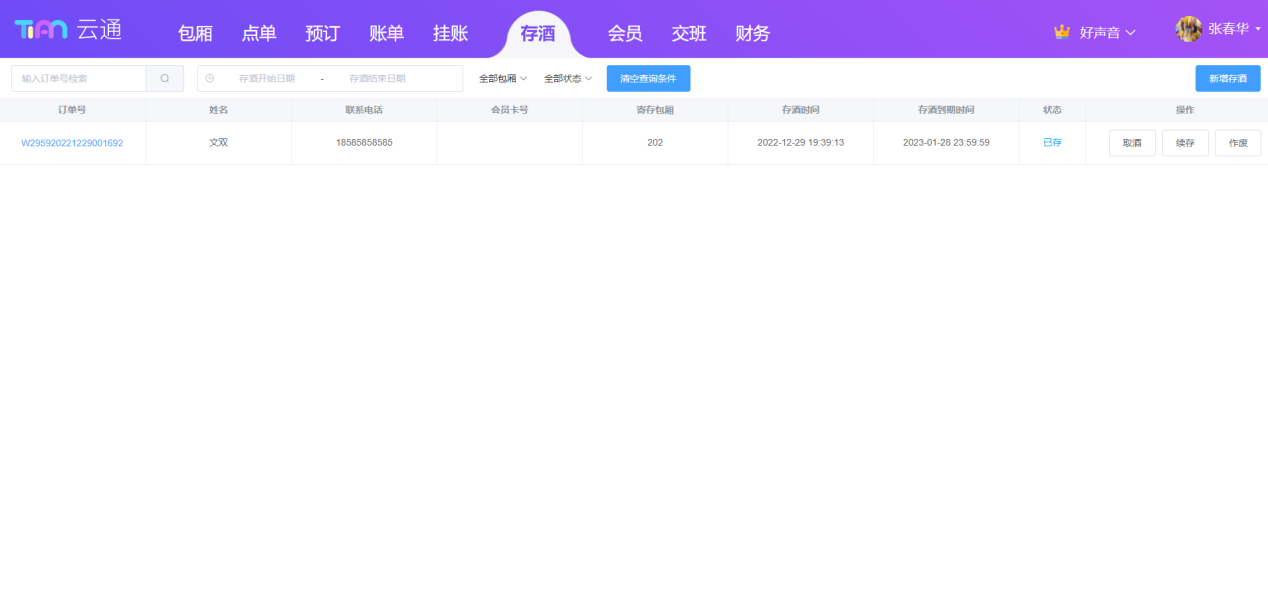 ### 新增存酒 进入【存酒】页面,点击【新增存酒】按钮,跳转到【新增存酒】页面,选择存酒内容后,点击【下一步完善信息】,填写存酒的基本信息后,点击【保存】 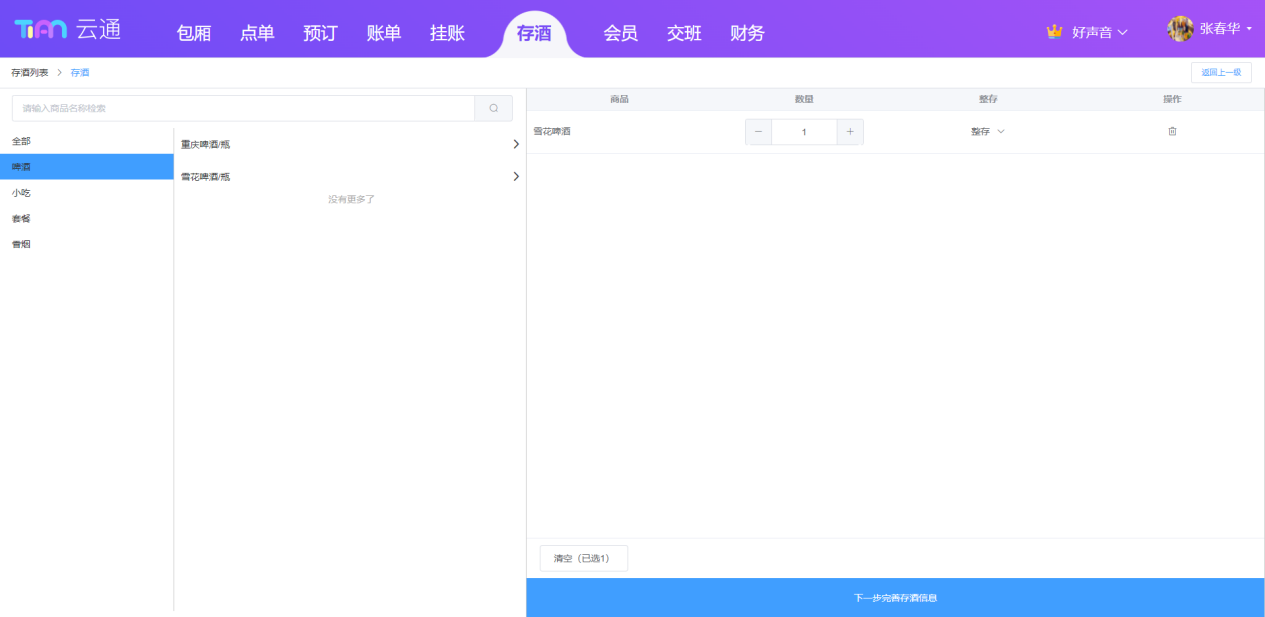 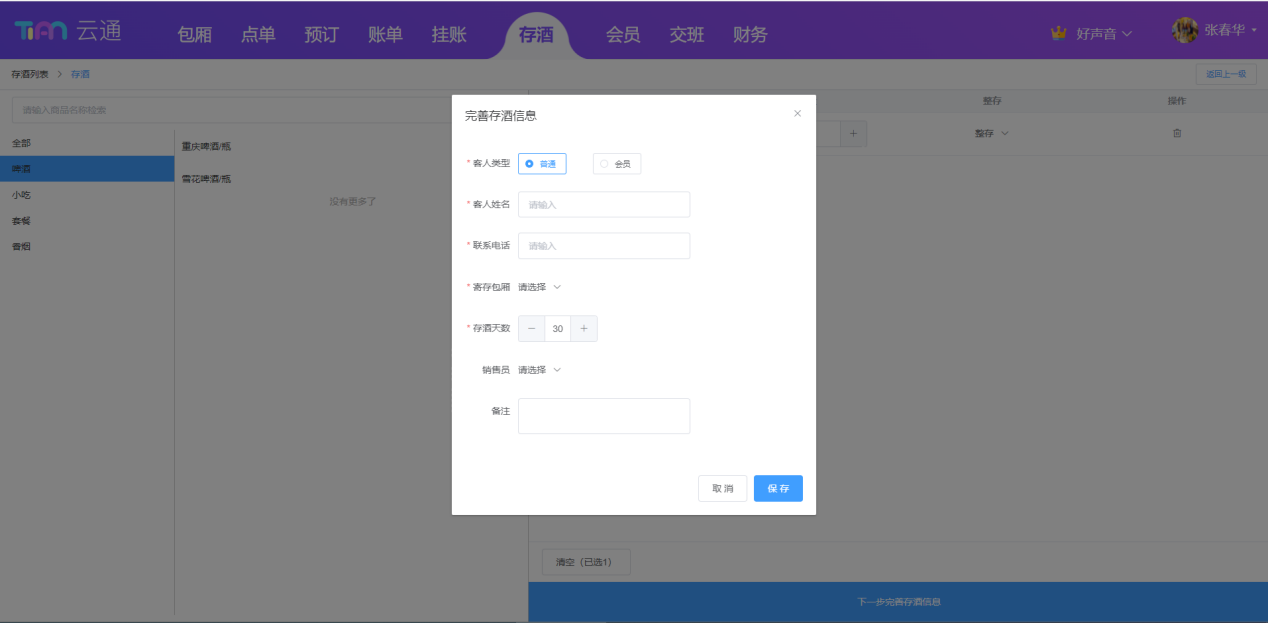 ### 取酒 进入【存酒】页面,操作列点击【取酒】按钮,进入【取酒】页面,填写信息后点击【保存】按钮 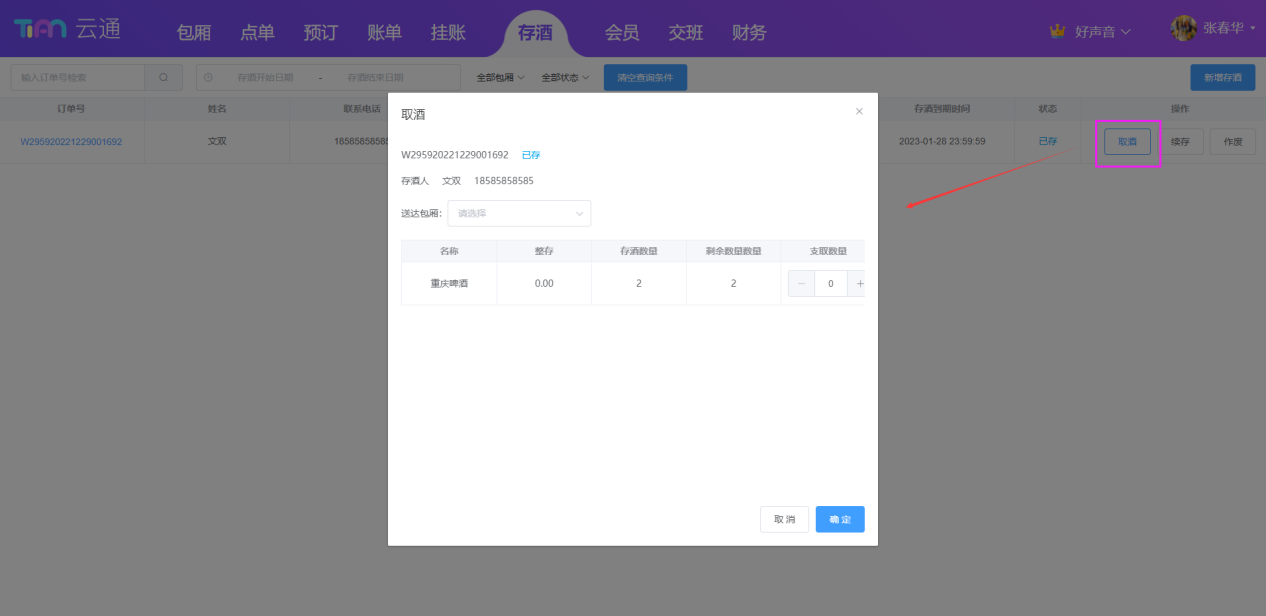 ### 续存 进入【存酒】页面,操作列点击【续存】按钮,进入【续存】页面,填写信息后点击【保存】按钮 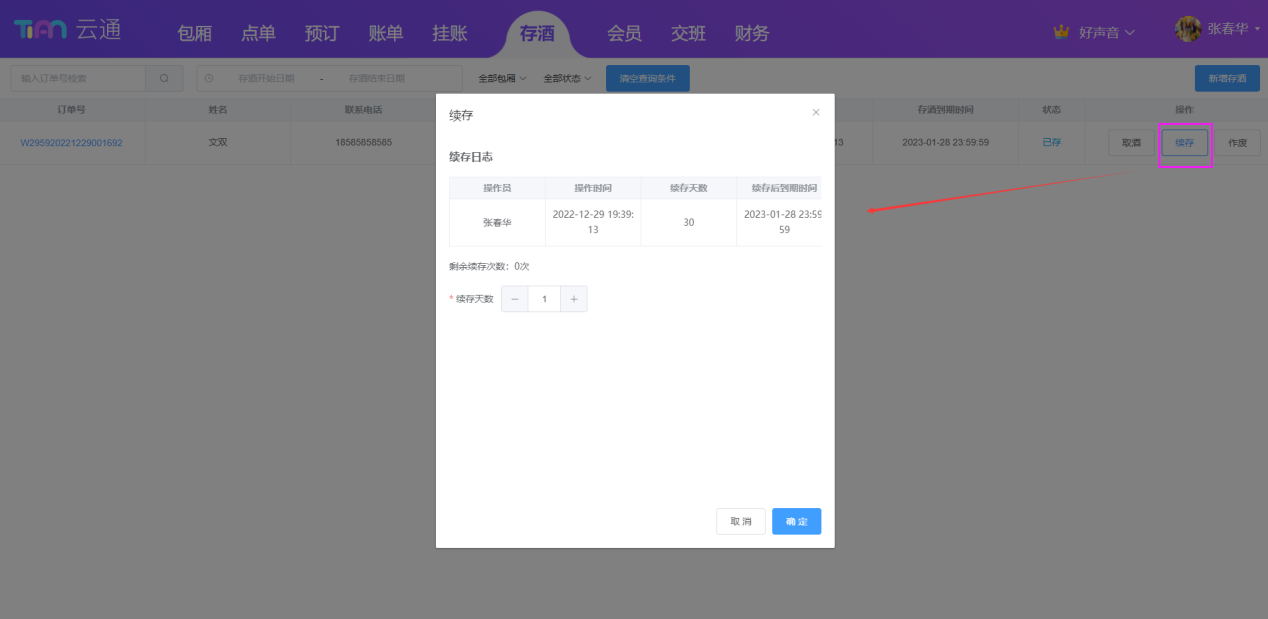 ### 作废 进入【存酒】页面,操作列点击【作废】按钮, 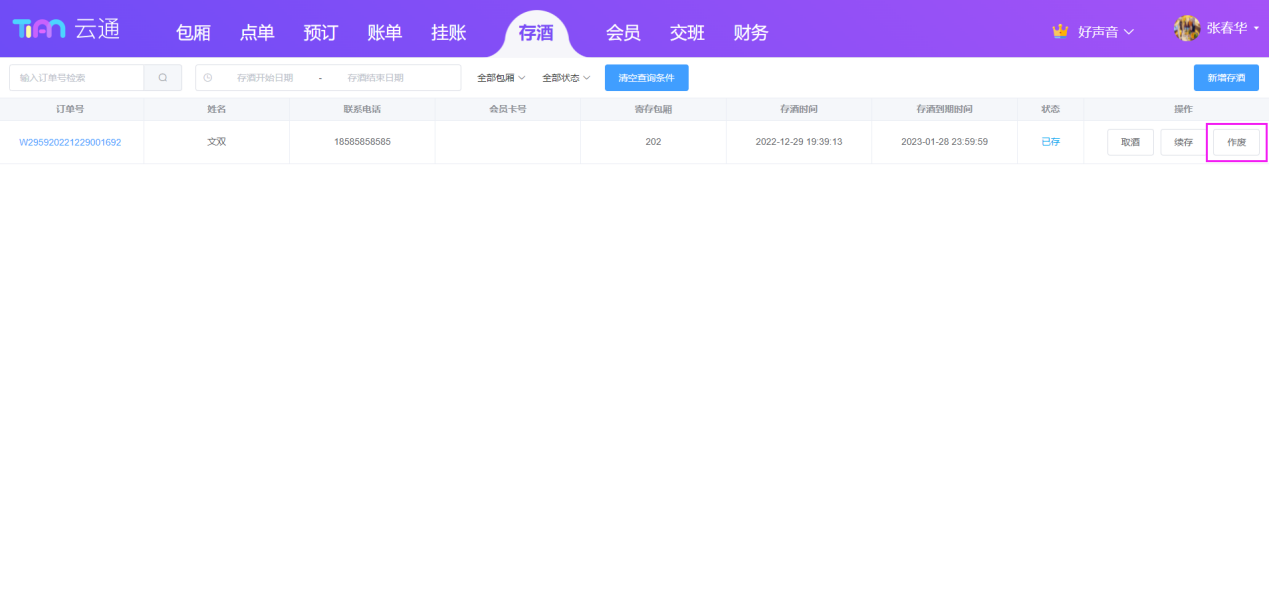 ## 会员 ### 会员列表 进入【会员】页面,支持根据会员卡号/姓名/联系电话、会员类型状态检索列表 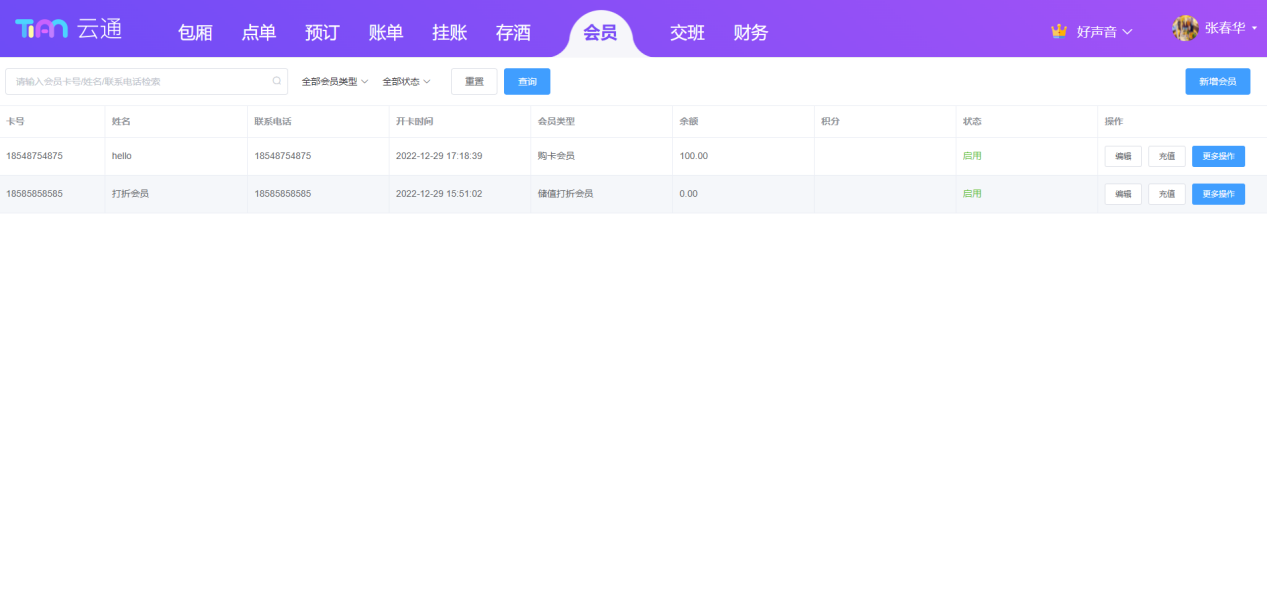 ### 新增会员 进入【会员】页面,点击【新增会员】按钮,弹出【新增会员】弹窗,填写信息后点击【保存】 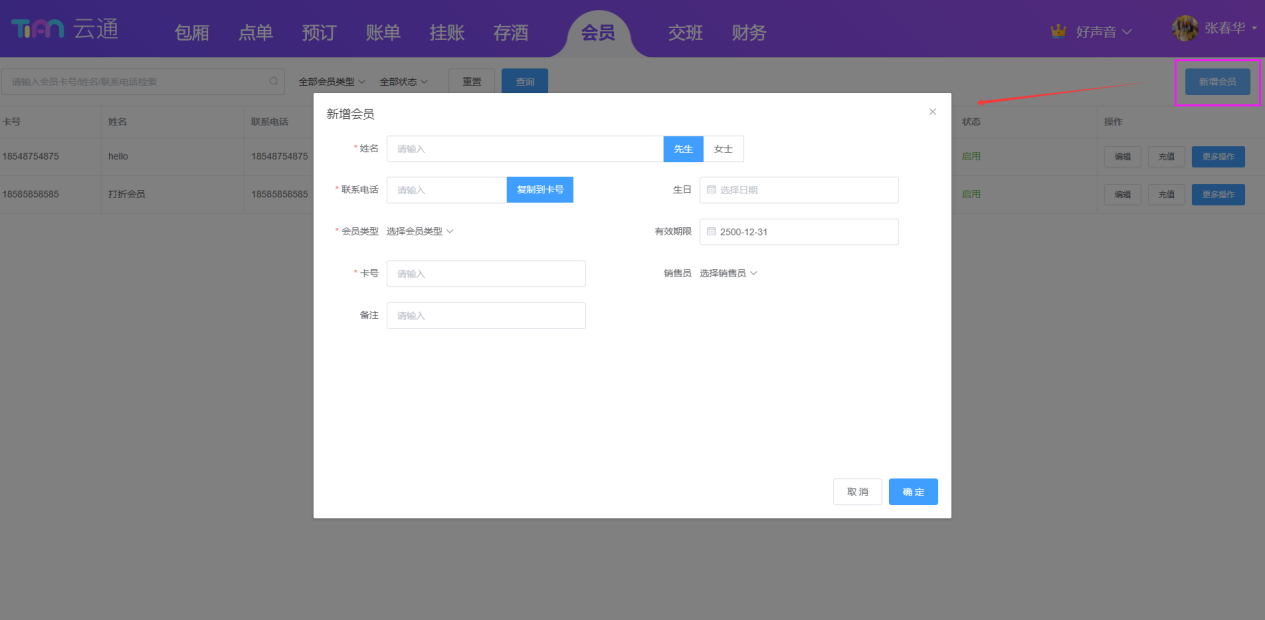 ### 编辑会员 进入【会员】页面,操作列点击【编辑】按钮,弹出【编辑会员】弹窗,填写信息后,点击【保存】按钮 ### 启用会员 进入【会员】页面,操作列点击【启用】按钮 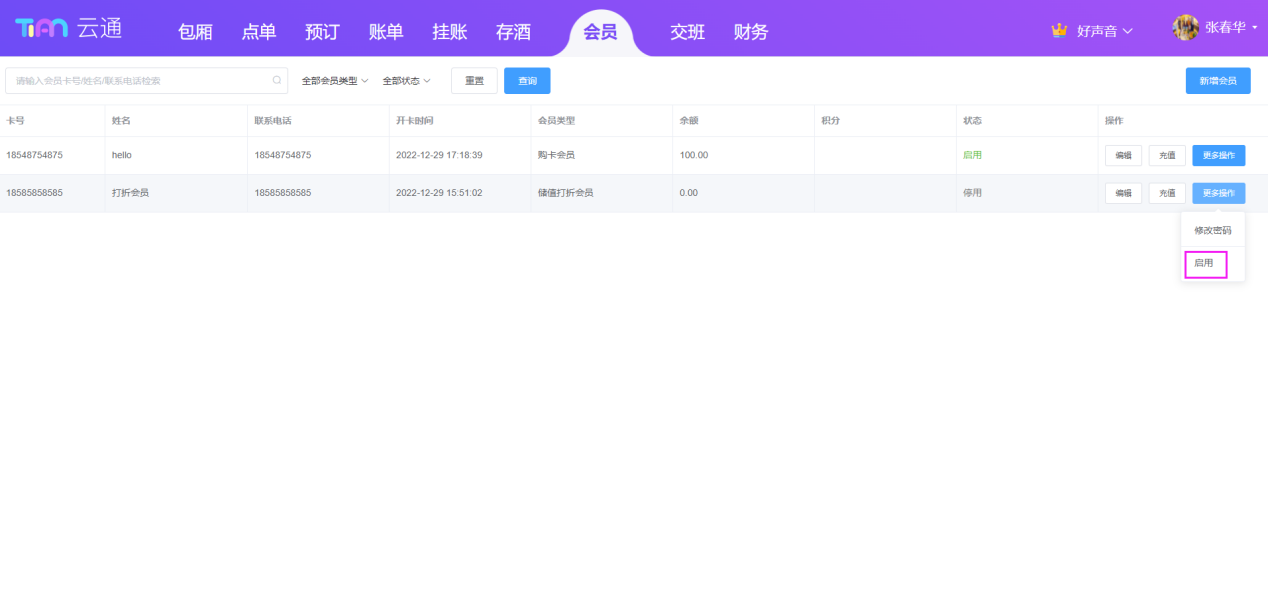 ### 禁用会员 进入【会员】页面,操作列点击【禁用】按钮,会员禁用后不能进行会员支付、会员打折 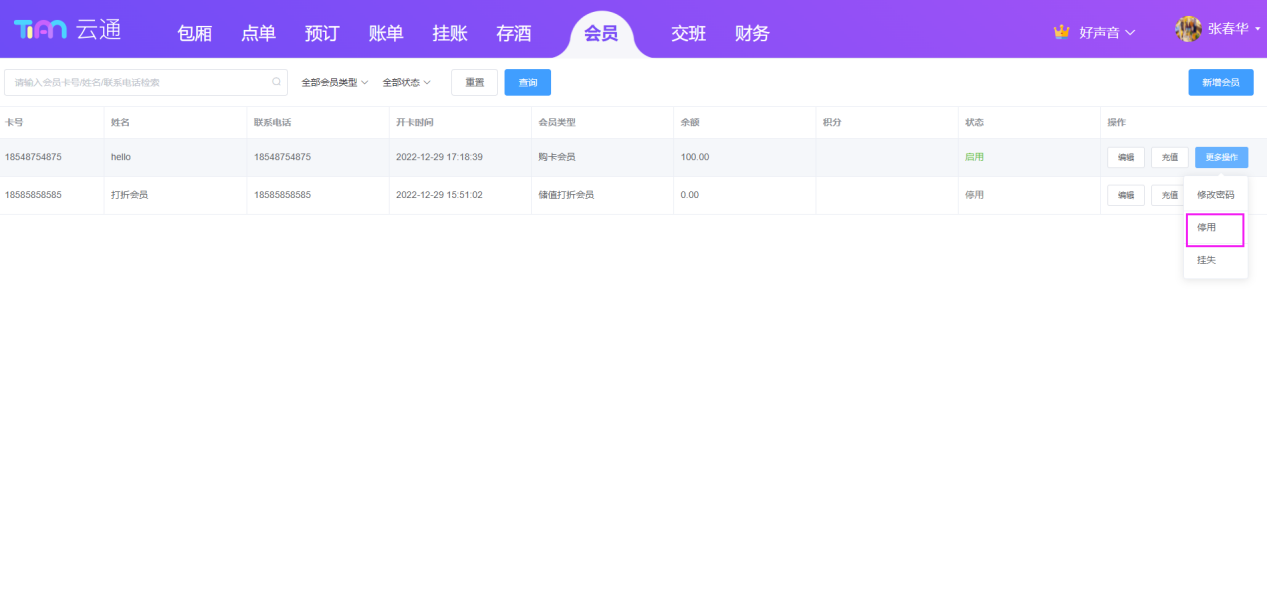 ### 挂失 进入【会员】页面,操作列点击【挂失】按钮 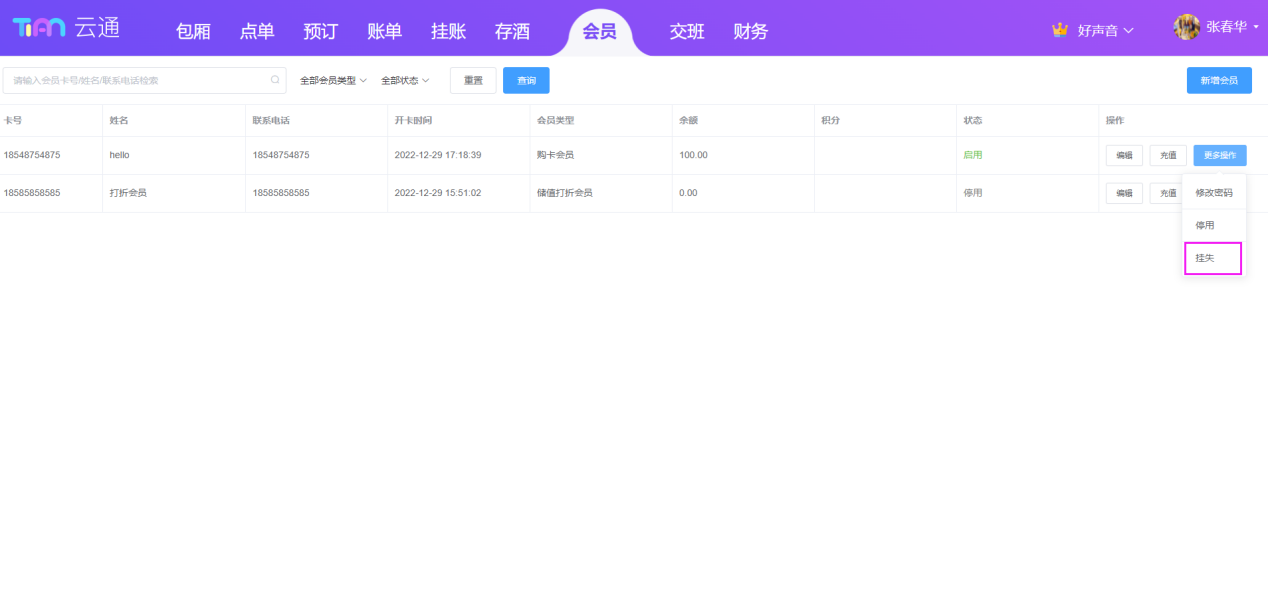 ### 取消挂失 进入【会员】页面,操作列点击【取消挂失】按钮 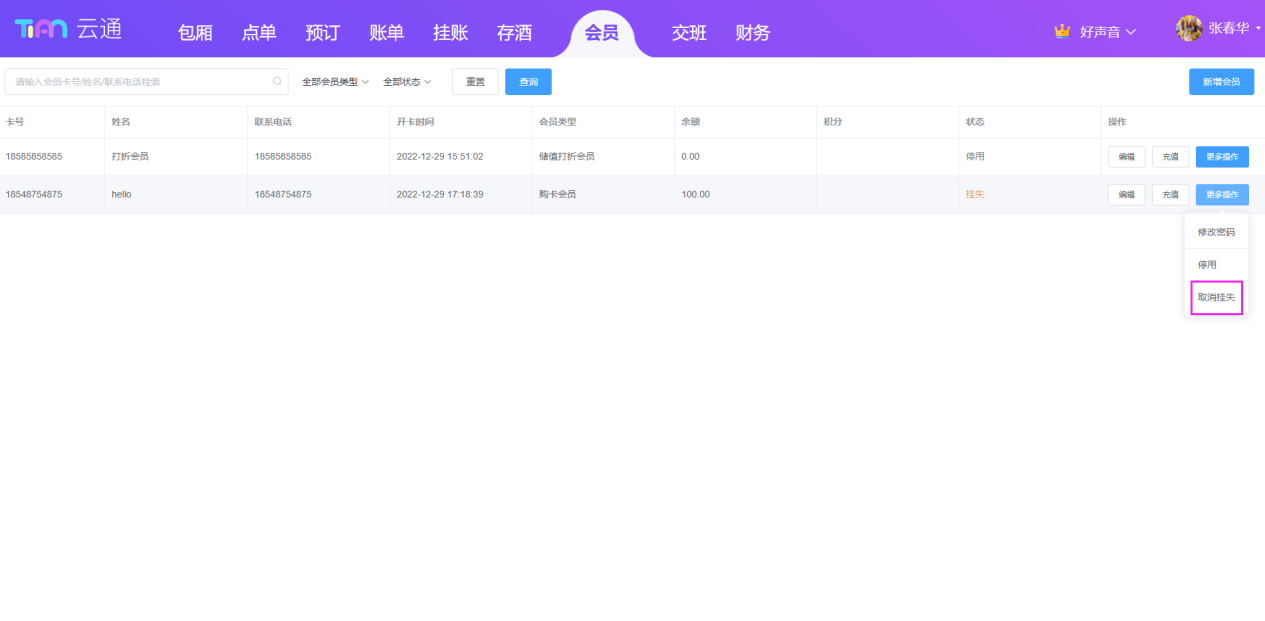 ## 交班 进入【交班页面】,查看本班数据,点击【交班】按钮,进入【交班】页面 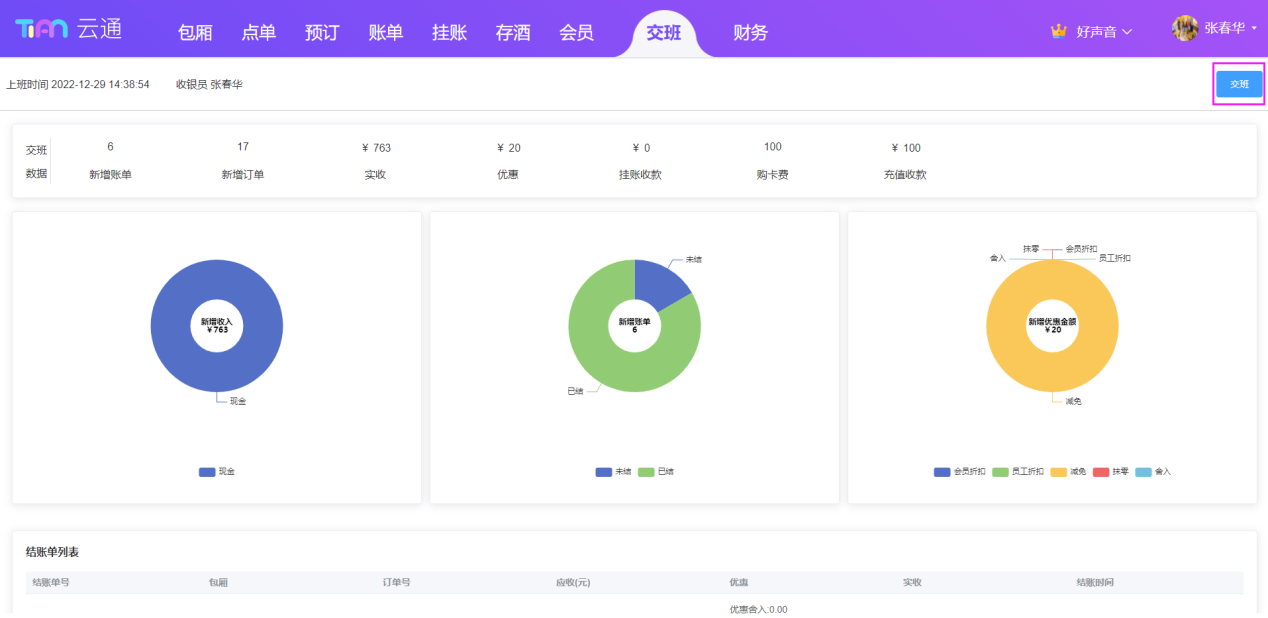 点击【打印】按钮,将当前预览的交班数据打印出来,点击【交班完成】按钮,将进行交班操作,并退出登录,打印交班报表 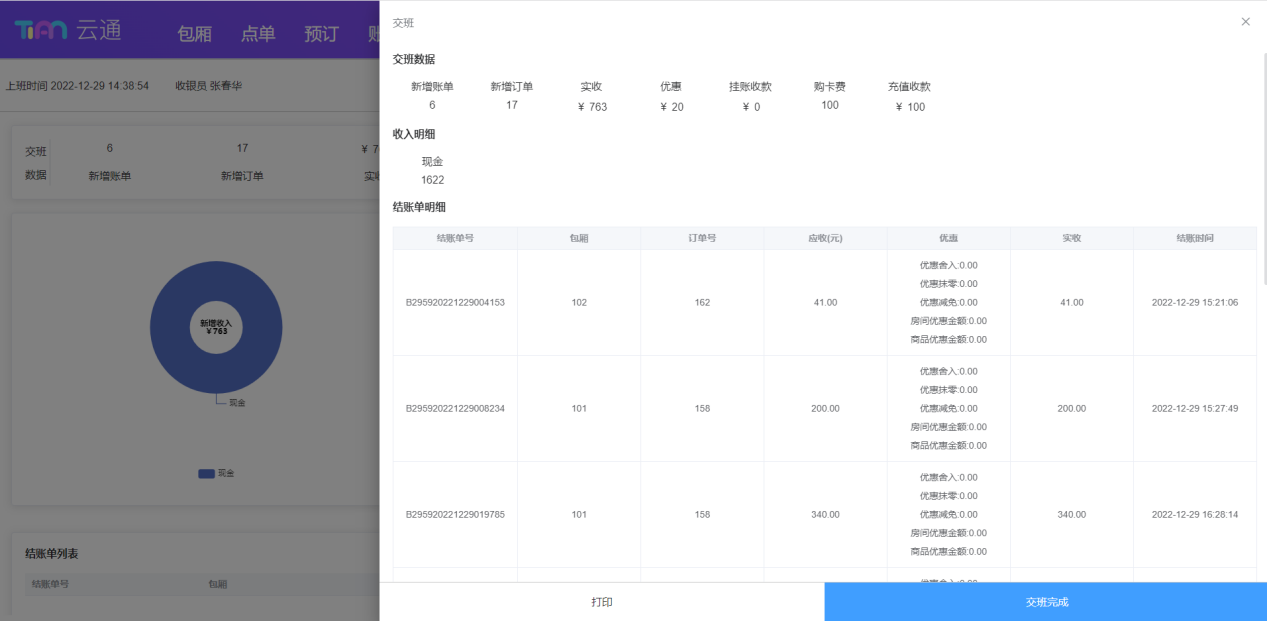 ## 财务 ### 概览分析 进入【财务-概览分析】页面,可以查询今日、昨日、本周、本月的营收统计、预订统计、包厢开台统计、优惠统计 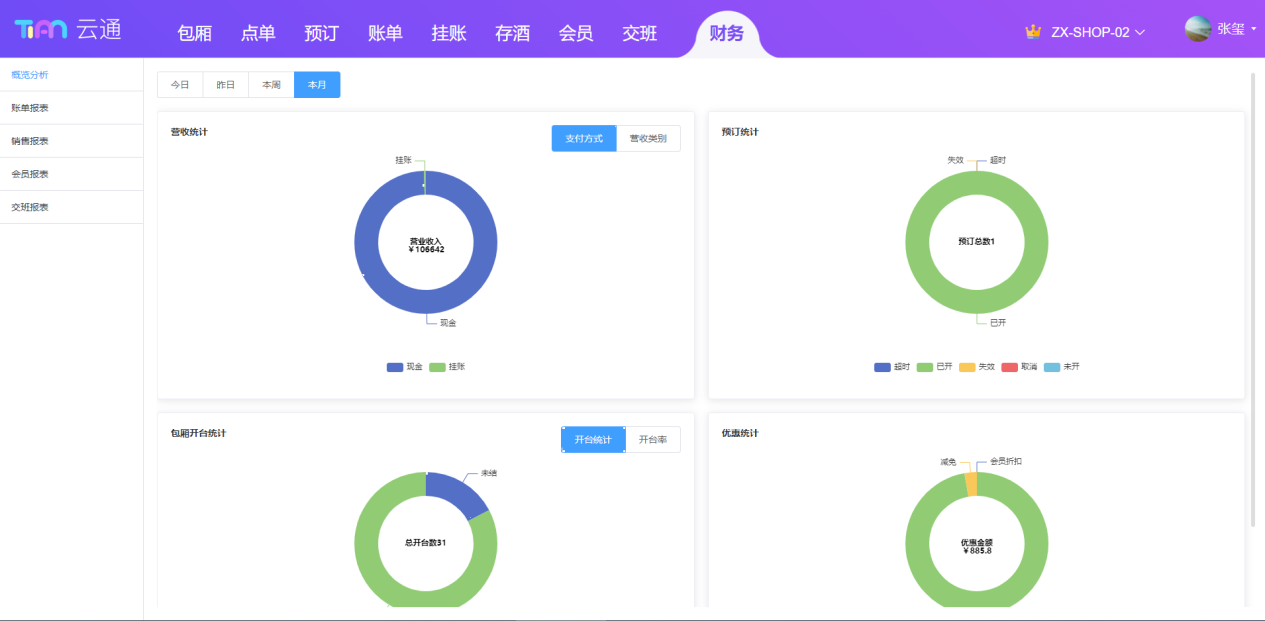 ## 账单报表 ### 包厢账单统计 进入【财务-账单报表-包厢账单统计】页面,可以查看所有包厢的账单统计情况,支持根据开台时间、包厢、销售员进行过滤 点击【导出】按钮,可导出最多1000条数据 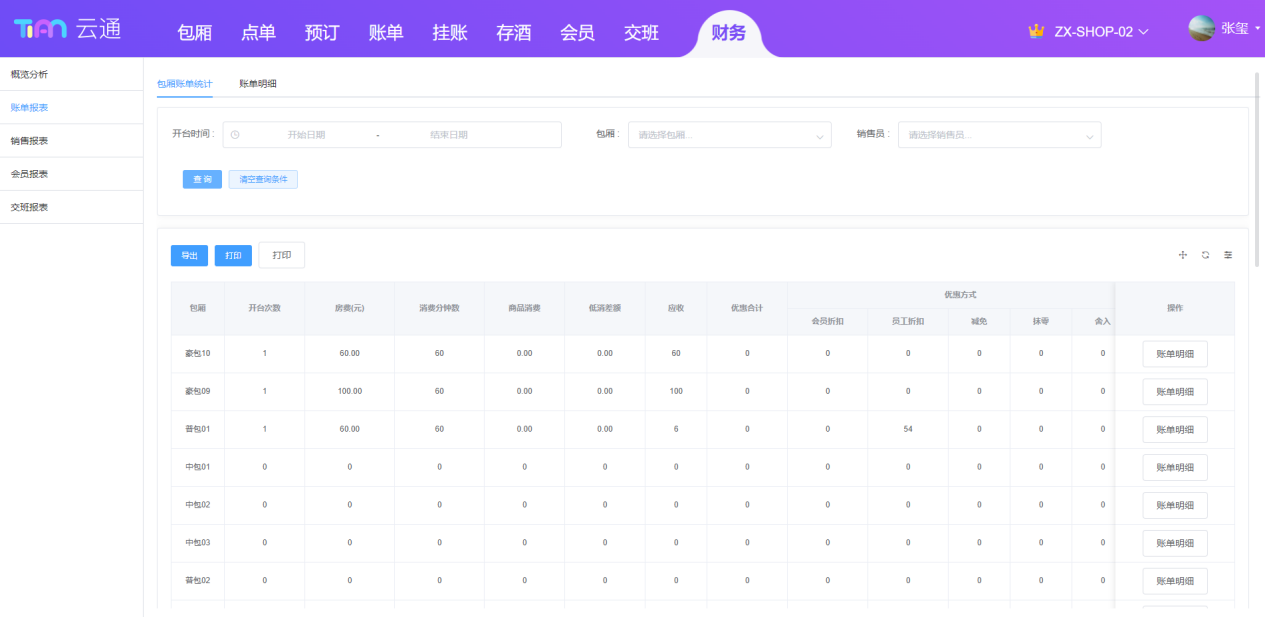 ### 账单明细 进入【财务-账单报表-账单明细】页面,可以查看所有账单统计情况,支持根据开台时间、包厢、销售员、状态进行过滤 点击【导出】按钮,可导出最多1000条数据 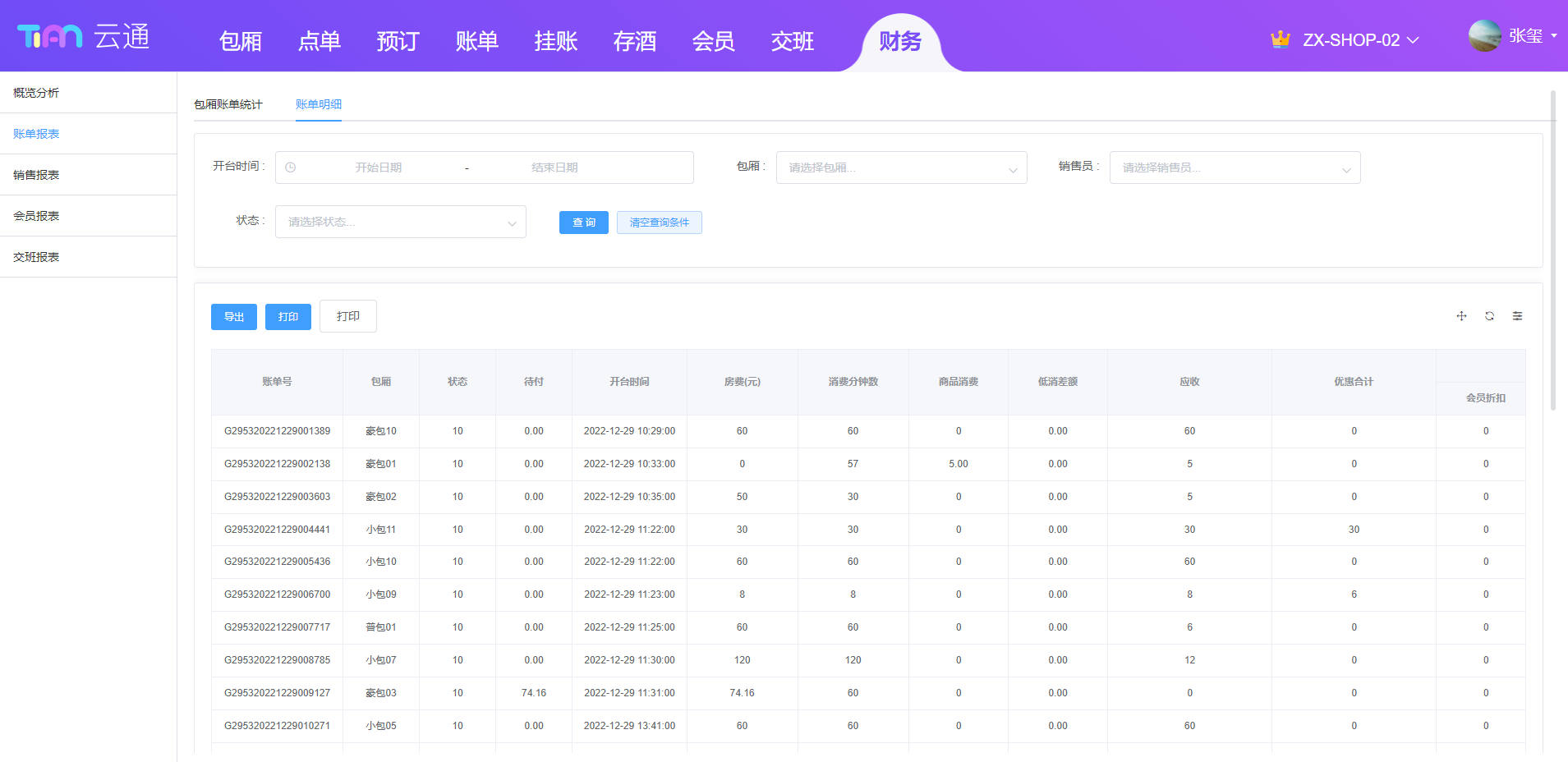 ## 销售报表 ### 商品分类汇总统计 进入【财务-销售报表-商品分类汇总统计】,可以查看所有商品分类的销售统计情况,支持根据下单时间、包厢、销售员进行过滤 点击【导出】按钮,可导出最多1000条数据 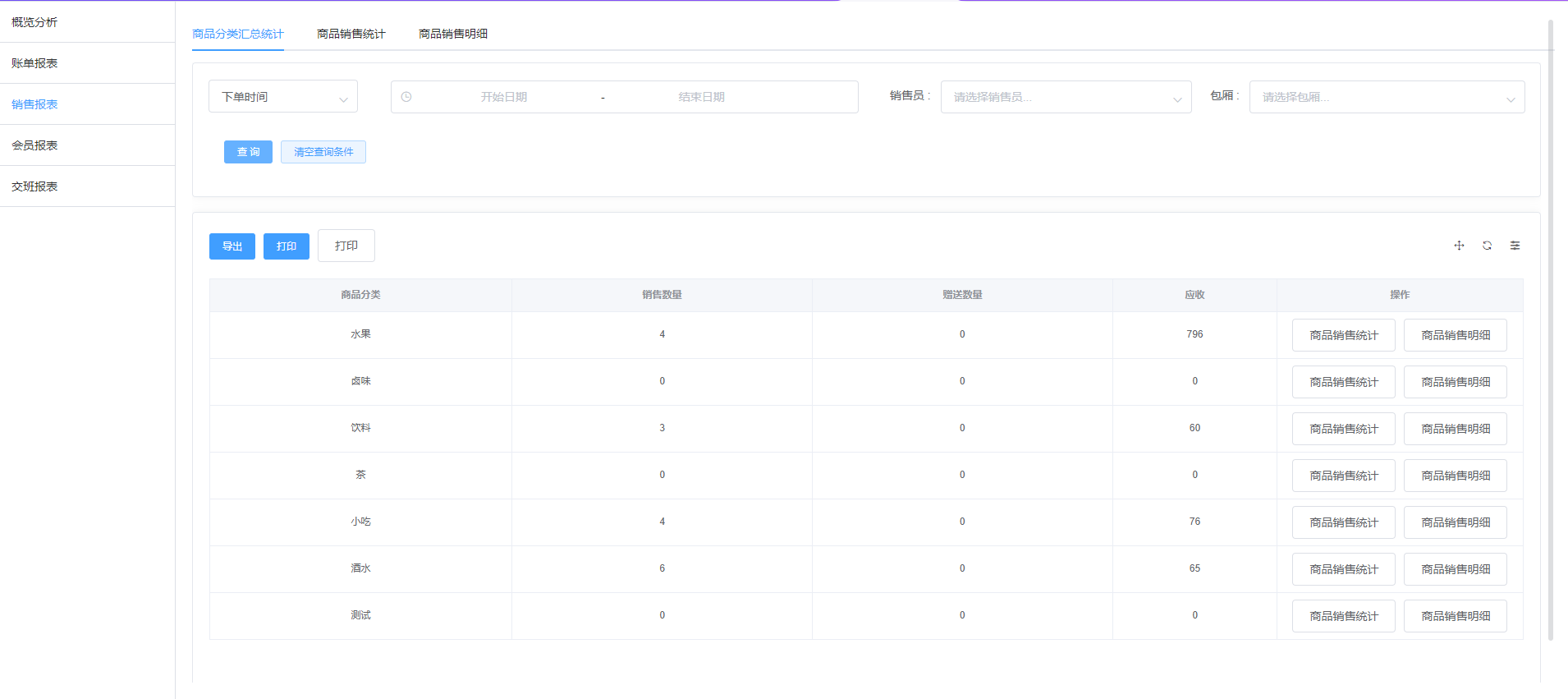 ### 商品销售统计 进入【财务-销售报表-商品销售统计】,可以查看所有商品的销售统计情况,支持根据下单时间、包厢、销售员、商品分类进行过滤 点击【导出】按钮,可导出最多1000条数据 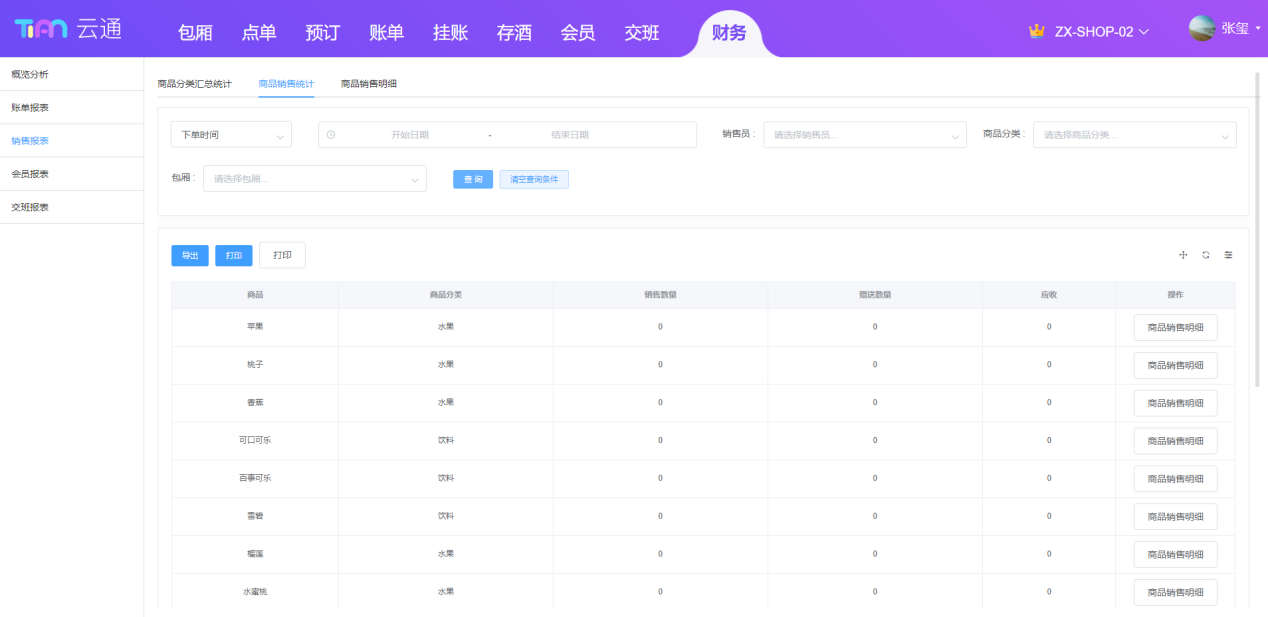 ### 商品销售明细 进入【财务-销售报表-商品销售明细】,可以查看所有商品的销售明细,支持根据下单时间/结账时间、包厢、销售员、商品分类进行过滤 点击【导出】按钮,可导出最多1000条数据 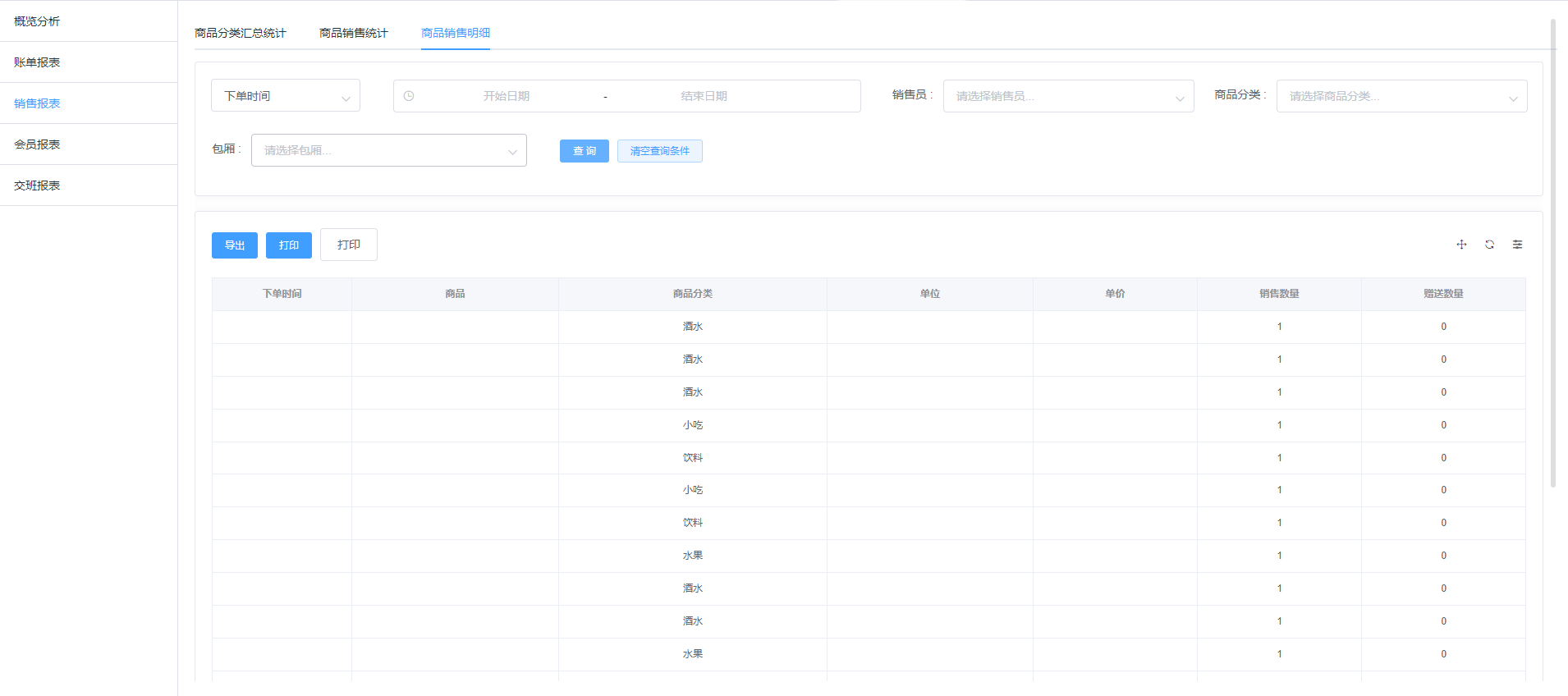 ## 会员报表 ### 合计 进入【财务-会员报表-合计】,可以查看所有会员的总体情况,支持根据时间、关键字、会员类型、状态进行过滤 点击【导出】按钮,可导出最多1000条数据 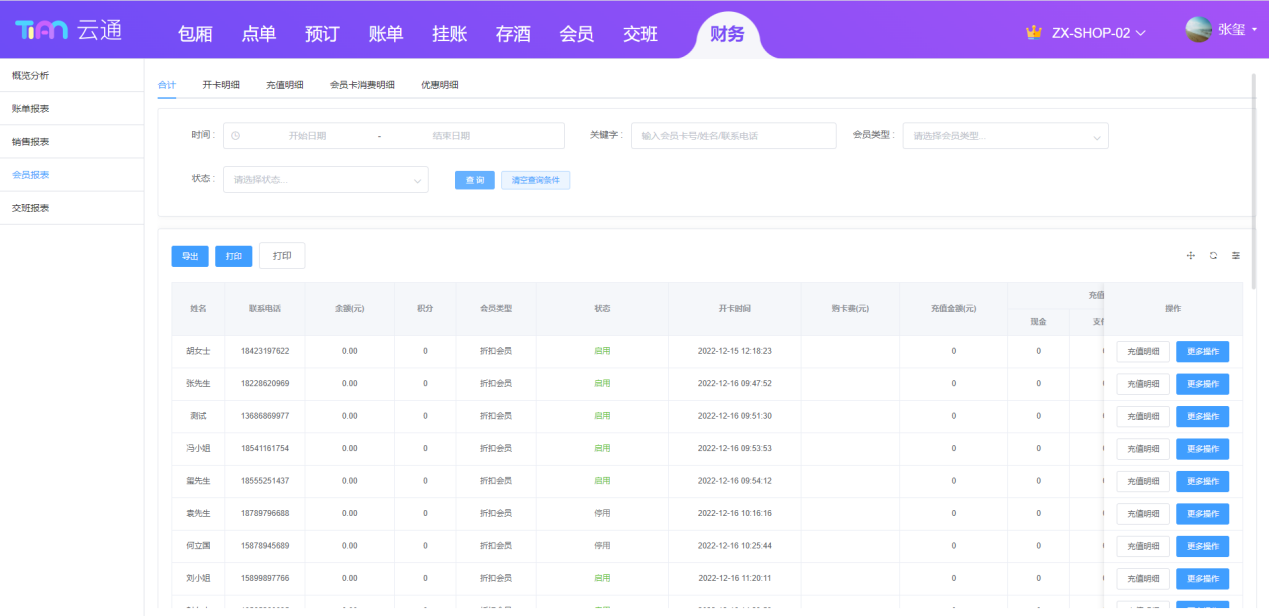 ### 开卡明细 进入【财务-会员报表-开卡明细】,可以查看所有开卡情况,支持根据开卡时间、关键字、会员类型、状态、支付方式进行过滤 点击【导出】按钮,可导出最多1000条数据 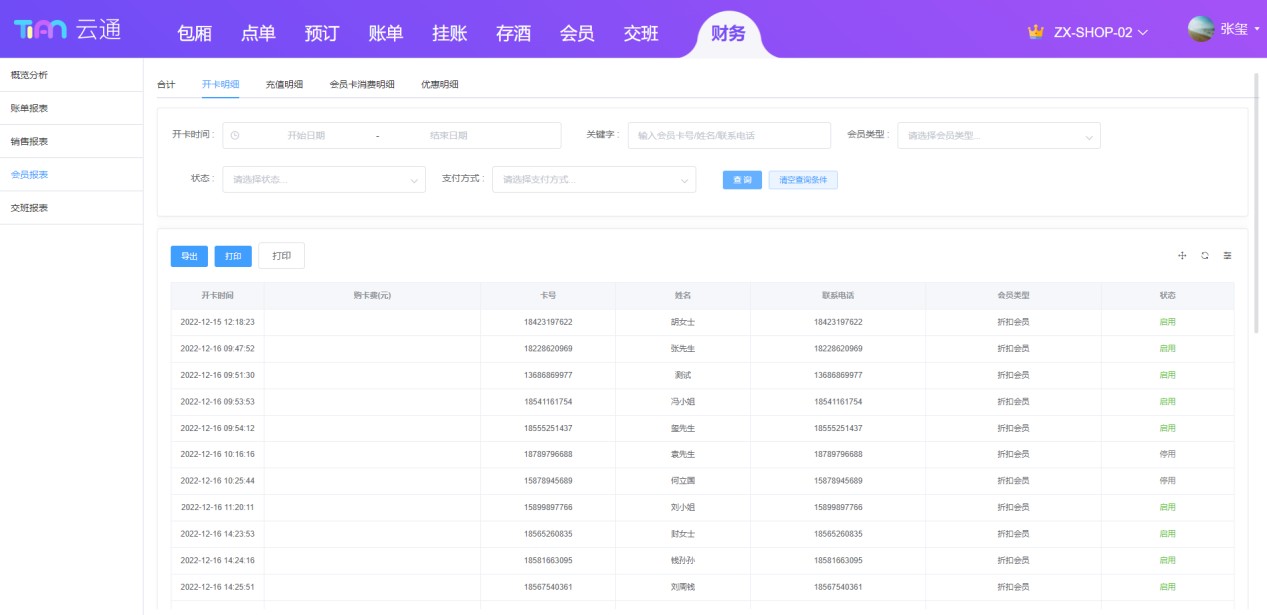 ### 充值明细 进入【财务-会员报表-充值明细】,可以查看所有充值情况,支持根据充值时间、关键字、会员类型、状态、支付方式进行过滤 点击【导出】按钮,可导出最多1000条数据 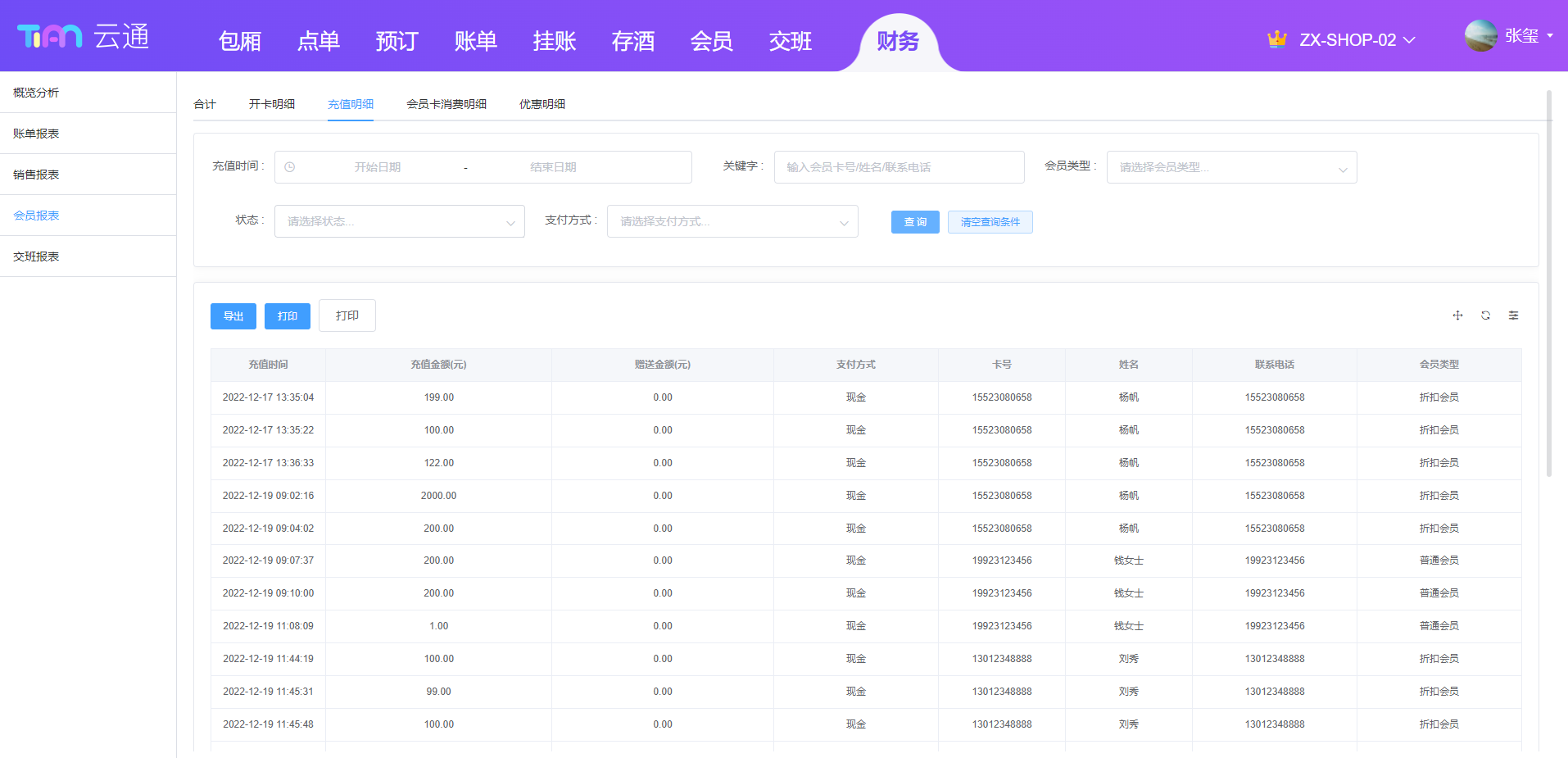 ### 会员卡消费明细 进入【财务-会员报表-会员卡消费明细】,可以查看所有会员卡的消费明细,支持根据结账时间、关键字、会员类型、状态进行过滤 点击【导出】按钮,可导出最多1000条数据 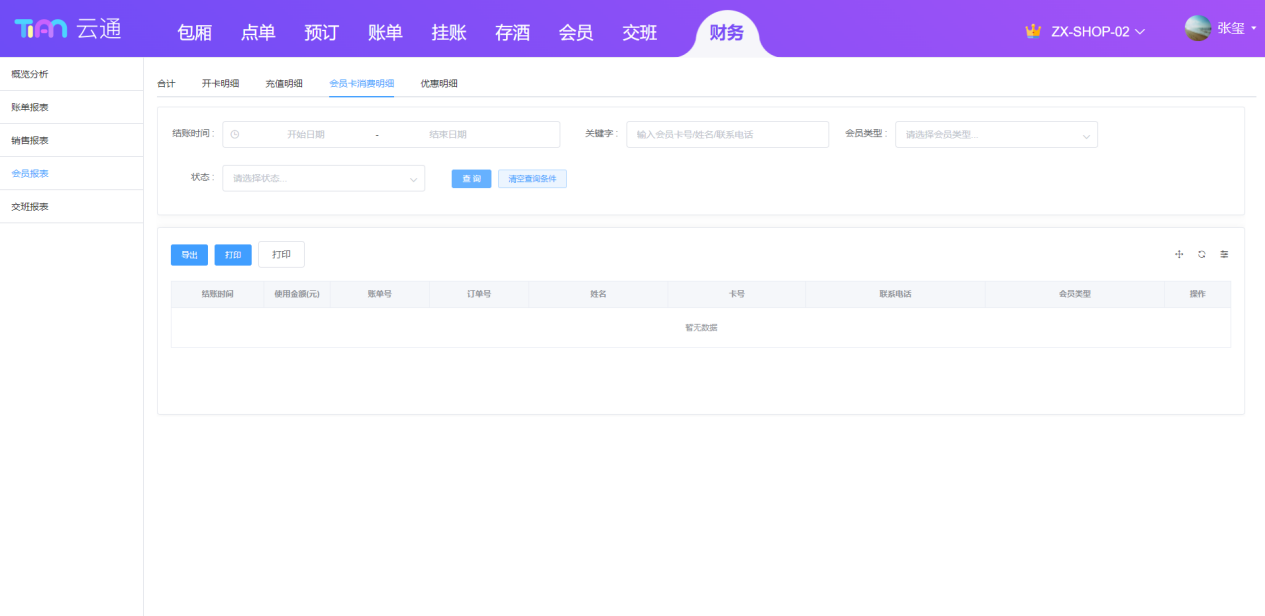 ### 优惠明细 进入【财务-会员报表-优惠明细】,可以查看所有会员卡的打折优惠明细,支持根据结账时间、关键字、会员类型、状态进行过滤 点击【导出】按钮,可导出最多1000条数据 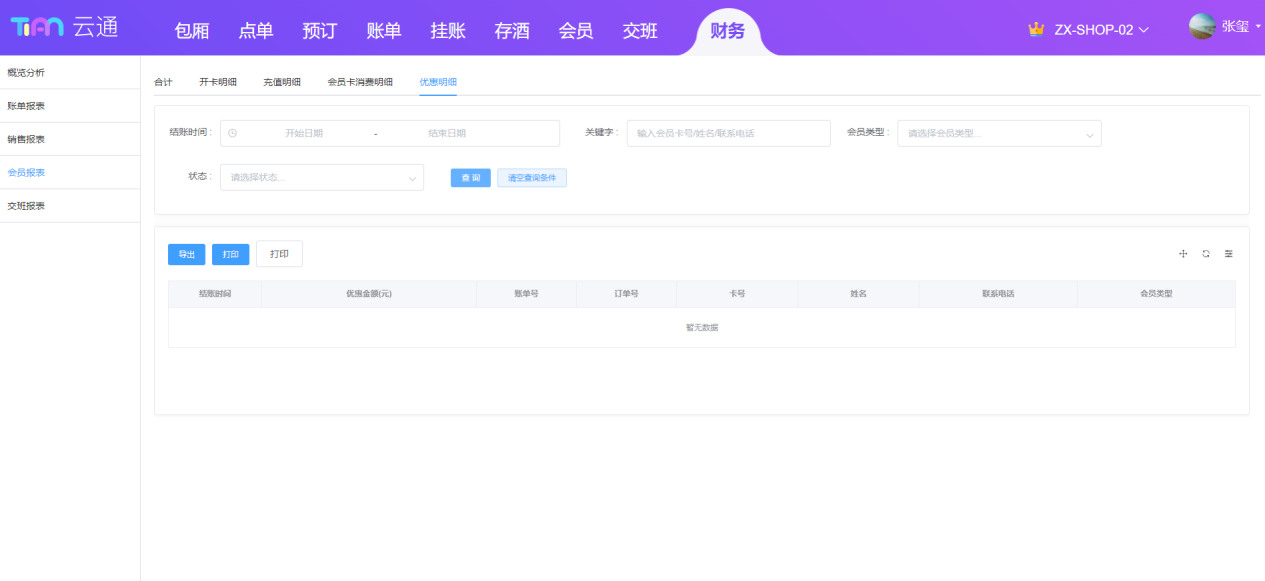 ## 交班报表 ### 交班报表 进入【财务-交班报表-交班报表】,可以查看所有交班的统计数据,支持根据交班时间、收银员进行过滤 点击【导出】按钮,可导出最多1000条数据 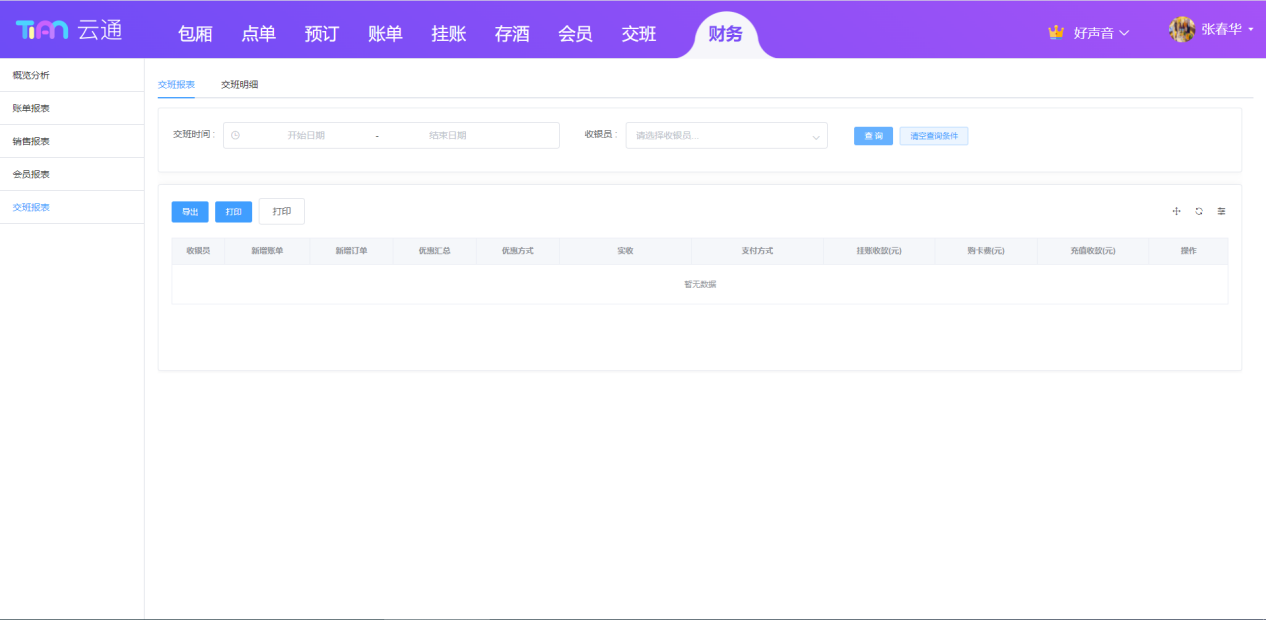 ### 交班明细 进入【财务-交班报表-交班明细】,可以查看所有交班的信息,支持根据交班时间、收银员进行过滤 点击【导出】按钮,可导出最多1000条数据 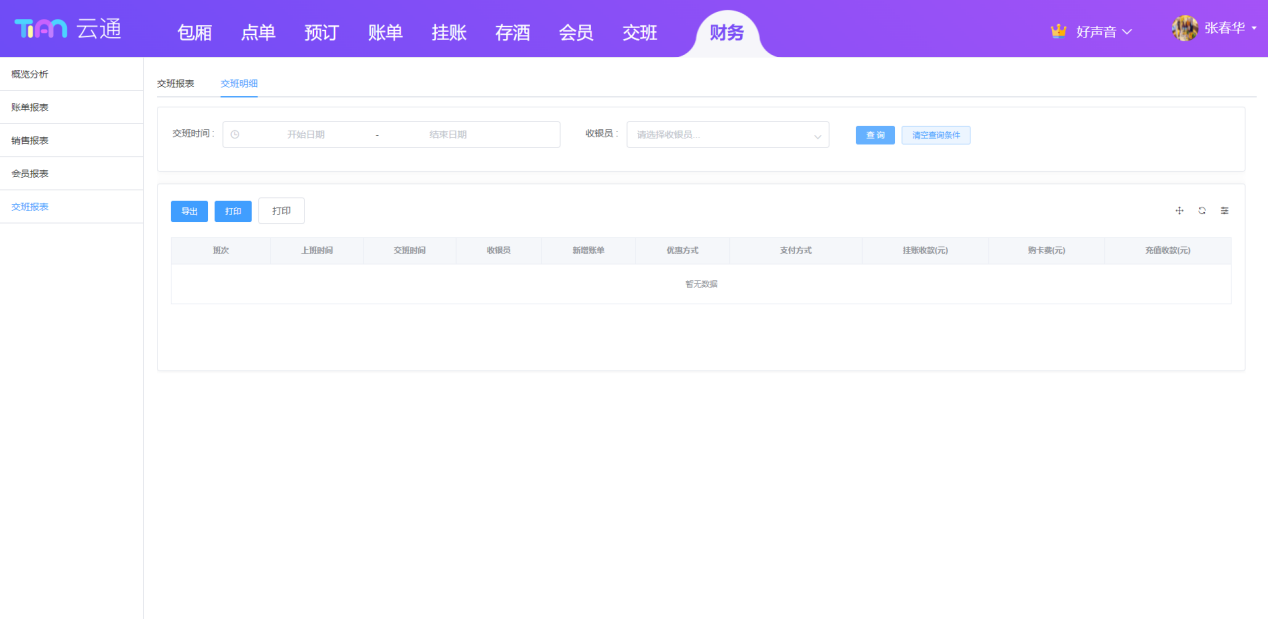 ## 出品监控 ### 出品监控列表 点击导航栏“出品”,进入出品监控页面,可以根据状态、出品类型、出品位置、包厢、收银员检索数据 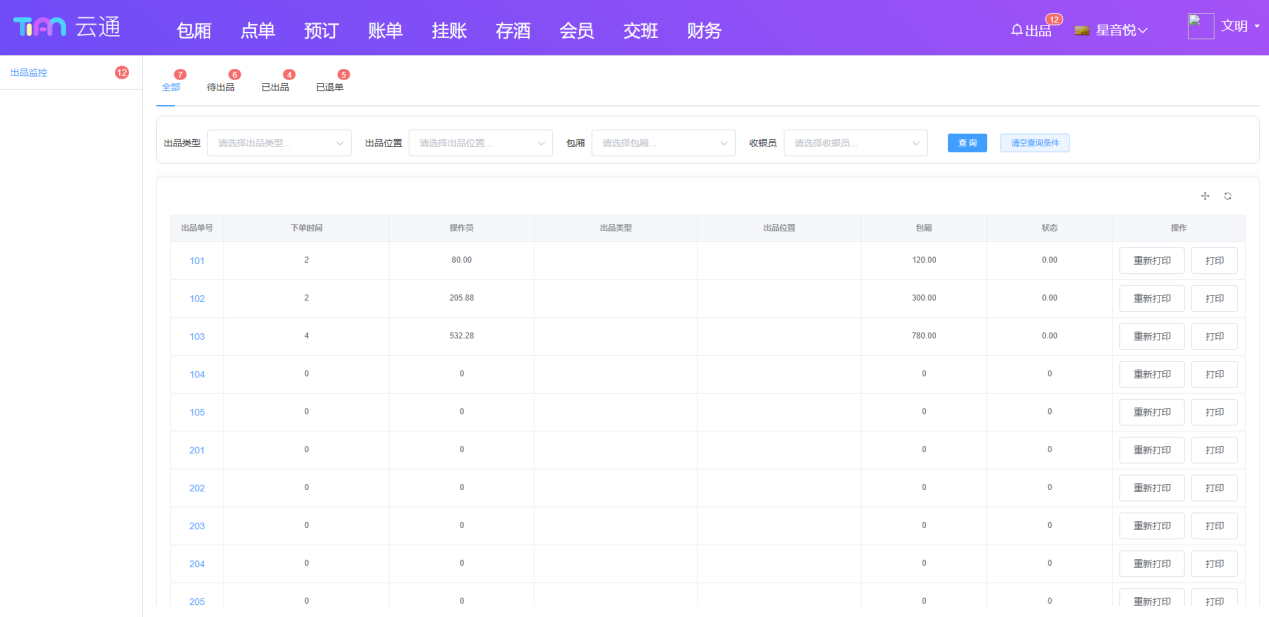 ### 打印 点击导航栏“出品”,进入出品监控页面,点击“打印”按钮,弹出预览页面,点击打印,出品单状态变更为【已出品】,所有出品单都可以重新打印 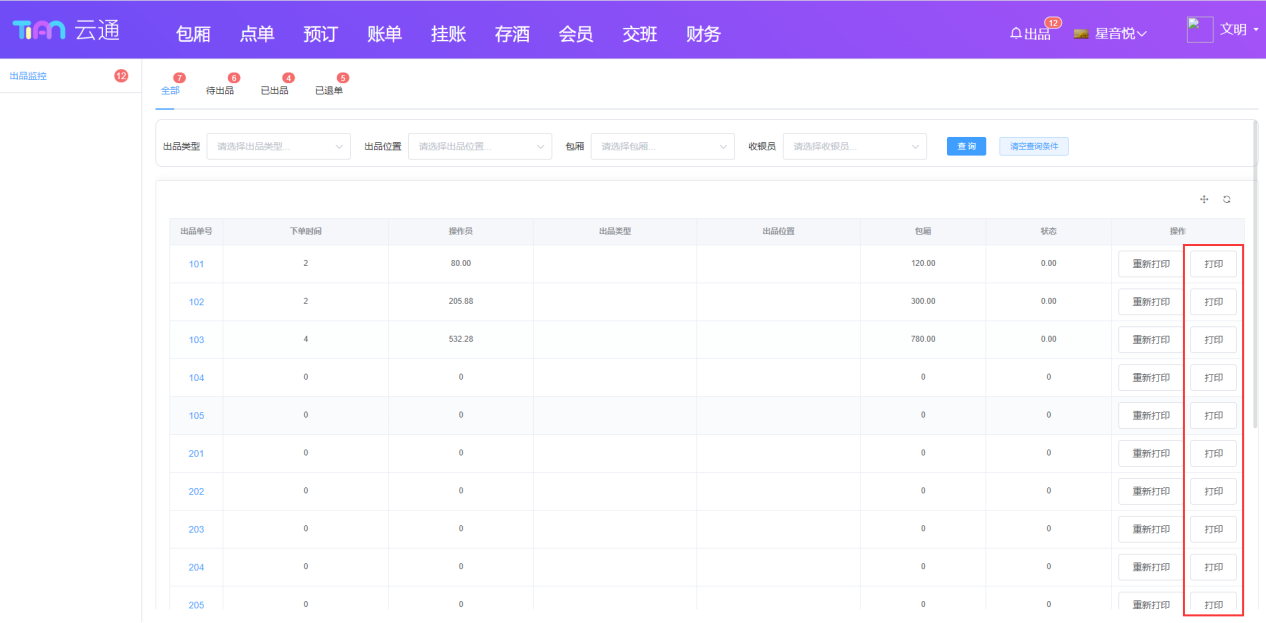
admin
2023年3月21日 17:43
916
0 条评论
转发文档
收藏文档
上一篇
下一篇
手机扫码
复制链接
手机扫一扫转发分享
复制链接
Markdown文件
PDF文档
PDF文档(打印)
分享
链接
类型
密码
更新密码